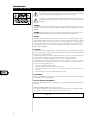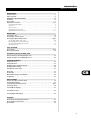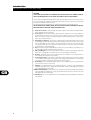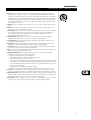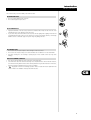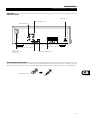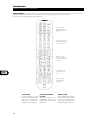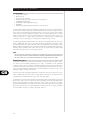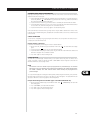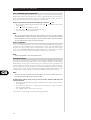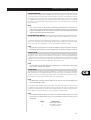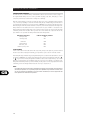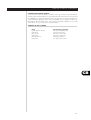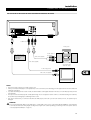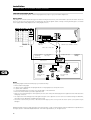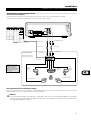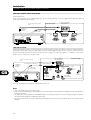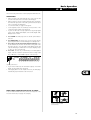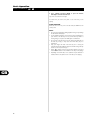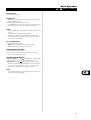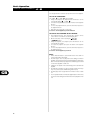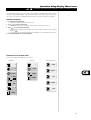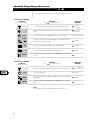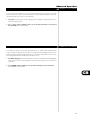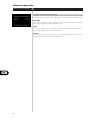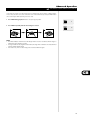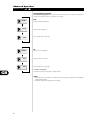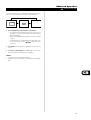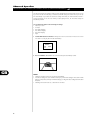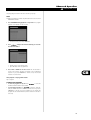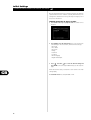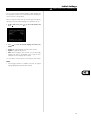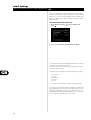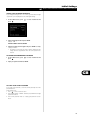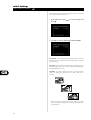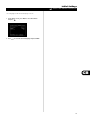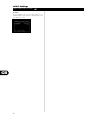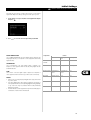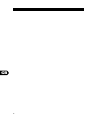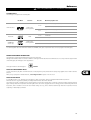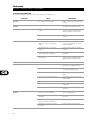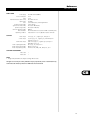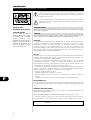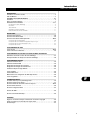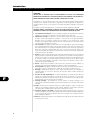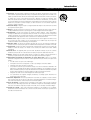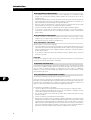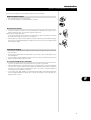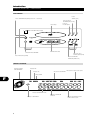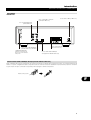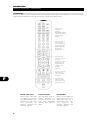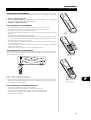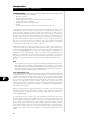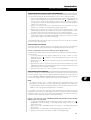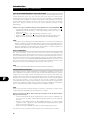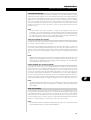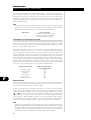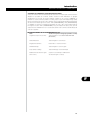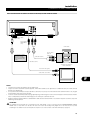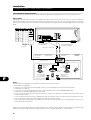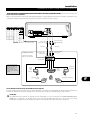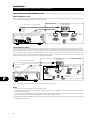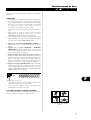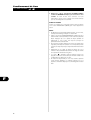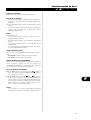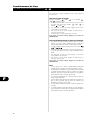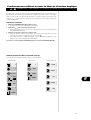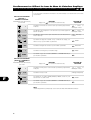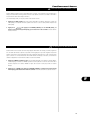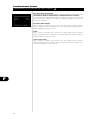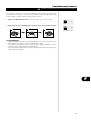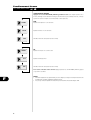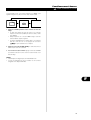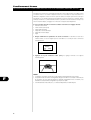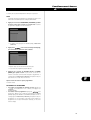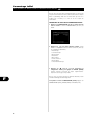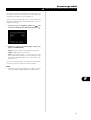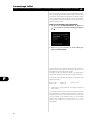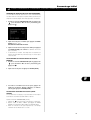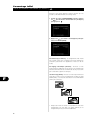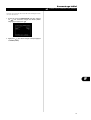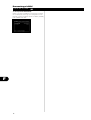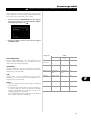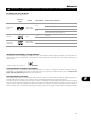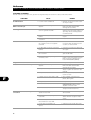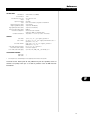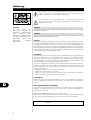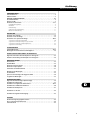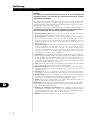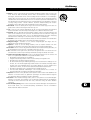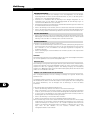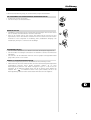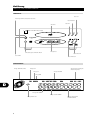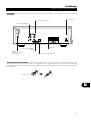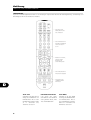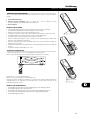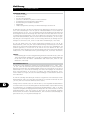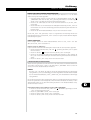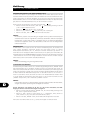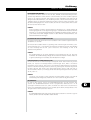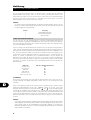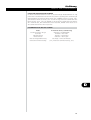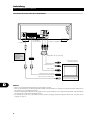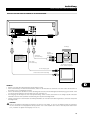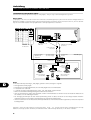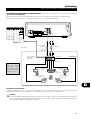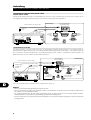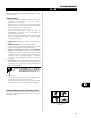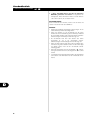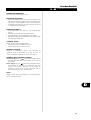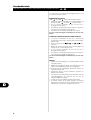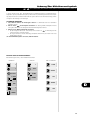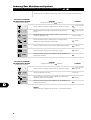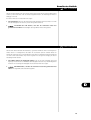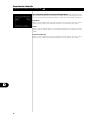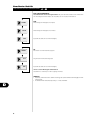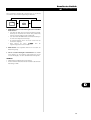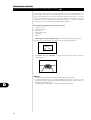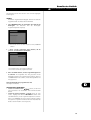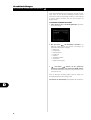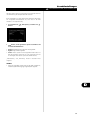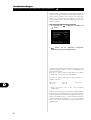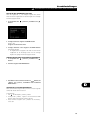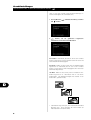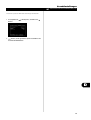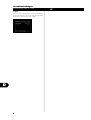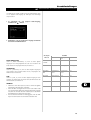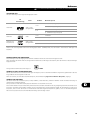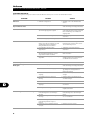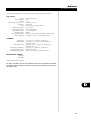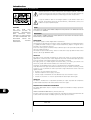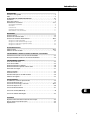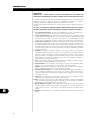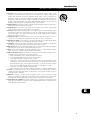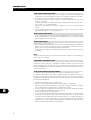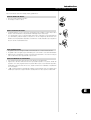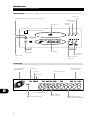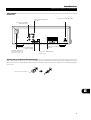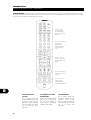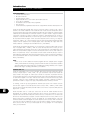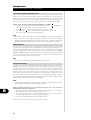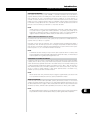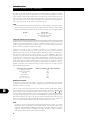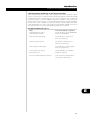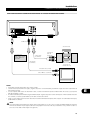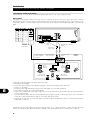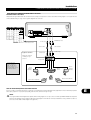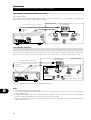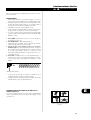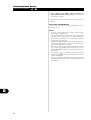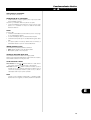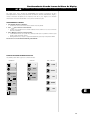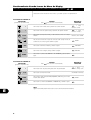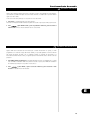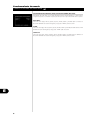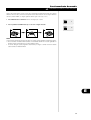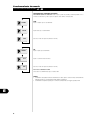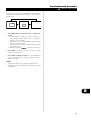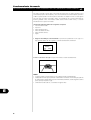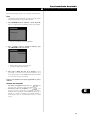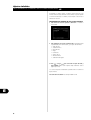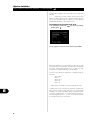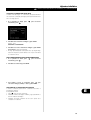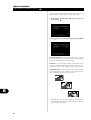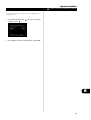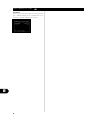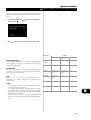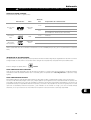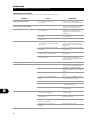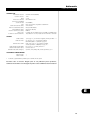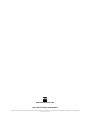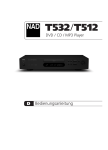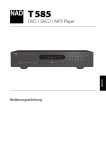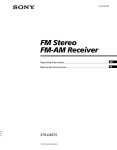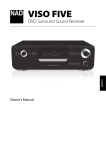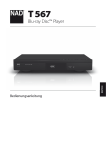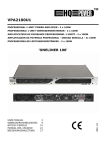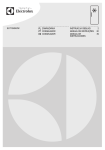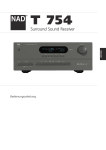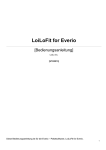Download NAD L56 DVD Player User Manual
Transcript
L56 DVD / Video CD / CD Player NAD DVD / CD / MP3 Player L 56 PLAY OPEN / CLOSE GB Owner’s Manual F Manuel d’Installation D Bedienungsanleitung E Manual del Usuario PAUSE STOP SKIP / SCAN Introduction SAFETY PRECAUTIONS The lightning flash with arrowhead symbol, within an equilateral triangle, is intended to alert the user to the presence of uninsulated ‘dangerous voltage’ within the product’s enclosure that may be of sufficient magnitude to constitute a risk of electric shock to persons. The exclamation point within an equilateral triangle is intended to alert the user to the presence of important operating and maintenance (servicing) instructions in the literature accompanying the appliance. WARNING TO REDUCE THE RISK OF FIRE OR ELECTRIC SHOCK, DO NOT EXPOSE THIS PRODUCT TO RAIN OR MOISTURE. CAUTION TO PREVENT ELECTRIC SHOCK, MATCH WIDE BLADE OF PLUG TO WIDE SLOT, FULLY INSERT. CAUTION This Digital Video Disc Player employs a Laser System. To ensure proper use of this product, please read this owner’s manual carefully and retain for future reference. Should the unit require maintenance, contact an authorized service location. (See service procedure). Use of controls, adjustments or the performance of procedures other than those specified may result in exposure to laser radiation. To prevent direct exposure to laser beam, do not try to open the enclosure. Visible laser radiation when the enclosure is opened. DO NOT STARE INTO BEAM. FCC NOTICE This equipment has been tested and found to comply with the limits for a Class B digital device, pursuant to part 15 of the FCC Rules. These limits are designed to provide reasonable protection against harmful interference in a residential installation. This equipment generates, uses and can radiate radio frequency energy and if not installed and used in accordance with the instructions, may cause harmful interference to radio communications. However, there is no guarantee that interference will not occur in a particular installation. If this equipment does cause harmful interference to radio or television reception, which can be determined by turning the equipment off and on, the user is encouraged to try to correct the interference by one or more of the following measures: • Reorient or relocate the receiving antenna. • Increase the separation between the equipment and receiver. • Connect the equipment into an outlet on a circuit different from that to which the receiver is connected. • Consult the dealer or an experienced radio/TV technician for help. GB FCC WARNING Changes or modifications not expressly approved by the party responsible for compliance could void the user’s authority to operate the equipment. INDUSTRY CANADA REQUIREMENT This Class B digital apparatus meets all requirements of the Canadian Interference-Causing Equipment Regulations. RECORD YOUR MODEL NUMBER (Now, while you can see it) The model and serial number of your new DVD player are located on the back of the DVD player cabinet. For your future convenience, we suggest that you record these numbers here: MODEL NO : SERIAL NO.: 2 Introduction TABLE OF CONTENTS INTRODUCTION Safety Precautions . . . . . . . . . . . . . . . . . . . . . . . . . . . . . . . . . . . . . . . . . . . . . . . . . . . . . . . . . . . .2 Table of Contents. . . . . . . . . . . . . . . . . . . . . . . . . . . . . . . . . . . . . . . . . . . . . . . . . . . . . . . . . . . . . .3 IMPORTANT SAFETY INSTRUCTIONS . . . . . . . . . . . . . . . . . . . . . . . . . . . . . . . . . . . . . . . . . . . . .4-5 Precautions . . . . . . . . . . . . . . . . . . . . . . . . . . . . . . . . . . . . . . . . . . . . . . . . . . . . . . . . . . . . . . . . . .6 Notes on Discs . . . . . . . . . . . . . . . . . . . . . . . . . . . . . . . . . . . . . . . . . . . . . . . . . . . . . . . . . . . . . . . .7 Identification of Controls . . . . . . . . . . . . . . . . . . . . . . . . . . . . . . . . . . . . . . . . . . . . . . . . . . . . .8-11 Front Panel/Display window . . . . . . . . . . . . . . . . . . . . . . . . . . . . . . . . . . . . . . . . . . . . . . . . . . . . 8 Rear Panel . . . . . . . . . . . . . . . . . . . . . . . . . . . . . . . . . . . . . . . . . . . . . . . . . . . . . . . . . . . . . . . . . 9 Remote Control . . . . . . . . . . . . . . . . . . . . . . . . . . . . . . . . . . . . . . . . . . . . . . . . . . . . . . . . . . . . 10 Preparing the Remote Control. . . . . . . . . . . . . . . . . . . . . . . . . . . . . . . . . . . . . . . . . . . . . . . . . . 11 Operating with the Remote Control . . . . . . . . . . . . . . . . . . . . . . . . . . . . . . . . . . . . . . . . . . .11-17 INSTALLATION Connecting to a TV . . . . . . . . . . . . . . . . . . . . . . . . . . . . . . . . . . . . . . . . . . . . . . . . . . . . . . . . . . .18 Connecting to an Audio System . . . . . . . . . . . . . . . . . . . . . . . . . . . . . . . . . . . . . . . . . . . . . . . . .19 Connecting to Optional Audio System . . . . . . . . . . . . . . . . . . . . . . . . . . . . . . . . . . . . . . . . .20-22 Enjoying Dolby Digital (AC-3) Sound . . . . . . . . . . . . . . . . . . . . . . . . . . . . . . . . . . . . . . . . . . . . . 20 Enjoying Dolby Pro Logic Surround Sound . . . . . . . . . . . . . . . . . . . . . . . . . . . . . . . . . . . . . . . . . 21 Enjoying 2 Channel Digital Stereo Sound. . . . . . . . . . . . . . . . . . . . . . . . . . . . . . . . . . . . . . . . . . 22 Enjoying DTS Sound . . . . . . . . . . . . . . . . . . . . . . . . . . . . . . . . . . . . . . . . . . . . . . . . . . . . . . . . . 22 BASIC OPERATION Basic Playback . . . . . . . . . . . . . . . . . . . . . . . . . . . . . . . . . . . . . . . . . . . . . . . . . . . . . . . . . . . .23-25 Various speed playback . . . . . . . . . . . . . . . . . . . . . . . . . . . . . . . . . . . . . . . . . . . . . . . . . . . . . . .26 OPERATION USING DISPLAY MENU ICONS General Information about Display Menu Icons . . . . . . . . . . . . . . . . . . . . . . . . . . . . . . . . . . . .27 Detailed description of each Display Menu Icon . . . . . . . . . . . . . . . . . . . . . . . . . . . . . . . . . . . .28 ADVANCED OPERATION Using a title menu . . . . . . . . . . . . . . . . . . . . . . . . . . . . . . . . . . . . . . . . . . . . . . . . . . . . . . . . . . . .29 Using a DVD menu . . . . . . . . . . . . . . . . . . . . . . . . . . . . . . . . . . . . . . . . . . . . . . . . . . . . . . . . . . .29 Changing audio soundtrack language . . . . . . . . . . . . . . . . . . . . . . . . . . . . . . . . . . . . . . . . . .30 Changing subtitle language . . . . . . . . . . . . . . . . . . . . . . . . . . . . . . . . . . . . . . . . . . . . . . . . . . . . . . .30 Viewing from another angle . . . . . . . . . . . . . . . . . . . . . . . . . . . . . . . . . . . . . . . . . . . . . . . . . . .31 GB Repeat Play . . . . . . . . . . . . . . . . . . . . . . . . . . . . . . . . . . . . . . . . . . . . . . . . . . . . . . . . . . . . . . . . .32 Zoom Feature . . . . . . . . . . . . . . . . . . . . . . . . . . . . . . . . . . . . . . . . . . . . . . . . . . . . . . . . . . . . . . .33 Memorizing Settings for Viewed DVDs . . . . . . . . . . . . . . . . . . . . . . . . . . . . . . . . . . . . . . . . . . .34 Program Play . . . . . . . . . . . . . . . . . . . . . . . . . . . . . . . . . . . . . . . . . . . . . . . . . . . . . . . . . . . . . . . .35 INITIAL SETTINGS Common procedures of initial settings . . . . . . . . . . . . . . . . . . . . . . . . . . . . . . . . . . . . . . . . . . .36 Selecting disc Languages . . . . . . . . . . . . . . . . . . . . . . . . . . . . . . . . . . . . . . . . . . . . . . . . . . . . . .37 Selecting rating level and password . . . . . . . . . . . . . . . . . . . . . . . . . . . . . . . . . . . . . . . . . . .38-39 Selecting TV Aspect . . . . . . . . . . . . . . . . . . . . . . . . . . . . . . . . . . . . . . . . . . . . . . . . . . . . . . . . . . .40 Selecting Menu Language . . . . . . . . . . . . . . . . . . . . . . . . . . . . . . . . . . . . . . . . . . . . . . . . . . . . .41 Selecting the TV Type . . . . . . . . . . . . . . . . . . . . . . . . . . . . . . . . . . . . . . . . . . . . . . . . . . . . . . . . .42 Selecting Digital Audio Output . . . . . . . . . . . . . . . . . . . . . . . . . . . . . . . . . . . . . . . . . . . . . . . . .43 REFERENCE Disc Requirements/Copyright Information . . . . . . . . . . . . . . . . . . . . . . . . . . . . . . . . . . . . . . . .45 Before Calling Service Personnel . . . . . . . . . . . . . . . . . . . . . . . . . . . . . . . . . . . . . . . . . . . . . . . .46 Specifications . . . . . . . . . . . . . . . . . . . . . . . . . . . . . . . . . . . . . . . . . . . . . . . . . . . . . . . . . . . . . . . 47 3 Introduction IMPORTANT SAFETY INSTRUCTIONS CAUTION PLEASE READ AND OBSERVE ALL WARNINGS AND INSTRUCTIONS IN THIS OWNER’S MANUAL AND THOSE MARKED ON THE UNIT. RETAIN THIS BOOKLET FOR FUTURE REFERENCE. This set has been designed and manufactured to assure personal safety. Improper use can result in electric shock or fire hazard. The safeguards incorporated in this unit will protect you if you observe the following procedures for installation, use and servicing. This unit is fully transistorized and does not contain any parts that can be repaired by the user. DO NOT REMOVE THE CABINET COVER, OR YOU MAY BE EXPOSED TO DANGEROUS VOLTAGE. REFER SERVICING TO QUALIFIED SERVICE PERSONNEL ONLY. 1 Read owner’s manual - After unpacking this product, read the owner’s manual carefully and follow all the operating and other instructions. 2 Power Sources - This product should be operated only from the type of power source indicated on the marking label. If you are not sure of the type of power supply in your home, consult your product dealer or local power company. For products intended to operate from battery power or other sources, refer to the operating instructions. 3 Grounding or Polarization - This product is equipped with a polarized alternating current line plug (a plug having one blade wider than the other). This plug will fit into the power outlet only one way. This is a safety feature. If you are unable to insert the plug fully into the outlet, try reversing the plug. If the plug should still fail to fit, contact your electrician to replace your obsolete outlet. Do not defeat the safety purpose of the polarized plug. 4 Heat - The product should be situated away from heat sources such as radiators, heat registers, stoves or other products (including amplifiers) that produce heat. 5 Water and Moisture - Do not use this product near water-for example, near a bath tub, wash bowl, kitchen sink. or laundry tub; in a wet basement; or near a swimming pool and the like. 6 Cleaning - Unplug this product from the wall outlet before cleaning. Do not use liquid cleaners or aerosol cleaners. Use a damp cloth for cleaning. 7 Power-Cord Protection - Power-supply cords should be routed so that they are not likely to be walked on or pinched by items placed upon or against them, playing particular attention to cords at plugs, convenience receptacles, and the point where they exit from the product. 8 Overloading - Do not overload wall outlets, extension cords or integral convenience receptacles as this can result in a risk of fire or electric shock. 9 Lightning - For added protection of this product during storms, or when it is left unattended and unused for long periods of time, unplug it from the wall outlet. This will prevent damage to the product due to lightning and power-line surges. 10 Object and Liquid Entry - Never push objects of any kind into this product through openings as they may touch dangerous voltage points or short-out parts that could result in a fire or electric shock. Never spill liquid of any kind on the product. 11 Attachments - Do not use attachments not recommended by the product manufacturer as they may cause hazards. GB 4 Introduction IMPORTANT SAFETY INSTRUCTIONS 12 Accessories - Do not place this product on an unstable cart, stand, tripod, bracket or table. The product may fall, causing serious injury to a child or adult and serious damage to the product. Use only with a cart, stand, tripod, bracket, or table recommended by the manufacturer, or sold with the product. Any mounting of the product should follow the manufacturer’s instructions, and should use a mounting accessory recommended by the manufacturer. A product and cart combination should be moved with care. Quick stops, excessive force and uneven surfaces may cause the product and cart combination to overturn. 13 Disc Tray - Keep your fingers well clear of the disc tray as it is closing. It may cause serious personal injury. 14 Burden - Do not place a heavy object on top of the product. The object may fall, causing serious personal injury and serious damage to the product. 15 Connecting - When you connect the product to other equipment, turn off the power and unplug all of the equipment from the wall outlet. Failure to do so may cause an electric shock and serious personal injury. Read the owner’s manual of the other equipment carefully and follow the instructions when making any connections. 16 Sound Volume - Reduce the volume to the minimum level before you turn on the product. Otherwise, sudden high volume sound may cause hearing or speaker damage. 17 Sound Distortion - Do not allow the product to output distorted sound for a longtime. It may cause speaker overheating and fire. 18 Headphones - When you use headphones, keep the volume at a moderate level. If you use the headphones continuously with high volume sound, it may cause hearing damage. 19 Laser Beam - Do not look into the opening of the disc tray or ventilation opening of the product to see the source of the laser beam. It may cause sight damage. 20 Disc - Do not use a cracked, deformed or repaired disc. These discs are easily broken and may cause serious personal injury and product malfunction. 21 Damage Requiring Service - Unplug this product from the wall outlet and refer servicing to qualified service personnel under the following conditions: • When the power supply cord or plug is damaged. • If liquid has been spilled, or objects have fallen into the product. • If the product has been exposed to rain or water. • If the product does not operate normally by following the operating instructions. Adjust only those controls that are covered by the operating instructions as an improper adjustment of other controls may result in damage and will often require extensive work by a qualified technician to restore the product to its normal operation. • If the product has been dropped or damaged in any way. • When the product exhibits a distinct change in performance (This indicates a need for service). 22 Servicing - Do not attempt to service this product yourself as opening or removing covers may expose you to dangerous voltage or other hazards. Refer all servicing to qualified service personnel. 23 Replacement parts - When replacement parts are required, be sure the service technician has used replacement parts specified by the manufacturer or have the same characteristics as the original part. Unauthorized substitutions may result in fire, electric shock or other hazards. 24 Safety Check - Upon completion of any service or repairs to this product, ask the service technician to perform safety checks to determine that the product is in proper operating condition. GB 5 Introduction PRECAUTIONS NOTES ON HANDLING • When shipping the DVD player, always use the original shipping carton and packing materials. For maximum protection, repack the unit as it was originally packed at the factory. • Do not use volatile liquids, such as insect spray, near the DVD player. Do not leave rubber or plastic products in contact with the DVD player for a long time. They will leave marks on the finish. • The top and rear panels of the DVD player may become warm after a long period of use. This is normal and not a malfunction. • When the DVD player is not in use, be sure to remove the disc and turn off the power. • If you do not use the DVD player for a long period, the unit may not function properly in the future. Turn on and use the DVD player occasionally. NOTES ON LOCATING • When you place this DVD player near a TV, radio, or VCR, the playback picture may become poor and the sound may be distorted. In this case, move the DVD player away from the TV, radio, or VCR. NOTES ON CLEANING Use a soft, dry cloth for cleaning. • For stubborn dirt, soak the cloth in a weak detergent solution, wring well and wipe. Use a dry cloth to wipe it dry. Do not use any type of solvent, such as thinner and benzine, as they may damage the surface of the DVD player. • If you use a chemical saturated cloth to clean the unit, follow that product’s instructions. WARNING Cleaning and adjustment of lenses and/or other components of playback mechanism should be performed by a qualified service technician. TO OBTAIN A CLEAR PICTURE The DVD player is a high technology, precision device. If the optical pick-up lens and disc drive parts are dirty or worn down, the picture quality becomes poor. To obtain a clear picture, we recommend regular inspection and maintenance (cleaning or parts replacement) every 1,000 hours of use depending on the operating environment. For details, contact your nearest dealer. NOTES ON MOISTURE CONDENSATION Moisture condensation damages the DVD player. Please read the following carefully. Moisture condensation occurs, for example, when you pour a cold drink into a glass on a warm day. Drops of water form on the outside of the glass. In the same way, moisture may condense on the opti-cal pickup lens inside this unit, one of the most crucial internal parts of the DVD player. GB Moisture condensation occurs during the following cases. • When you bring the DVD player directly from a cold place to a warm place. • When you use the DVD player in a room where you just turned on the heater, or a place where the cold wind from the air conditioner directly hits the unit. • In summer, when you use the DVD player in a hot and humid place just after you move the unit from an air conditioned room. • When you use the DVD player in a humid place. • Do not use the DVD player when moisture condensation may occur. If you use the DVD player in such a situation, it may damage discs and internal parts. Remove the disc, connect the power cord of the DVD player to the wall outlet, turn on the DVD player and leave it “ON” for two or three hours. After two or three hours, the DVD player will have warmed up and evaporated any moisture. Keep the DVD player connected to the wall outlet and moisture condensation will seldom occur. 6 Introduction NOTES ON DISCS This section shows you how to handle, clean and store discs. ON HANDLING DISCS • Do not touch the playback side of the disc. • Do not attach paper or tape to discs. ON CLEANING DISCS • Fingerprints and dust on the disc cause picture and sound deterioration. Wipe the disc from the center outward with a soft cloth. Always keep the disc clean. • If you cannot wipe off the dust with a soft cloth, wipe the disc lightly with a slightly moistened soft cloth and finish with a dry cloth. Do not use any type of solvents such as thinner, benzine, commercially available cleaners or anti-static spray for vinyl LPs. They may damage the disc. ON STORING DISCS • Do not store discs in a place subject to direct sunlight or near heat sources. • Do not store discs in places subject to moisture and dust such as a bathroom or near a humidifier. • Store discs vertically in a case. Stacking or placing objects on discs outside of their case may cause warping. ABOUT THIS OWNER’S MANUAL • This owner’s manual explains the basic instructions of this DVD player. • Some DVD video discs have functions that may not be explained in this owner’s manual. Therefore, some instructions may differ from this owner’s manual, and there may be extra instructions. In this case, follow the instructions displayed on the TV screen or package. • “ “ may appear on the TV screen during operation. This icon means the function explained in this owner’s manual is not available on that specific DVD video disc. GB 7 Introduction IDENTIFICATION OF CONTROLS FRONT PANEL STOP button POWER indicator (Standby mode: Blue color) PAUSE/STEP button Disc tray PLAY button DVD / CD / MP3 Player L 56 DISPLAY WINDOW REMOTE SENSOR SKIP/SCAN buttons POWER button OPEN/CLOSE button DISPLAY WINDOW VCD indicator OPERATING STATUS indicator GB Repeat playback mode indicators CD indicator PROGRAM indicator DVD indicator TITLE NUMBER indicator CHP/TRK NUMBER indicator ANGLE ICON indicator 8 TOTAL PLAYING TIME / ELAPSED TIME indicator Introduction IDENTIFICATION OF CONTROLS REAR PANEL EUROPEAN VERSION S-VIDEO OUT jack COMPOSITE VIDEO OUT jack AUDIO MIXED OUT jacks DIGITAL AUDIO OUT jacks (COAXIAL) POWER CORD Connect to an AC 230V, 50Hz outlet only EURO AV-TV-VCR OUT jack OPTICAL DIGITAL AUDIO OUT jack OPTICAL DIGITAL AUDIO OUT JACK Remove the dust protection cap from the connector and connect the optical digital cable (not supplied) firmly so that the configurations of both the cable and the connector match. Keep the dust protection cap and always reattach the cap when not using the connector to protect against dust. GB Dust protection cap 9 Introduction IDENTIFICATION OF CONTROLS REMOTE CONTROL You will find instructions for each of the remote control functions in the appropriate sections of this instruction manual. (Remote control unit is included in L76 AV Surround Receiver) GB TITLE BUTTON Use the TITLE button to display the title screen included on DVD video discs. To operate a menu screen, follow the instructions in “Using a Title Menu” (page 23). 10 • Top section features ON/OFF, MACRO and eight DEVICE SELECTOR keys • Upper middle section has AV PRESET, SPEAKER and number keys 0 to 10+ • Middle section with channel, volume, DVD navigation and surroundsound keys • Lower middle section with transport control keys • Bottom section with CHANNEL VOLUME trimming keys DIRECTIONAL ARROW BUTTONS (up, down, left, right) for use in highlighting a selection on a DISPLAY menu screen, TITLE and MENU screen. MENU BUTTON Use the MENU button to display the menu screen included on DVD video discs. To operate a menu screen, follow the instructions in “Using a DVD Menu” (page 23). Introduction IDENTIFICATION OF CONTROLS PREPARING THE REMOTE CONTROL Insert the batteries into the remote control so you can use it to operate the DVD player. 1 Open the battery cover. 2 Insert batteries (AAA size). Make sure to match the + and - on the batteries to the marks inside the battery compartment. 3 Close the cover. NOTES ON BATTERIES • Improper use of batteries may cause battery leakage and corrosion. • To operate the remote control correctly, follow the instructions. • Do not insert the batteries into the remote control in the wrong direction. • Do not charge, heat, open or short-circuit the batteries. Do not throw the batteries into fire. • Do not leave dead or exhausted batteries in the remote control. • Do not use different types of batteries together, or mix old and new batteries. • If you do not use the remote control for a long period of time, remove the batteries to avoid possible damage from battery corrosion. • If the remote control does not function correctly or if the operating range becomes reduced, replace all batteries with new ones. • If battery leakage occurs, wipe the battery liquid from the battery compartment, then insert new batteries. • The batteries should last about one year with normal use. PRESS IN AND LIFT TAB TO REMOVE BATTERY COVER OUT OF RECESS OPERATING WITH THE REMOTE CONTROL This section shows you how to use the remote control. Point the remote control at the remote sensor and press the buttons. PLACE BATTERIES INTO OPENING. INSURE THE CORRECT FITTING IS OBSERVED Distance: About 23 ft (7 m) from the front of the remote sensor Angle: About 30° in each direction of the front of the remote sensor • Do not expose the remote sensor of the DVD player to a strong light source such as direct sunlight or illumination. If you do so, you may not be able to operate the DVD player with the remote control. NOTES ON THE REMOTE CONTROL • Direct the remote control at the remote sensor of the DVD player. • Do not drop or give the remote control a shock. • Do not leave the remote control near extremely hot or humid place. • Do not spill water or put anything wet on the remote control. • Do not open the remote control. GB REPLACE BATTERY COVER BY ALIGNING AND INSERTING THE TWO TABS INTO THE HOLES. PRESS BATTERY COVER INTO PLACE UNTIL IT ‘CLICKS’ CLOSED 11 IDENTIFICATION OF CONTROLS SPECIFICATIONS • Controls up to 8 devices • 44 function keys • Learns up to 352 commands • Records up to 44 macros with a maximum of 64 commands each • Configurable punch-through • Key illumination with programmable timeout • Upgradable • Contains pre-programmed library of NAD remote codes for the L56. The NAD HTR L76 is ready to operate the L56 DVD player right out of the box, but it is really eight remotes in one. Each of the 8 Device Selector keys at the top of the handset can call up a new “page” of remotecontrol codes to be transmitted by the remaining 44 keys. You may “teach” codes from any infraredremote-controlled component, regardless of brand, to any or all of these. Obviously, the most logical system is that you teach the codes from your DVD player to the “DVD” Device Selector “page,” your television’s codes to the “TV” “page,” and so on, but there is no required scheme: You may load any commands to any key on any page (see “Learning Codes From Other Remotes,” below). The HTR L76 is already preprogrammed with a full complement of commands for the L76 receiver on its “AMP”, “TUNER” and “DVD” Device Selector page, and as well as with library commands to operate most NAD-brand DVD, CD, or TAPE components on the corresponding Device Selector “pages.” These default commands are permanent: Even if you teach the HTR L76 new commands to take their place, the underlying library commands remain in place and can easily be recalled should you add an NAD component to your system later (see “Delete Mode,” below). NOTE For use with the L56, it should not be necessary to re-program any keys on the HTR L76 “AMP” and L56 “DVD” page. However, in order for the HTR L76 to control your specific NAD-brand components you may need to load one or more different code-libraries; see “Loading Code Libraries,” below. CONTROLLING THE L56 The HTR L76 is divided into two main sections. Eight Device Selector keys at the top-“AMP”, “DVD,” “TV,” and so on-set the handset’s remaining keys to a “page” of commands to control a particular component. A Device Select key determines only what component the HTR L76 will command; it does not perform any function on the receiver. All of the remaining keys are function keys that can “learn” control codes from virtually any infrared remote controller, allowing you to teach the codes of your equipment, regardless of brand, to the HTR L76. GB However, the HTR L76 is already preprogrammed to operate the L56. All of the function keys on the “AMP”, “TUNER” and “DVD” Device Selector “page” perform L76 functions. (The HTR L76 can also command many other NAD components, from its “CD” and “TAPE” pages.) It is important to note that certain HTR L76 keys perform different functions depending on the selected Device Selector “page.” The colour of the Device Selector key-labelling corresponds to the labelling of the function keys. Most centrally, the orange “AMP” Device Selector “page” corresponds to the orange input-select labelling adjacent to the numeric keys: When the HTR L76’s “AMP” Device Selector page is active, these keys select the receiver inputs. Similarly, the red “DVD” Device Selector “page” corresponds to several red labels, the green “TV” page to green labels, and so on. 12 IDENTIFICATION OF CONTROLS LEARNING CODES FROM OTHER REMOTES Begin by positioning the HTR L76 “nose-to-nose” with the source remote so the two devices’ infrared windows are about 2 inches apart. • Enter Learning Mode: On the HTR L76, simultaneously press-and-hold for 3 seconds both a Device Selector key and the “OPEN/CLOSE” key (just below the “DISP” key), until the Learn LED at the centre of the HTR L76 turns steady green. • Press the HTR L76’s function key you wish to teach a command; the Learn LED will turn amber. • Press-and-hold the function key on the source remote: The HTR L76’s Learn LED will flicker amber for a second or two, then turn solid green. The command is learned. • Press the HTR L76’s Device Selector key again to exit the learning mode. If the Learn LED does not flicker amber you may need to vary the distance between the remotes. If the Learn LED turns red rather than green, that particular command of that source remote command could not be learned. CANCEL OPERATION You can cancel configuring a key, by pressing the active Device Selector key before the learn process is complete; the Learn LED will turn red. Example: Learning “VCR Pause”: Position the HTR L76 and your VCR player’s remote as described above. • On the HTR L76, simultaneously press-and-hold “VCR” and ; the Learn LED turns steady green. • Press the HTR L76’s (pause) key; the Learn LED turns amber. • Press-and-hold the VCR player’s remote’s pause key; the HTR L76’s Learn LED flickers amber and then turns solid green. The command is learned. • Press “VCR” again to exit the learning mode. PUNCH-THROUGH The HTR L76’s “punch-through” function allows you to retain a function key from one Device Select “page” on another, so that, for example, the AMP “SURR MODE” function might still control the L76 when the DVD Device Selector page is active NOTE The HTR L76’s “VOL” and “MUTE” keys are pre-programmed as “punched-through” for all Device Select pages: “VOL” will operate the L76’s master-volume regardless of the currently selected device. The “SURR.” “CENTER,” and “SUB” Channel Volume controls similarly are pre-programmed as punched-through. To set a punch through, after entering the Learning Mode, and pressing the desired key to be punchedthrough, simply press the device key twice of the device to punch through to. The status LED will turn green; press the Device Selector key again to exit Learning Mode. Example: Punch-through the from the DVD “page” to the AMP “SURR MODE” key: • On the HTR L76, simultaneously press-and-hold “DVD” and (OPEN/CLOSE); the Learn LED turns steady green. • Press “SURR MODE”; the Learn LED turns amber. • Press “AMP” twice; the Learn LED turns green. • Press “DVD” again to exit the learning mode. 13 GB IDENTIFICATION OF CONTROLS COPY A COMMAND FROM ANOTHER KEY You may copy a command from any HTR L76 key to any other. To copy a key function, after entering the Learning Mode, and pressing the desired key to be copied to, simply press the device key from which you wish to copy, having first pressed its Device Selector key if it resides on another “page.” The status LED will turn green; press the Device Selector key again to exit Learning Mode. Example: Copy the Pause command from the DVD page to the AMP key: • On the HTR L76, simultaneously press-and-hold “AMP” and (OPEN/CLOSE); the Learn LED turns steady green. • Press (pause); the Learn LED turns amber. • Press “CD”; press (pause); the Learn LED turns green. • Press “AMP” again to exit the learning mode. NOTE The copy and punch-through functions are similar. However, if you copy a command and then subsequently delete, or over-write the original (source-key) command , the copied-to key’s command remains unchanged. If you punch-through to a command and then delete or over-write the original key, the punched-through functions also change accordingly. MACRO COMMANDS A “macro” command is a series of two or more remote codes issued automatically from a single keypress. You might use a macro to automate a simple command sequence, such as, “Turn on the DVD player and then press ‘play.’” Or you might compose an elaborate macro to power up an entire system, select a source, choose a SURROUND MODE, and begin playback-again, all from a single keypress. The HTR L76 can store one macro on each of its function keys (these exclude the Device Selector keys). NOTE Macros are independent of the currently selected device. RECORDING MACROS To record a macro, simultaneously press-and-hold for 3 seconds both the “MACRO” key and the HTR L76 function key to which you wish to assign the macro, until the status LED turns green. The macro button will also light up. Press the sequence of function keys to be recorded into the macro, being sure to first press the requisite Device Selector key for each function (you may switch devices while recording the macro as many times as necessary), allowing you to create macro containing commands from more than one Device Selector “page.” When you have finished entering the desired command sequence, press “MACRO” again to store the macro; the Learn LED and “MACRO” key illumination will turn off. GB NOTE Each macro can store a maximum of 64 command steps. If you exceed this number, the macro will be stored automatically after the 64th command is added. Example: Record a Macro to the “0” key to Turn on the L56, Select the DVD Input, and Commence Playback: • On the HTR L76, simultaneously press-and-hold “MACRO” and “0” (numeric zero); the Learn LED turns steady green. • Press “AMP”; press “ON”; press “1” (orange “DVD”); press “DVD”; press “play” (the Learn LED blinks as each step is added). • Press “MACRO” again to exit the macro-record mode. To clear a macro, perform the above steps without entering any functions. 14 IDENTIFICATION OF CONTROLS EXECUTING MACROS To execute a macro, press and release “MACRO”; its key illumination lights for 5 seconds. While it remains lit, press an HTR L76 key to which a macro has previously been stored. The corresponding macro will run; as each step executes, its “parent” Device Selector’s key flashes lights briefly; when execution is finished, the “MACRO” key illumination goes out. Pressing any other HTR L76 key while a macro is executing will abort the macro. Remember that you must hold the HTR L76 so that its infrared emitter can activate the target components. NOTE When a macro executes, a 1 second delay is automatically inserted between its commands. If you need more than a 1 second delay between particular commands-for example, to permit a component to power up completely-you can record “empty” steps into the macro by changing Device Selector “pages” without entering actual command functions. KEY-ILLUMINATION TIMEOUT The HTR L76’s key-illumination can be set to remain lit for 0-9 seconds. The default value is 5 seconds. To set the illumination timeout, simultaneously press-and-hold for 3 seconds both the HTR L76s “DISP” and the “0-9” key, with the digit corresponding to the desired timeout duration; the Learn LED will flash twice to confirm the new setting. When set to zero, the illumination will not turn on at all. NOTE Key illumination is the biggest drain on the HTR L76s batteries. A short key-illumination timeout will extend battery life appreciably; turning it off altogether (set it to 0 seconds) will lengthen it still further. FACTORY RESET The HTR L76 can be reset to its factory state, deleting all learned commands, copied and punchedthrough keys, macros, and other setup information, reverting all keys to their pre-programmed library commands. To perform a factory reset simultaneously press-and-hold for 10 seconds the HTR L76’s “ON” and “RTN” keys; the Learn LED will start to flash green. Release “ON” and “RTN” before the second flash is complete; the Learn LED will turn red, indicate the remote has been reset. NOTE You must release “ON” and “RTN” before the second flash goes out, otherwise the unit will not reset; should this occur, repeat the full procedure. DELETE MODE The HTR L76 can store learned, copied, and “default library” commands on any single key. (The default library commands are the pre-programmed NAD codes, such as the native L76 commands on the “AMP” “page.”) You can delete commands by layers back “down” to the default library command on any key, removing learned commands, punched-through functions, and copied keys. NOTE The default library commands cannot be deleted, so you need not worry that using Delete Mode might cause irreparable changes. To enter Delete Mode, simultaneously press-and-hold for 3 seconds both the desired key’s Device Selector key and the “RTN” key, until the Learn LED turns green. Press the function key whose command you wish to delete; the Learn LED flashes; the number of times indicates which type of function has become activesee the table below. Press the active Device Selector key again to exit Delete Mode. NOTE You may delete multiple function-key commands on the same Device Selector “page,” but to delete from more than one Device Selector page you must exit Delete Mode and then re-enter it on the required page. Flashes 1 2 3 Command Type Default Library Command Copied Library Command Learned Command 15 GB IDENTIFICATION OF CONTROLS LOADING CODE-LIBRARIES The HTR L76 can store a different library of default NAD codes for each of its Device Selector “pages.” If the original default library does not control your NAD CD player, tape deck, DVD player, or other component, follow the procedure below to change the code-library. Begin by ensuring that the component you wish the HTR L76 to control is plugged in and powered-up (“on,” not merely in standby). To enter the HTR L76’s Library Mode, simultaneously press-and-hold for 3 seconds both the desired Device Selector key and the “PROGRAM” key, until the Learn LED turns green. While keeping the HTR L76 pointed toward the component, enter the first appropriate three-digit codelibrary number from the table below. If the component turns off, press “ENTER” to accept that codelibrary number and exit the Library Mode. If the component does not turn off, enter the next three-digit code-library number from the table. When you enter the correct number the component will turn off; press “ENTER” to accept that code-library number and exit the Library Mode. NAD-brand component CD Player (new) CD Player (old) HTR L76 code-library numbers 200 201 DVD T562 DVD T550, L55 DVD T531, T571 DVD T512, T532, T572 600 601 602 602 SEARCH MODE If none of the codes from the table turn off the component, and if you are quite sure you have followed the above procedure completely and carefully, you may want to try the “search” method as follows: Enter Library Mode by simultaneously pressing-and-holding for 3 seconds both the desired Device Selector key and the “PROGRAM” key, until the Learn LED turns green. Now press-and-hold the HTR L76’s or key; the remote will step through all the available codes at a rate of approximately 1 per second. When the component turns off, immediately release the cursor key; press “ENTER” to accept that codelibrary and exit the Library Mode. Try a few commands; should you prove to have stepped past the needed code-library, re-enter the Library Mode and use the cursor key to step back to it. GB NOTE It is possible that search mode will find code-libraries that operate, at least partially, some other-brand (non-NAD) components. You may certainly exploit such capabilities as you find them. However, since we can only ensure the completeness or accuracy of NAD code-libraries, we cannot support the HTR L76’s operation with other-brand components. 16 IDENTIFICATION OF CONTROLS CHECKING CODE-LIBRARY NUMBER You can check the current code-library on any Device Selector key as follows. Enter Library Mode by simultaneously pressing-and-holding for 3 seconds both the desired component’s Device Selector key and the “PROGRAM” key, until the Learn LED turns green. Press the “DISP” key; the HTR L76 indicates the current code-library by flashing its “TAPE”, “VCR”, and “MACRO” keys. For example, to indicate codelibrary #501 the HTR L76 will flash “TAPE” 5 times, pause, and then flash “MACRO” once. You might wish to make a note of your components’ code-library numbers. SUMMARY OF HTR L76 MODES Mode Learn/Copy/Punch Through Delete Mode Macro Record Library Mode Back Light Timeout Factory Reset Keys To Press (for 3 seconds) Device Key + OPEN/CLOSE Key Device Key + Return Key Macro Key + Function Key Device Key + Program Key Display Key + Digit Key (see “Factory Reset,” above) GB 17 Installation CONNECTING TO A TV CONNECT THE DVD PLAYER TO YOUR TV To SCART VIDEO OUT (EUR VERSION) To AUDIO OUT (L/R)/VIDEO OUT To S-VIDEO OUT If the TV has an Svideo input, connect the DVD player with the S-video cable. AUDIO/VIDEO cable (supplied) TV or monitor with audio/video inputs To audio inputs To video input GB SCART VIDEO cable (not supplied) S-video cable (not supplied) NOTES • Refer to the owner’s manual of your TV as well. • When you connect the DVD player to your TV, be sure to turn off the power and unplug both units from the wall outlet before making any connections. • Connect the DVD player to your TV directly. If you connect the DVD player to a VCR, the playback picture will be distorted because DVD video discs are copy protected. • To connect with S-video or SCART VIDEO (Component Video), you have to select TV output mode properly (Refer to “selecting TV Output” on Page 35). 18 Installation CONNECTING TO AN AUDIO SYSTEM YOU CAN LISTEN TO THE SOUND OF AUDIO CDS AND DVD VIDEO DISCS IN STEREO To S-VIDEO OUT To VIDEO OUT Audio System If the TV has an S-video input, connect the DVD player with the S-video cable. To audio inputs of the amplifier Audio Cable (Supplied) Video cable (Supplied) TV or monitor with audio video inputs To video input (yellow) GB S-video cable (not supplied) NOTES • Refer to the owner’s manual of your audio system as well. • When you connect the DVD player to other equipment, be sure to turn off the power and unplug all of the equipment from the wall outlet before making any connections. • If you place the DVD player near a tuner or radio, the radio broadcast sound might be distorted. In this case, move the DVD player away from the tuner and radio. • The output sound of the DVD player has a wide dynamic range. Be sure to adjust the receiver’s volume to a moderate listening level. Otherwise, the speakers may be damaged by a sudden high volume sound. • Turn off the receiver before you connect or disconnect the DVD player’s power cord. If you leave the receiver power on, the speakers may be damaged. WARNING Do not set the Digital Audio Output of this DVD player to “Dolby Digital” unless you are connecting the DIGITAL AUDIO jack of this DVD player to an AV decoder that has the Dolby Digital decoding function. High volume sound may damage your hearing as well as the speakers (Refer to “Selecting Digital Audio Output” on page 37). 19 Installation CONNECTING TO OPTIONAL AUDIO SYSTEM ENJOYING DOLBY DIGITAL SOUND You can enjoy the high quality dynamic sound of Dolby Digital (AC-3), Dolby Pro Logic, and 2 Channel Digital Stereo. DOLBY DIGITAL Dolby Digital is the surround sound technology used in theaters showing the latest movies, and is now available to reproduce this realistic effect in the home. You can enjoy motion picture and live concert DVD video discs with this dynamic realistic sound by connecting the DVD player to a 6 channel receiver equipped with a Dolby Digital (decoder or Dolby Digital processor). To S-VIDEO OUT or VIDEO OUT To DIGITAL OUT (COAXIAL or OPTICAL) L76 Rear S-Video cable or Video cable To digital audio input To S-video input or Video Input Receiver equipped with a Dolby Digital decoder Connection example L76AV Receiver Front speaker (left) Front speaker (right) Centre speaker GB Rear speaker (left surround) Rear speaker (right surround) Subwoofer NOTES To enjoy Dolby Digital sound from this DVD player you need the following: • DVD recorded in Dolby Digital • 6 channel receiver equipped with a Dolby Digital decoder or Dolby Digital processor and power receiver • 5 speakers and 1 subwoofer • To enjoy Dolby Digital sound, you need to select “Dolby Digital” on the SETUP menu. • Refer to the owner’s manual of your audio equipment as well. • When you connect the DVD player to other equipment, be sure to turn off the power and unplug all of the equipment from the wall outlet before making any connections. • The output sound of the DVD player has a wide dynamic range. Be sure to adjust the receiver’s volume to a moderate listening level. Otherwise, the speakers may be damaged by a sudden high volume sound. • Turn off the receiver before you connect or disconnect the DVD player’s power cord. If you leave the receiver power on, the speakers may be damaged. Manufactured under license from Dolby Laboratories Licensing Corporation. “Dolby”, and the double-D symbol are trademarks of Dolby Laboratories Licensing Corporation. Confidential Unpublished Works. 1992-1997 Dolby Laboratories, Inc. All rights reserved. 20 Installation CONNECTING TO OPTIONAL AUDIO SYSTEM ENJOYING DOLBY PRO LOGIC SURROUND SOUND DOLBY PRO LOGIC SURROUND You can still enjoy the excitement of Surround Sound even if your A/V receiver does not offer Dolby Digital (AC-3) decoding. If your A/V receiver has a Dolby Pro Logic decoder, refer to the following connection diagram. To Video Out To MIXED Audio Out Video Cable Audio Cable To Video Input To Audio Input L76 Rear Connection example Amplifier equipped with Dolby Pro Logic Surround L76 Receiver Connect one or two rear speakers. The output sound from the rear speakers will be monaural even if you connect two rear speakers. Front speaker (Left) Centre Speaker Front speaker (Right) GB Rear speaker (Left) Rear speaker (Right) WITH A RECEIVER EQUIPPED WITH DOLBY DIGITAL Connect the equipment the same way as described in “Enjoying Dolby Digital (AC-3) Sound” on the previous page. Refer to that receiver’s owner’s manual and set the receiver so you can enjoy Dolby Pro Logic Surround sound.. WARNING Do not set the Digital Audio Output of this DVD player to “Dolby Digital” unless you are connecting the DIGITAL AUDIO jack of this DVD player to an AV decoder that has the Dolby Digital decoding function. High volume sound may damage your hearing as well as the speakers (Refer to “Selecting Digital Audio Output” on page 37). 21 Installation CONNECTING TO OPTIONAL AUDIO SYSTEM ENJOYING 2 CHANNEL DIGITAL STEREO SOUND 2 Channel Digital Stereo You can enjoy the dynamic sound of 2 Channel Digital Stereo by connecting this DVD player to a receiver equipped with a digital audio input and speaker system (right and left front speakers). To S-Video Input or Video Input To digital out (COAXIAL or OPTICAL) Receiver equipped with a digital audio input Connection example 75 ohm coaxial cable or optical cable To digital Audio Input S-video cable or Video cable Front speaker (left) Front speaker (Right) TV ENJOYING DTS SOUND Introducing DTS Digital Surround™ …the finest technology ever invented to transform existing “home theater” systems into six discrete channels of exceptionally clear, better-than-compact disc, digital audio performance. And DTS Digital Surround is the only 5.1 surround sound format that can deliver this revolutionary 3-dimensional experience through new music recordings on compact discs, original 5.1 soundtracks on motion picture laserdiscs, and soon, a wide variety of products on DVD. Receiver equipped with a DTS decoder 75 ohm coaxial cable or optical cable To S-Video Input or Video Input To digital out (COAXIAL or OPTICAL) GB S-video cable or Video cable Connection example To digital Audio Input Center Speaker Front speaker (left) TV Rear Speaker (Left surround) Front speaker (Right) Subwoofer Rear Speaker (Right surround) “DTS” and “DTS Digital Out” are trademarks of Digital Theater Systems, Inc.. NOTES • Refer to the owner’s manual of your receiver as well. • When you connect the DVD player to other equipment, be sure to turn off the power and unplug all of the equipment from the wall outlet before making any connections. • The output sound of the DVD player has a wide dynamic range. Be sure to adjust the receiver’s volume to a moderate listening level. Otherwise, the speakers may be damaged by a sudden high volume sound. • Turn off the receiver before you connect or disconnect the DVD player’s power cord. If you leave the receiver power on, the speakers may be damaged. 22 Basic Operation BASIC PLAYBACK This section shows you the basics on how to play back a DVD video disc. PREPARATIONS • When you want to play back DVD video discs, turn on the TV and select the video input source connected to the DVD player. • When you want to enjoy the sound of DVD video discs or audio CDs from the audio system, turn on the audio system and select the input source connected to the DVD player. • For connection details, see pages 12 through 16. • Set the playback picture size according to the aspect ratio of the connected TV at the SETUP menu (TV Aspect). • If you do not have the necessary equipment to enjoy Dolby Digital sound, set the Digital Audio Output at the SETUP (Digital Audio Output) menu to “PCM”. 1 Press POWER. The DVD player turns on and the power indicator turns off. 2 Press OPEN/CLOSE. The disc tray opens. You can open the disc tray by pressing this button even if the DVD player is in standby mode. 3 Place a disc on the disc tray with the playback side down. There are two different disc sizes. Place the disc in the correct guide on the disc tray. If the disc is out of the guide, it may damage the disc and cause the DVD player to malfunction. Do not place anything except 3” discs or 5” discs on the disc tray. 4 Press PLAY. The disc tray is automatically closed and playback begins. If the disc is placed in upside down (and it is a single sided disc), “NO DISC” or “DISC ERROR” appears on the TV screen. Operating status indicator • If you insert an audio CD, the CD indicator lights up in the DVD display. The title number does not appear. • After playing back all of the chapters in the title, the DVD player automatically stops and returns to the menu screen. GB WHEN A MENU SCREEN APPEARS ON THE TV SCREEN In case of interactive DVDs with control, a menu screen appears on the TV screen. Perform step 5 on page 18 to start play. Example of interactive DVD On-Screen Menu. 23 Basic Operation BASIC PLAYBACK 5 Press and press ENTER, or press the numeric button(s), to select the desired item. Play of the selected item now begins. For further info, also refer to the jacket or case of the disc you are playing. AFTER OPERATION When the unit is not in use, remove the disc and press POWER to turn off the power. NOTES • Do not move the DVD player during playback. Doing so may damage the disc and the DVD player. • Use the OPEN/CLOSE button on the remote control or DVD player to open and close the disc tray. Do not push the disc tray while it is moving. Doing so may cause the DVD player to malfunction. • Do not push up the disc tray or put any objects other than discs on the disc tray. Doing so may cause the DVD video player to malfunction. • Keep your fingers well clear of the disc tray as it is closing. Be especially careful with children’s fingers around the closing disc tray as there is a risk of personal injury. • When “ “ appears on the TV screen while a button is pressed, it means that this function is not available on the disc you are playing. • Depending on the DVD disc, some operations may be different or restricted. Refer to the jacket or case of the disc you are playing. GB 24 Basic Operation BASIC PLAYBACK STOPPING PLAY Press STOP during playback. RESUME PLAY • When play is stopped, the unit records the point where STOP was pressed (RESUME function). Press PLAY and play will resume from this point. • The RESUME function works only with discs for which the elapsed playing time appears on the window display during playback. NOTES • Resume function will be cleared when the power is turned off and then on. • Opening the disc tray cancels Resume function. • The Resume function may not be available on some DVD discs. • If the player is left in the stop mode for more than 8 minutes, the power shuts off automatically. STILL PICTURE (PAUSE) Press PAUSE/STEP during playback. • DVD The player will be placed in the still picture mode. • CD The player will be placed in the pause mode. FRAME ADVANCE (DVD ONLY) Press PAUSE/STEP during still playback. (Each time you press PAUSE/STEP, the picture advance one frame) To resume normal playback, press PLAY. SKIPPING FORWARD OR BACK Skipping forward Press SKIP during playback. A chapter (DVD) or a track (CD) is skipped each time the button is pressed. Skipping back Press SKIP during playback. When the button is pressed once midway through a chapter/track, the player returns to the start of that chapter/track. When it is pressed again, a chapter/track is skipped each time the button is pressed. NOTE When SKIP/SCAN button is pressed and held for more than 0.5 second, scan function will engage. GB 25 Basic Operation VARIOUS SPEED PLAYBACK You can play back discs at various speeds, and resume normal playback. TO PLAY IN SLOW-MOTION Press SLOW or SLOW during playback. • During slow playback, the playback speed and direction can be selected with SLOW or SLOW . • To increase the playback speed, press the one button as the playback direction. • To reverse the playback direction, press the other button opposite to the playback direction. • With Video CD, reverse play is not possible. To return to normal playback, press PLAY button. TO SCAN AT FAST FORWARD OR FAST REVERSE • Fast forward and reverse, press and hold SKIP / SCAN on remote control unit for more than 0.5 second during play-back. • On the front panel, continue pressing the or button. • During fast playback, the playback speed and direction can be selected with SKIP / SCAN . • To increase the playback speed, press the button as the playback direction. • To reverse the playback direction, press the other button opposite to the playback direction. To return to normal playback, press PLAY NOTES • When SKIP/SCAN button is pressed and held for more than 0.5 second, scan function will engage. • The DVD player does not play back sound during slow-motion playback, the high speed reverse and forward playback of DVD video discs. However, the DVD player plays back sound during fast forward or fast reverse playback of audio CDs. • Subtitles do not appear on the screen during slow motion and scan playback. • The DVD player provides four (4) scan speeds for DVD movie play. Only one (1) scan speed is available dung Audio CD play. • The DVD player does not play back in slow-motion in case of audio CD. • In some equipment that is connected to digital output for DTS sound, a noise can occur during fast forward or fast reverse playback of DTS CDs. GB 26 Operation Using Display Menu Icons GENERAL INFORMATION ABOUT DISPLAY MENU ICONS This unit features DISPLAY Menu Icons showing disc information (title/chapter/track number, elapsed playing time, audio/subtitle language, angle and sound) and player information (repeat play, play mode, etc.). Some icons only show the indicated information. Other icons allow the settings to be changed. COMMON PROCEDURES 1 Press DISPLAY during playback. • Title function can be accessed from the stop mode. 2 Press to select the desired item. • The currently selected item is indicated by a yellow frame on its DISPLAY menu icons. 3 Press to select the desired setting. • When numbers are displayed (e.g. title number), the numeric buttons can also be used for setting instead of • For some functions, the setting will be registered immediately; for others, ENTER must be pressed. To clear the DISPLAY Menu Icons, press DISPLAY. EXAMPLES OF DISPLAY MENU ICONS The screens may differ depending on the disc contents. DVD DISPLAY CD DISPLAY DVD and CD DISPLAY 1 1 1 16:57 TITLE CHAPT 0:16:57 1 ENG D 6 CH OFF 1 GB STER. ALL NORM. TRACK OFF NORM. 27 Operation Using Display Menu Icons DETAILED DESCRIPTION OF EACH DISPLAY MENU ICON You can view information about a disc and its operational status on the TV screen. PRESS DISPLAY DURING PLAYBACK [TV screen] DVD DISPLAY FUNCTION to select desired item) To show the current title number and to jump to the desired title number + Enter, or Numeric + Enter 1 To show the current chapter number and to jump to the desired chapter number + Enter, or Numeric + Enter 0:16:57 To show the elapsed time and directly select scenes by the desired time. SKIP, Numeric + ENTER 1 ENG D 6 CH To show the current audio soundtrack language, encoding method, channel number and to change the settings , AUDIO To show the current subtitles language and to change the setting , SUBTITLE To show the current angle number and to change the angle , ANGLE 1 NORM. PRESS DISPLAY DURING PLAYBACK [TV screen] CD DISPLAY 1 16:57 To show the current sound (NORMAL or 3D SURROUND) and to change the setting (Press FUNCTION to select desired item) SELECTION METHOD To show the current track number and to jump to the desired track number + Enter, or Numeric + Enter, or SKIP To show the elapsed time (Display only) STER. To show the current audio (STEREO, LEFT, RIGHT) and to select to the desired audio channel NORM. To show the current sound (NORMAL or 3D SURROUND) and to change the setting NOTE Some DVD discs may not provide all of the above DISPLAY menu icons. 28 SELECTION METHOD 1 OFF GB (Press , AUDIO Advanced Operation USING A TITLE MENU Some movie discs may contain two or more titles. If the disc has a title menu recorded on it, the TITLE button can be used to select the movie title (The details of operation differ depending on the disc used). Selecting a title may not be possible on certain DVD discs. 1 Press TITLE. A list of the titles on the disc is displayed. Press TITLE again to resume play from the scene when TITLE was first pressed. 2 Press and press ENTER or PLAY, or press the numeric button(s), to select desired title. The selected title now starts playing. USING A DVD MENU Some DVDs have unique menu structures called DVD menus. For example, DVDs programmed with complex contents provide guide menus, and those recorded with various languages provide menus for audio and subtitle language. Although the DVD menu’s contents and operation differ from disc to disc, the following explains the basic operation when this feature is used. 1 Press MENU during play. The DVD menu available on the disc is now displayed. Pressing MENU again resumes play from the scene when MENU was first pressed. Resume play may not be possible on certain discs. 2 Press and press ENTER, or press the numeric button(s), to select desired item. The selected item is now executed. GB 29 Advanced Operation USING A DVD MENU CHANGING AUDIO/SUBTITLE LANGUAGE Depending on the DVD media, only those languages recorded on the DVD media are available. When these settings are chosen, they will become default settings, unless the DVD media overrides the settings. DISC MENU Select between English, French, Spanish, Japanese, German, Italian, and Netherlands for the DVD disc menus using the navigation keys, then press [ENTER] to select. AUDIO Select between English, French, Spanish, Japanese, German, Italian, and Netherlands for the DVD disc audio using the navigation keys, then press [ENTER] to select. SUBTITLE Select between English, French, Spanish, Japanese, German, Italian, and Netherlands for the DVD disc subtitles using the navigation keys, then press [ENTER] to select. GB 30 Advanced Operation VIEWING FROM ANOTHER ANGLE Some DVDs may contain scenes which have been shot simultaneously from a number of different angles. For these discs, the same scene can be viewed from each of these different angles using the ANGLE button (The recorded angles differ depending on the disc used). 1 Press ANGLE during playback. Number of angle being played back. 1 2 Press ANGLE repeatedly until the desired angle is selected. 2 1 2 3 NOTE • The ANGLE indicator will blink in the DVD display window at scenes recorded at different angles to indicate that angle switching is possible. • The angle number can be programmed beforehand; the angle will be switched to the selected number when the ANGLE indicator blinks. • This function only works for discs having scenes recorded at different angles. GB 31 Advanced Operation REPEAT PLAY REPEAT VIEWING (LISTENING) Press REPEAT during playback. Each time this button is pressed, the TV screen changes as shown below and the disc will repeat a chapter or title (DVD) or a track (CD). CHAPT TITLE OFF TRACK DVD Repeat of chapter being played Repeat of title being played Cancel repeat mode (normal play) CD Repeat of track being played ALL Repeat of entire disc contents OFF Cancel repeat mode (normal play) To return to normal play Press REPEAT several times until “OFF” is displayed. Notes GB NOTES • Repeat play works only with discs for which the elapsed playing time appears in the DVD display window during playback. • Repeat play may not work correctly with some DVDs. 32 Advanced Operation ZOOM FEATURE The Zoom feature allows you to “ZOOM-IN” and enlarge the picture on the screen to either 4 times (X4) or 16 times (X16) its normal size. X4 X16 1 Press ZOOM during normal playback or still playback. • The square frame will be displayed in the center of the picture. If any button is not pressed for more than 10 seconds, the square frame will disappear. • Each press of the ZOOM button changes the TV screen in the left sequence. • The magnification level will be displayed in the upper right corner of the zoom area. If you press buttons the zoom point shifts. 2 Press ENTER. The selected frame is displayed in full size on the TV screen. 3 To resume normal playback Press ZOOM again to cancel Zoom feature and resume normal playback or still playback. NOTES • Some discs may not respond to Zoom feature. • Zoom does not work on subtitles or menus included on DVD video discs. GB 33 Advanced Operation MEMORIZING SETTINGS FOR VIEWED DVDS (CONDITION MEMORY) This unit will memorize the settings for DVDs you have already watched. Settings remain in memory even if you remove the disc from the player, or switch the power OFF. Settings are stored in memory for use any time automatically. If you load a disc that has its settings memorized, the “Memorized Disc Resume?” message will appear on the TV screen. When you start playing the disc, the memorized settings are automatically recalled. You can memorize details for the following six settings. • Latest Stop Position • TV Aspect • Disc Audio Language • Disc Subtitle Languag • Disc Menu Languag • Angle 1 Load the DVD that has memorized. It will appear on the TV screen as below. If the screen is left for more than 7 seconds, play back will start automatically. Memorized Disc Resume? 1. No 2. Yes 2 Press 2 or ENTER to select “Yes”. The memorized settings are automatically recalled. GB NOTES • Settings are stored in memory for use any time automatically. • You can store settings for up to 15 DVDs in memory. lf you memorize settings for more than 15 DVDs and try to call up these previously memorized settings, you will get the latest settings that have taken their place. • Switching of the audio mode etc., is automatic on some discs. 34 Advanced Operation PROGRAM PLAY The player plays the tracks in the disc in an order you specify. NOTE Program play function is possible only with audio CDs. It does not work with DVD movie discs. 1 Press PROGRAM during playback or stop mode. The program playback screen appears on the TV screen. • To exit the screen, press PLAY, PROGRAM. 2 Press and press the numeric button(s), to select the desired track number. • Repeat step 2 to select another track. • Up to 20 tracks can be programmed. 3 Press PLAY or ENTER to exit the screen. The selected track is stored in the memory and play now begins in the programmed sequence. If you press PROGRAM to exit the screen, the selected tracks are not memorized. GB After playback of all programmed tracks Play is stopped. CLEARING THE PROGRAM • To clear the program one by one Press to select the unwanted number and then press CLEAR. • To clear all the programs Press to select the “Clear All” and press ENTER. Press PLAY or ENTER to exit the screen. If you press PROGRAM to exit the screen, the programs are not cleared (The programs are also cleared when the power is turned off or the disc is removed). 35 Initial Settings COMMON PROCEDURES OF INITIAL SETTINGS Once the initial settings have been completed, the player can always be operated under the same conditions (especially with DVD discs). The settings will be retained in the memory until they are changed, even if the power is switched off. COMMON PROCEDURES OF INITIAL SETTINGS 1 Press SETUP in the stop or playback mode. The SETUP menu is displayed. 2 Press to select the desired item. The screen will show the current setting for the selected item, and the alternate setting(s). • Disc Audio • Disc Subtitle • Disc Menu • Rating • Password • TV Aspect • Menu Language • Digital Audio Output 3 Press and then to select the desired setting and press ENTER. Some items require additional steps (See the respective page). When the alternate setting is selected the screen returns to the Initial Settings display. GB To exit SETUP menu Press SETUP, RETURN or PLAY. 36 Initial Settings SELECTING DISC LANGUAGES This is to select the audio soundtrack language, subtitle language and the language used in title menus or DVD menus which will always be used for every disc to be played back. When you play back a DVD video disc, the DVD player automatically displays the pre-selected subtitle language if it is included on the disc. 1 At the setup screen, press press 2 Press ENTER. to select “Disc Audio” and to select the desired language and then press • Original The original language of each disc will be selected. • English The English will be Selected. • Other Another language can be selected. You can input 4-digit language code (Refer to the language codes on page 38. Press CLEAR if an incorrect language code is entered). The “Disc Subtitle” and “Disc Menu” are selected by the same method. NOTE • If the language selected is not available on the disc, the original language designated by each disc will be selected. GB 37 Initial Settings SELECTING RATING LEVEL AND PASSWORD This is to prohibit the playing of specified DVDs which are unsuitable for children. Some DVD discs contain a restriction level which enables parents to remove scenes or prevent playback of discs by children. DVD players are equipped with a password designed to prevent children changing the level. SELECTING RATING LEVEL (DVD ONLY) 1 At the SETUP screen, press to select “Rating” and press 2 Press 1 - 7 to select the desired level and press ENTER. You cannot play DVD video discs rated higher than the level you selected unless you cancel the parental lock function. For example, when you select level 7, discs rated higher than level 7 are blocked and cannot be played. GB The parent lock level is equivalent to the following USA movie ratings. Level 7: NC-17 Level 6: R Level 4: PG 13 Level 3: PG Level 1: G • Some titles do not match with the rating level described as above. If you change the level and enter a password, playback of all DVDs with ratings higher than your selection will be blocked, unless the correct password is entered again. For example: if you change the level to “5”, the DVD player will not play discs with ratings of “6”, “7” or “8” unless the correct password is entered on the remote control. 38 Initial Settings SELECTING RATING LEVEL AND PASSWORD SETTING YOUR PASSWORD (DVD ONLY) If you change the rating level to “7” or lower, you must enter a 4-digit “password” to prevent playback of discs with higher ratings. 1 At the SETUP screen, press press to select “Password” and 2 Input a 4-digit password and press ENTER. Example: 1234 DO NOT FORGET YOUR PASSWORD 3 Input the 4-digit password again and press ENTER to verify. Setting is finished. • The rating is locked. Any discs whose rating is higher than the setting cannot be played back unless the correct password is entered. TO CHANGE/CLEAR MEMORIZED PASSWORD 1 At the SETUP screen, press to select “Password” and press 2 Input your password and Press ENTER. GB TO CLEAR YOUR 4-DIGIT PASSWORD If you forget your password, to clear the current password, follow the procedure below. At the SETUP screen 1 Press to select “Password” item. 2 Enter 6-digit number “210499” and then press ENTER. The 4-digit password is cleared. 3 Enter a new password. Refer to “Setting your password” section above. 39 Initial Settings SELECTING TV ASPECT Select the appropriate screen type according to your TV set; conventional size screen (4:3) or wide-screen (16:9). 1 At the SETUP screen, press press 2 Press to select “TV Aspect” and to select the desired Aspect and press ENTER. 4:3 Letterbox : The video material not formatted in the Pan & Scan style is played back in the letterbox style (black bands appear at top and bottom of screen). 4:3 Panscan : Select when a conventional TV set is connected. The video material formatted in the Pan & Scan style is played back in that style (the left and right edges are cut off). GB 16:9 Wide : Select when a wide-screen TV set is connected. Played in “FULL” size (Setting the wide-screen TV to “FULL” mode is also necessary). 4:3 Letterbox Cut Off 4:3 Panscan 16:9 Wide • Each screen shows an example when the video material for a widescreen is played (This setting does not affect the video material for conventional size). 40 Initial Settings SELECTING MENU LANGUAGE Selects language for DVD menus and displays on the TV. 1 At the SETUP screen, press and press 2 Press to select “Disc Menu” to select the desired Language and press ENTER. GB 41 Initial Settings SELECTING THE TV TYPE TV TYPE Use the navigation keys to select between NTSC, PAL or AUTO depending on your TV/monitor configuration/type , then press [ENTER] to select. GB 42 Initial Settings SELECTING DIGITAL AUDIO OUT Each DVD disc has a variety of audio output options. Set the player’s Digital Audio Output according to the type of audio system you use. 1 At the SETUP screen, press and press 2 Press to select Digital Audio Output to select the desired output and press ENTER. DOLBY DIGITAL/PCM Select “DOLBY DIGITAL/PCM”if an active digital output is supplied to the Dolby Digital decoder, (or an amplifier or other equipment with a Dolby Digital decoder). STREAM/PCM Select “Stream/PCM” if an active digital output is supplied to an amplifier or other equipment with DTS decoder, Dolby Digital decoder and MPEG decoder. PCM Select “PCM” if an active digital output is supplied to an amplifier or other equipment with linear PCM only (or MD recorder or DAT deck). NOTES • When you are not using the player’s digital audio output, don’t select any of the options. • If an active digital audio output signal is supplied to an receiver or other equipment without a corresponding digital decoding capability, a very loud noise may be produced which could permanently damage the speakers. • The DTS DVD disc sound is played back only when the DVD player is connected to a receiver with a DTS decoder. Playback Disc Stream / PCM OUTPUT Dolby Digital / PCM PCM only 96 kHz Linear PCM DVD PCM PCM PCM DTS DVD DTS Bit Stream No Output Audio Output Dolby Digital DVD Dolby Digital Bit Stream Dolby Digital Bit Stream PCM MPEG DVD MPEG Bit Stream PCM PCM Audio CD PCM PCM PCM DTS Audio CD DTS Bit Stream DTS Bit Stream DTS Bit Stream GB 43 GB 44 Reference DISC REQUIREMENTS / COPYRIGHT INFORMATION PLAYABLE DISCS This DVD player can play back the following discs. Disc Mark Contents Disc size Maximum playback time Approx. 4 hours (single sided disc) 12 cm DVD video discs Approx. 8 hours (double sided disc) Audio+ Video (moving pictures) Approx. 80 minutes (single sided disc) 8 cm Approx. 160 minutes (double sided disc) Audio CDs Video CDs (EUROPEAN version only) 12 cm 74 minutes 8 cm 20 minutes 12 cm 74 minutes 8 cm 20 minutes Audio Audio+ Video (moving pictures) You cannot playback discs other than those listed above (CD-ROM, CD-G, photo CD, and CD-i discs can not be played on this DVD player). REGION MANAGEMENT INFORMATION This DVD Player is designed and manufactured to respond to the Region Management Information that is recorded on a DVD disc. If the Region number described on the DVD disc does not correspond to the Region number of this DVD player, this DVD player cannot play that disc. The Region number of this DVD player is . EUROPE NOTES ON UNAUTHORIZED DISCS You may not be able to play back some DVD video discs on this player if they were purchased from outside your geographic area or made for business purposes. When you try to play back an unauthorized disc, “Check Regional Code” appears on the TV screen. NOTES ON COPYRIGHT It is forbidden by law to copy, broadcast, show, broadcast on cable, play in public, and rent copyrighted material without permission. DVD video discs are copy protected, and any recordings made from these discs will be distorted. This product incorporates copyright protection technology that is protected by method claims of certain U.S. patents and other intellectual property rights owned by Macrovision Corporation and other rights owners. Use of this copyright protection technology must be authorized by Macrovision Corporation, and is intended for home and other limited viewing uses only, unless otherwise authorized by Macrovision Corporation. Reverse engineering or disassembly is prohibited. 45 GB Reference BEFORE CALLING SERVICE PERSONNEL SYMPTOMS AND CORRECTION Check the following guide for the possible cause of a problem before contacting service. SYMPTOM CAUSE CORRECTION No power • The power cord is disconnected • Plug the power cord into the wall outlet securely. The power is on, but the DVD player does not work. • No disc is inserted. • Insert a disc (Check that the DVD or, audio CD indicator in the DVD display is lit). No picture • The TV is not set to receive DVD signal output. • Select the appropriate video input mode on the TV so that the picture from the DVD player appears on the TV screen. • The video cable is not connected securely. • Connect the video cable into the jacks securely. • The connected TV power is turned off. • Turn on the TV. • The equipment connected with the audio cable is not set to receive DVD signal output. • Select the correct input mode of the audio receiver so you can listen to the sound from the DVD player. • The audio cables are not connected securely. • Connect the audio cable into the jacks securely. • The power of the equipment connected with the audio cable is turned off. • Turn on the equipment connected with the audio cable. • The Digital Audio Output is set to the wrong position. • Set the Digital Audio Output to the correct position, then turn on the DVD player again by pressing the POWER button. No sound The playback picture is poor • The disc is dirty. • Clean the disc. The DVD player does not start playback • No disc is inserted. • Insert a disc (Check that the DVD, or audio CD indicator in the DVD display is lit). • An unplayable disc is inserted. • Insert a playable disc (Check the disc type, color system and Regional code). • The disc is placed upside down. • Place the disc with the playback side down. • The disc is not placed within the guide. • Place the disc on the disc tray correctly inside the guide. GB The remote control does not work properly. 46 • The disc is dirty. • Clean the disc. • A menu is on the TV screen. • Press the SETUP button to turn off the menu screen. • The Rating level is set. • Cancel the Rating function or change the rating level. • The remote control is not pointed at the remote sensor of the DVD player. • Point the remote control at the remote sensor of the DVD player. • The remote control is too far from the DVD player. • Operate the remote control within about 23 ft (7 m). • There is an obstacle in the path of the remote control and the DVD player. • Remove the obstacle. • The batteries in the remote control are exhausted. • Replace the batteries with new ones. Reference SPECIFICATIONS DVD PLAYER Power supply Power consumption Mass External dimensions (W X H X D) Signal system Laser Frequency range (audio) Signal-to-noise ratio (audio) Dynamic range (audio) Harmonic distortion (audio) Wow and flutter Operating conditions AC 230V / 50 Hz (EUROPE) 15 W 3.3 kg 285 x 103x 291 mm PAL (EUR) Semiconductor laser, wavelength 650 nm 4 Hz to 20 kHz More than 100 dB (EIAJ) More than 95 dB (EIAJ) 0.008 % Below measurable level (less than + 0.001 % (W.PEAK) (EIAJ) Temperature: 41°F to 95°F, Operation status: Horizontal OUTPUTS Video output S-video output SCART video output Audio output (digital audio) Audio output (optical audio) Audio output (analog audio) SUPPLIED ACCESSORIES Video cable Audio cable 1.0 V (p-p), 75Ω , negative sync., RCA jack x 1 (Y) 1.0 V (p-p), 75Ω, negative sync., Mini DIN 4-pin x 1 (C) 0.286 V (p-p), 75Ω CVBS 1.0 V (p-p), 75Ω, negative sync., RCA jack x 1 (RGB) 0.63 V (p-p), 75Ω 0.5 V (p-p), 75Ω, RCA jack x 1 Optical connector x 1 2.0 Vrms(1 KHz, 0 dB), 330 , RCA jack (L, R) x 1 1 1 NOTE • Designs and specifications are subject to change without notice. All rights reserved. No part of this publication may by reproduced, stored or transmitted in any from without the written permission of NAD Electronics International GB 47 Introduction PRÉCAUTIONS CONCERNANT LA SÉCURITÉ Le symbole de l’éclair avec une flèche à son extrémité, dans un triangle équilatéral, a pour but d’avertir l’utilisateur de la présence d’une “tension électrique dangereuse” à l’intérieur de l’enceinte de l’appareil, qui peut être suffisamment puissante pour constituer un risque de choc électrique pour les personnes. Le pont d’exclamation dans un triangle équilatéral a pour but d’avertir l’utilisateur que la documentation livrée avec l’appareil contient des instructions importantes concernant l’utilisation et l’entretien. RISQUE DE CHOC ELECTRIQUE NE PAS OUVRIR ATTENTION DANGER AFIN DE REDUIRE LE RISQUE DE CHOC ELECTRIQUE, NE PAS RETIRER LE COUVERCLE (OU LE PANNEAU ARRIERE). AUCUNE PIECE REPARABLE PAR L’UTILISATEUR NE SE TROUVE A L’INTERIEUR. POUR TOUT ENTRETIEN OU REPARATION, FAIRE APPEL AU PERSONNEL DE SERVICE APRES VENTE COMPETENT. ATTENTION DANGER POUR EVITER TOUT RISQUE D’INCENDIE OU DE CHOC ELECTRIQUE, NE JAMAIS EXPOSER CET APPAREIL A LA PLUIE OU A L’HUMIDITE. ATTENTION POUR EVITER TOUT RISQUE DE CHOC ELECTRIQUE, ALIGNER LA FICHE LARGE DU CONNECTEUR AVEC LA FENTE LARGE DE LA PRISE. ENFONCER COMPLETEMENT LE CONNECTEUR DANS LA PRISE. ATTENTION Ce lecteur DVD (Digital Versatile Disc) utilise un Dispositif Laser. Afin de garantir une utilisation correcte de cet appareil, lisez attentivement ce Manuel de l’Utilisateur et conservez-le afin de pouvoir le consulter ultérieurement. Si l’appareil nécessite une intervention de maintenance, contactez un réparateur homologué - reportez-vous à la procédure de maintenance. Si vous utilisez des commandes ou si vous procédez à des réglages ou à des opérations autres que celles préconisées, vous risquez d’être exposé au rayonnement laser. Afin d’éviter tout risque d’exposition directe au rayon laser, n’essayez pas d’ouvrir le boîtier. NE FIXEZ JAMAIS DES YEUX LE FAISCEAU LASER. AVIS FCC Ce matériel a été testé et a été trouvé conforme aux limites concernant les dispositifs numériques de Classe B, suivant la Partie 15 des Règles FCC. Le but de ces limites est d’assurer une protection raisonnable contre les interférences néfastes dans une installation résidentielle. Ce matériel génère, utilise et peut même rayonner de l’énergie haute fréquence et, s’il n’est pas installé conformément aux instructions, il risque de provoquer des interférences néfastes dans les radiocommunications. Néanmoins, aucune garantie n’est avancée pour dire que des interférences ne se produiront dans une installation donnée, même en respectant les instructions. Si ce matériel génère des interférences néfastes dans la réception radio ou télévision, ce qui pourra être conformé en éteignant et en rallumant le matériel, il est vivement recommandé à l’utilisateur d’essayer d’éliminer les interférences en prenant l’une ou plusieurs des mesures suivantes : • Réorientez ou déplacez l’antenne réceptrice. • Augmentez la distance entre le matériel et le récepteur. • Branchez le matériel à une prise murale reliée à un circuit autre que celui auquel le récepteur est connecté. • Consultez votre revendeur ou un technicien radio/TV expérimenté pour demander de l’aide. F AVERTISSEMENT FCC En cas de changement ou de modification qui n’aura pas été expressément approuvé(e) par la partie responsable de la conformité du matériel, le droit de l’utilisateur de faire fonctionner l’appareil risque d’être retiré. EXIGENCES INDUSTRIE CANADA Cet appareil numérique de Classe B répond à toutes les exigences des Règlements Canadiens sur les Matériels Générateurs d’Interférences. NOTEZ LE NUMERO DE MODELE DE VOTRE APPAREIL (Maintenant, tant qu’il est encore visible) Le numéro de modèle et le numéro de série de votre nouveau lecteur DVD se trouvent à l’arrière de l’enceinte du lecteur. Pour vous faciliter l’accès à ces références, nous vous suggérons de les noter ici : N° DE MODELE: N° DE SERIE: 2 Introduction TABLE DES MATIÈRES INTRODUCTION Précautions concernant la Sécurité . . . . . . . . . . . . . . . . . . . . . . . . . . . . . . . . . . . . . . . . . . . . . . .2 Table des Matières . . . . . . . . . . . . . . . . . . . . . . . . . . . . . . . . . . . . . . . . . . . . . . . . . . . . . . . . . . . .3 CONSIGNES DE SECURITE IMPORTANTES . . . . . . . . . . . . . . . . . . . . . . . . . . . . . . . . . . . . . . . . .4-5 Précautions . . . . . . . . . . . . . . . . . . . . . . . . . . . . . . . . . . . . . . . . . . . . . . . . . . . . . . . . . . . . . . . . . .6 Notes concernant les Disques . . . . . . . . . . . . . . . . . . . . . . . . . . . . . . . . . . . . . . . . . . . . . . . . . . . .7 Identification des Commandes . . . . . . . . . . . . . . . . . . . . . . . . . . . . . . . . . . . . . . . . . . . . . . . .8-11 Face Parlante / Fenêtre d’Affichage . . . . . . . . . . . . . . . . . . . . . . . . . . . . . . . . . . . . . . . . . . . . . . . 8 Face arrière. . . . . . . . . . . . . . . . . . . . . . . . . . . . . . . . . . . . . . . . . . . . . . . . . . . . . . . . . . . . . . . . . 9 Télécommande. . . . . . . . . . . . . . . . . . . . . . . . . . . . . . . . . . . . . . . . . . . . . . . . . . . . . . . . . . . . . 10 Préparation de la Télécommande . . . . . . . . . . . . . . . . . . . . . . . . . . . . . . . . . . . . . . . . . . . . . . . 11 Fonctionnement avec la Télécommande . . . . . . . . . . . . . . . . . . . . . . . . . . . . . . . . . . . . . . . . . . 11 INSTALLATION Connexion à un téléviseur . . . . . . . . . . . . . . . . . . . . . . . . . . . . . . . . . . . . . . . . . . . . . . . . . . . . .18 Connexion à une Chaîne Audio . . . . . . . . . . . . . . . . . . . . . . . . . . . . . . . . . . . . . . . . . . . . . . . . .19 Connexion à une Chaîne Audio Optionnelle . . . . . . . . . . . . . . . . . . . . . . . . . . . . . . . . . . . .20-22 Pour profiter du son Dolby Digital . . . . . . . . . . . . . . . . . . . . . . . . . . . . . . . . . . . . . . . . . . . . . . . 20 Pour profiter de la Sonorisation Enveloppante Dolby Pro Logic . . . . . . . . . . . . . . . . . . . . . . . . . . 21 Pour profiter du son Stéréo Numérique 2 Voies . . . . . . . . . . . . . . . . . . . . . . . . . . . . . . . . . . . . . 22 Pour profiter du son DTS. . . . . . . . . . . . . . . . . . . . . . . . . . . . . . . . . . . . . . . . . . . . . . . . . . . . . . 22 FONCTIONNEMENT DE BASE Lecture de Base . . . . . . . . . . . . . . . . . . . . . . . . . . . . . . . . . . . . . . . . . . . . . . . . . . . . . . . . . . .23-25 Lecture à des vitesses différentes . . . . . . . . . . . . . . . . . . . . . . . . . . . . . . . . . . . . . . . . . . . . . . .26 FONCTIONNEMENT EN UTILISANT LES ICÔNES DU MENU D’AFFICHAGE Généralités concernant les icônes du menu d’Affichage . . . . . . . . . . . . . . . . . . . . . . . . . . . . .27 Description détaillée de chaque icône du menu d’Affichage . . . . . . . . . . . . . . . . . . . . . . . . . .28 FONCTIONNEMENT AVANCÉ Utilisation d’un Menu Titres . . . . . . . . . . . . . . . . . . . . . . . . . . . . . . . . . . . . . . . . . . . . . . . . . . . .29 Utilisation d’un Menu DVD . . . . . . . . . . . . . . . . . . . . . . . . . . . . . . . . . . . . . . . . . . . . . . . . . . . .29 Changement de la langue du sous-titrage . . . . . . . . . . . . . . . . . . . . . . . . . . . . . . . . . . . . . . . .30 Changement de la langue de la bande sonore . . . . . . . . . . . . . . . . . . . . . . . . . . . . . . . . . . . . .30 Visualisation depuis un angle différent . . . . . . . . . . . . . . . . . . . . . . . . . . . . . . . . . . . . . . . . . . .31 Lecture répétitive . . . . . . . . . . . . . . . . . . . . . . . . . . . . . . . . . . . . . . . . . . . . . . . . . . . . . . . . . . . .32 Fonctionnalité Zoom . . . . . . . . . . . . . . . . . . . . . . . . . . . . . . . . . . . . . . . . . . . . . . . . . . . . . . . . . .33 Mémorisation de la configuration des DVD déjà visionnés . . . . . . . . . . . . . . . . . . . . . . . . . . .34 Lecture Programmée . . . . . . . . . . . . . . . . . . . . . . . . . . . . . . . . . . . . . . . . . . . . . . . . . . . . . . . . . .35 F PARAMÉTRAGE INITIAL Procédures de base pour le paramétrage initial . . . . . . . . . . . . . . . . . . . . . . . . . . . . . . . . . . . .36 Choix de la langue pour le disque . . . . . . . . . . . . . . . . . . . . . . . . . . . . . . . . . . . . . . . . . . . . . . .37 Choix d’un niveau de classement et d’un mot de passe . . . . . . . . . . . . . . . . . . . . . . . . . . .38-39 Choix du Format Téléviseur . . . . . . . . . . . . . . . . . . . . . . . . . . . . . . . . . . . . . . . . . . . . . . . . . . . .40 Choix de la Langue des Menus . . . . . . . . . . . . . . . . . . . . . . . . . . . . . . . . . . . . . . . . . . . . . . . . .41 Choix de TV TYPE . . . . . . . . . . . . . . . . . . . . . . . . . . . . . . . . . . . . . . . . . . . . . . . . . . . . . . . . . . .42 Choix de Sortie Audio Numérique . . . . . . . . . . . . . . . . . . . . . . . . . . . . . . . . . . . . . . . . . . . . . . .43 RÉFÉRENCE Exigences concernant les disques / Informations concernant le Copyright . . . . . . . . . . . . . . .45 Avant de contacter le Personnel de Service Après Vente . . . . . . . . . . . . . . . . . . . . . . . . . . . . .46 Caractéristiques . . . . . . . . . . . . . . . . . . . . . . . . . . . . . . . . . . . . . . . . . . . . . . . . . . . . . . . . . . . . . .47 3 Introduction CONSIGNES DE SECURITE IMPORTANTES ATTENTION VEUILLEZ LIRE ET RESPECTER TOUS LES AVERTISSEMENTS ET TOUTES LES INSTRUCTIONS DONNES DANS CE MANUEL DE L’UTILISATEUR, AINSI QUE CEUX IMPRIMES SUR L’APPAREIL LUIMEME. CONSERVEZ CE LIVRET AFIN DE POUVOIR LE CONSULTER PLUS TARD. Cet appareil a été conçu de manière à assurer votre sécurité. Une mauvaise utilisation pourrait entraîner un risque de choc électrique ou d’incendie. Les dispositifs de sécurité intégrés dans cet appareil vous protégeront dans la mesure où vous respectez les procédures d’installation, d’utilisation et d’entretien suivantes. Cet appareil est entièrement transistorisé et ne contient aucun élément réparable par l’utilisateur. NE RETIREZ JAMAIS LE COUVERCLE DU BOITIER, SOUS PEINE D’ETRE EXPOSE A UNE TENSION DANGEREUSE. CONFIEZ TOUTE INTERVENTION A UN TECHNICIEN D’ENTRETIEN QUALIFIE. 1 Lisez le Manuel de l’Utilisateur - Après avoir déballé cet appareil, lisez attentivement le manuel de l’utilisateur et suivez toutes les instructions concernant l’utilisation et les autres sujets. 2 Alimentation électrique - Cet appareil ne doit être utilisé qu’à partir d’une source d’alimentation électrique conforme aux indications de l’étiquette. Si vous n’êtes pas sûr du type d’alimentation disponible chez vous, consultez le revendeur de votre matériel ou votre fournisseur de courant électrique. Pour les appareils devant fonctionner sur piles ou sur une autre source de courant, reportez vous aux instructions d’utilisation concernées. 3 Terre et polarité - Cet appareil est équipé d’une prise secteur alternatif avec système de détrompage (fiche comportant deux broches plates, l’une plus large que l’autre). Cette fiche ne se branche sur la prise murale que dans un sens. Il s’agit d’un dispositif de sécurité. Si la fiche n’entre pas complètement dans la prise, essayez de la brancher dans l’autre sens. Si elle n’entre toujours pas, appelez votre électricien et demandez lui de remplacer votre prise murale obsolète. Ne bricolez pas le dispositif de sécurité de la prise avec détrompage. 4 Aération - Le boîtier comporte des fentes et des ouvertures permettant l’aération et le fonctionnement fiable de l’appareil et l’empêchant de chauffer excessivement. Ces ouvertures ne doivent jamais être obstruées ou recouvertes. Les ouvertures ne doivent jamais être obstruées en posant l’appareil sur un lit, un canapé, un tapis ou toute surface similaire. Cet appareil ne doit pas être mis dans un endroit fermé comme une bibliothèque ou un meuble, à moins de prévoir une ventilation correcte et de se conformer aux instructions du fabricant. 5 Chaleur - L’appareil doit être installé à l’écart de toute source de chaleur comme les radiateurs, les cuisinières ou les autres appareils dégageant de la chaleur (y compris les amplificateurs). 6 Eau et Humidité - Cet appareil ne doit pas être utilisé près de l’eau, par exemple près d’une baignoire, d’un lavabo, d’un évier ou d’un bac à lessive, ni dans une cave humide, près d’une piscine, etc ... 7 Nettoyage - Débranchez cet appareil de la prise murale avant de procéder à son nettoyage. Les nettoyants liquides ou en aérosol ne doivent pas être employés. Utilisez un chiffon humide pour nettoyer l’appareil. 8 Protection du câble d’alimentation - Les câbles d’alimentation ne doivent pas passer dans des endroits où ils risquent d’être piétinés ou pincés par des articles posés dessus ou à côté. Faites particulièrement attention aux câbles au niveau des prises, des connecteurs de commodité à l’arrière d’autres appareils, et à leur point de sortie de cet appareil. 9 Surcharge électrique - Ne surchargez pas les prises murales, les rallonges électriques ou les connecteurs de commodité des appareils, sous peine de provoquer des chocs électriques ou des risques d’incendie. 10 Foudre - Afin d’assurer une meilleure protection de cet appareil pendant les orages, ou lorsqu’il reste inutilisé et sans surveillance pendant de longues périodes, débranchez la prise murale. Cela évitera toute détérioration de l’appareil par la foudre ou par les surtensions de secteur. 11 Pénétration d’objets ou de liquides - N’insérez jamais d’objet de quelque type que ce soit par les ouvertures de l’appareil, car de tels objets risqueraient de toucher des tensions électriques dangereuses ou de court-circuiter des éléments pouvant provoquer un choc électrique ou un incendie. Ne renversez jamais de liquide sur l’appareil. 12 Fixations - N’utilisez pas de fixations non recommandées par le fabricant car elles pourraient présenter des risques pour la sécurité. F 4 Introduction CONSIGNES DE SECURITE IMPORTANTES 13 Accessoires - Ne mettez jamais cet appareil sur un chariot, un support, un trépied, une console ou une table instables. L’appareil risquerait de tomber, provoquant des blessures graves chez un enfant ou un adulte et pourrait lui-même subir de sérieux dommages. Utilisez exclusivement un chariot, un support, un trépied, une console ou une table préconisés par le fabricant ou vendus avec l’appareil. Toute fixation du produit doit être réalisée conformément aux instructions du fabricant, et à l’aide d’un accessoire de fixation préconisé par le fabricant. Lorsque l’appareil est sur un chariot mobile, il doit être déplacé avec précaution. Les arrêts brusques, les efforts excessifs et les sols accidentés risquent de renverser le chariot et l’appareil. 14 Plateau de disque - N’approchez pas vos doigts du plateau de disque lors de sa fermeture. Il pourrait provoquer des blessures graves. 15 Charges - Ne placez aucun objet lourd sur le produit et ne marchez pas dessus. L’objet risque de tomber, entraînant des blessures corporelles graves et endommageant sérieusement l’appareil. 16 Branchement - Lorsque vous branchez cet appareil à d’autres appareils, coupez l’alimentation électrique et débranchez tous les appareils de la prise murale. Le non respect de cette consigne peut entraîner un risque de choc électrique et des blessures corporelles graves. Lisez attentivement le manuel de l’utilisateur de l’autre appareil et suivez les instructions lors de tout branchement. 17 Volume sonore - Réglez le volume sonore au minimum avant de mettre l’appareil en marche. En cas de non respect de cette consigne, un son excessivement fort et soudain risque de provoquer des troubles de l’audition et/ou d’endommager les haut-parleurs. 18 Distorsion audio - Ne laissez pas l’appareil reproduire des sons avec une distorsion pendant des périodes excessives. Cela peut provoquer un échauffement des haut-parleurs et entraîner un incendie. 19 Casque audio - Lorsque vous utilisez le casque audio, ne dépassez pas un volume sonore modéré. Une utilisation continue du casque à un niveau sonore excessif peut entraîner des troubles auditifs permanents. 20 Faisceau Laser - Ne regardez jamais par l’ouverture du plateau de disque ou par une ouverture d’aération pour tenter de voir le faisceau laser. Cela peut provoquer une détérioration de la vue. 21 Disque - N’utilisez pas de disque fendu, déformé ou réparé. Ces disques se cassent facilement et peuvent provoquer des blessures corporelles ainsi qu’un dysfonctionnement de l’appareil. 22 Détériorations nécessitant une intervention en Service Après Vente - Dans les cas suivants, débranchez cet appareil de la prise murale et confiez la réparation à un personnel de service après vente qualifié : • Si le câble secteur ou sa prise sont endommagés. • Si un liquide a été renversé sur l’appareil ou si des corps étrangers sont tombés dedans. • Si l’appareil a été exposé à la pluie ou à de l’eau. • Si le produit ne fonctionne pas normalement lorsque vous suivez les instructions d’utilisation. Ne réglez que les commandes décrites dans les instructions d’utilisation, car tout réglage incorrect des autres commandes risque de provoquer des détériorations nécessitant une intervention importante par un technicien qualifié pour remettre l’appareil en état de fonctionnement normal. • Si l’appareil est tombé ou a été endommagé d’une manière quelconque. • Si les performances de l’appareil changent sensiblement, cela indique qu’une intervention en service après vente est nécessaire. 23 Entretien / Réparations - Ne tentez pas d’intervenir vous-même sur cet appareil, car toute ouverture d’un couvercle risque de vous exposer à des tensions électriques dangereuses ou à d’autres dangers. Toute intervention doit être confiée à un personnel d’entretien qualifié. 24 Pièces de rechange - Lorsque des pièces de rechange sont nécessaires, veillez à ce que le technicien utilise des pièces de rechange préconisées par le fabricant ou ayant des caractéristiques identiques. Toute pièce non autorisée risque de provoquer un incendie, un choc électrique ou d’autres dangers. 25 Contrôle de sécurité - Après toute intervention d’entretien ou de réparation sur cet appareil, demandez au technicien d’effectuer des contrôles de sécurité afin de s’assurer que le produit est en bon état de fonctionnement. F 5 Introduction PRÉCAUTIONS NOTES CONCERNANT LA MANUTENTION • Pour expédier le lecteur DVD, utilisez toujours le carton d’expédition et les matériaux de calage d’origine. Pour une protection maximale, remballez l’appareil de la même façon que lors de son emballage à l’usine. • N’utilisez aucun liquide volatile, comme par exemple une bombe d’insecticide, près du lecteur DVD. Ne laissez aucun produit en caoutchouc ou en plastique longtemps en contact avec le lecteur DVD, car ce type de produit laisse des traces indélébiles sur l’extérieur de l’appareil. • Après une longue période d’utilisation, le panneau supérieur et le panneau arrière du lecteur DVD peuvent chauffer. Ceci est normal ; il ne s’agit pas d’un dysfonctionnement. • Lorsque le lecteur DVD est inutilisé, n’oubliez pas de retirer le disque et d’éteindre l’appareil. • Si vous laissez le lecteur DVD sans l’utiliser pendant très longtemps, il se peut que l’appareil ne fonctionne plus correctement. Pour éviter un tel désagrément, allumez et utilisez le lecteur DVD de temps en temps. NOTES CONCERNANT L’EMPLACEMENT • Lorsque vous placez ce lecteur DVD à proximité d’un téléviseur, d’un poste de radio ou d’un magnétoscope, il se peut que l’image soit mauvaise et le son déformé. Si c’est le cas, éloignez le lecteur DVD du téléviseur, du poste de radio ou du magnétoscope. NOTES CONCERNANT LE NETTOYAGE Utilisez un chiffon sec et doux pour le nettoyage. • Pour la saleté difficile à enlever, tremper le chiffon dans une solution de détergent doux, bien l’essorer puis l’utiliser pour essuyer la surface de l’appareil. Utilisez ensuite un chiffon sec pour l’essuyer. N’utilisez jamais un solvant quelconque comme un diluant de peinture ou du benzène, sous peine de détériorer la surface du lecteur DVD. • Si vous utilisez un chiffon saturé d’un produit chimique pour nettoyer l’appareil, suivez les instructions fournies avec le produit. ATTENTION Le nettoyage et le réglage des lentilles et/ou des autres éléments du mécanisme de lecture doivent être effectués par un technicien de service après vente qualifié. POUR OBTENIR UNE IMAGE NETTE Le lecteur DVD est un dispositif de haute technologie et de grande précision. Si la lentille de lecture optique se salit ou s’use, la qualité de l’image se détériore. Pour obtenir une image nette, nous préconisons une visite de contrôle et d’entretien (nettoyage ou remplacement de pièces) toutes les 1 000 heures d’utilisation, ou suivant l’environnement dans lequel l’appareil est utilisé. Pour plus de détails, consultez votre revendeur le plus proche. NOTES CONCERNANT LA CONDENSATION D’HUMIDITÉ La condensation endommage le lecteur DVD. Lisez attentivement ce qui suit. F Vous pouvez observer le phénomène de condensation lorsque, par exemple, vous versez une boisson fraîche dans un verre quand il fait chaud. Des gouttelettes d’eau se forment sur la paroi extérieure du verre. De la même façon, de l’humidité peut se condenser sur la lentille de lecture optique à l’intérieur de cet appareil, l’un des éléments internes les plus importants et fragiles du lecteur DVD. La condensation se produit dans les cas suivants : • Lorsque vous déplacez votre lecteur DVD directement d’un endroit frais à un endroit plus chaud. • Lorsque vous utilisez le lecteur DVD dans une pièce où vous venez d’allumer le chauffage, ou lorsque l’air froid d’un climatiseur arrive directement sur l’appareil. • L’été, lorsque vous utilisez le lecteur DVD dans un endroit chaud et humide juste après l’avoir retiré d’une pièce climatisée. • Lorsque vous utilisez le lecteur DVD dans un endroit humide. • N’utilisez pas le lecteur DVD lorsqu’il y a risque de condensation d’humidité. Si vous utilisez le lecteur DVD dans de telles conditions, vous risquez d’endommager les disques ou les éléments internes. Retirez le disque, branchez le câble d’alimentation du lecteur DVD sur une prise murale, mettez le sous tension [“ON”] et laissez le ainsi pendant deux à trois heures. Après deux ou trois heures, le lecteur DVD se sera mis à la température ambiante et l’humidité se sera évaporée. Laissez le lecteur DVD branché en permanence sur une prise murale de manière à limiter la condensation à un minimum. 6 Introduction NOTES CONCERNANT LES DISQUES Cette section vous explique comment manipuler, nettoyer et stocker les disques. MANIPULATION DES DISQUES • Ne touchez jamais la face de lecture du disque. • Ne collez jamais de papier ou de ruban adhésif sur les disques. NETTOYAGE DES DISQUES • Les traces de doigts et la poussière sur le disque entraînent une détérioration de l’image et du son. Essuyez le disque du centre vers l’extérieur à l’aide d’un chiffon doux. Gardez toujours le disque bien propre. • Si vous n’arrivez pas à enlever la poussière avec un chiffon doux, essuyez le doucement avec un chiffon doux légèrement humide, puis séchez le avec un chiffon sec. • N’utilisez jamais de solvant comme un diluant de peinture ou du benzène, de produits de nettoyage du commerce ou de produit antistatique pour disques à microsillon 33 tours. Tous ces produits risquent d’endommager le disque. STOCKAGE DES DISQUES • Ne stockez pas les disques dans un endroit directement exposé aux rayons du soleil ou près d’une source de chaleur. • Ne stockez pas les disques dans un endroit humide ou poussiéreux, comme une salle de bain ou près d’un humidificateur. • Stockez les disques verticalement dans un boîtier. Le fait de les empiler ou de placer des objets sur les disques sortis de leur boîtier risque de les voiler. AU SUJET DE CE MANUEL DE L’UTILISATEUR • Ce manuel de l’utilisateur donne les instructions de base concernant ce lecteur DVD. • Certains disques DVD vidéo comportent des fonctions non expliquées dans ce manuel de l’utilisateur. Pour cette raison, certaines instructions peuvent différer des instructions données dans ce manuel et il peut aussi y avoir des instructions supplémentaires. Dans ce cas, suivez les instructions affichées à l’écran du téléviseur ou imprimées sur le boîtier. • Il se peut que le sigle “ “ apparaisse à l’écran du téléviseur pendant le fonctionnement de appareil. Cet icône indique que la fonction décrite dans ce manuel de l’utilisateur n’est pas disponible sur le disque DVD vidéo concerné. F 7 Introduction IDENTIFICATION DES COMMANDES FACE PARLANTE Bouton d’ARRET [STOP] Témoin d’ALIMENTATION [POWER] (Mode veille : Couleur bleue) Bouton de PAUSE / INCREMENT [PAUSE / STEP] Plateau disque Bouton de LECTURE [PLAY] DVD / CD / MP3 Player L 56 CAPTEUR DE TELECOMMANDE FENETRE d’AFFICHAGE Boutons de SAUT / RECHERCHE [SKIP/SCAN] Bouton Marche/Arrêt [POWER] Bouton d’OUVERTURE / FERMETURE [OPEN/CLOSE] FENÊTRE D’AFFICHAGE Indicateur d’ETAT DE FONCTIONNEMENT Indicateur VCD Indicateurs de mode de lecture répétée Indicateur CD Indicateur de PROGRAMME Indicateur DVD F Indicateur de NUMERO DE TITRE Indicateur de NUMERO DE CHAP/PISTE Indicateur ICONE D’ANGLE. 8 Indicateur de TEMPS DE LECTURE TOTALE / TEMPS ECOULE Introduction IDENTIFICATION DES COMMANDES FACE ARRIÈRE VERSION EUR Jack de SORTIE S-VIDEO [S-VIDEO OUT] Jack de SORTIE VIDEO COMPOSITE [COMPOSITE VIDEO OUT] Jacks de SORTIE AUDIO MIXEE [AUDIO MIXED OUT] Jacks de SORTIE AUDIO NUMERIQUE [DIGITAL AUDIO OUT] (COAXIAUX) CORDON D’ALIMENTATION A brancher exclusivement sur une prise de courant alternatif 230V, 50 Hz. Jack de SORTIE EURO AV-TV-VCR [EURO AV-TV-VCR OUT] Jack de SORTIE AUDIO NUMERIQUE OPTIQUE [OPTICAL DIGITAL AUDIO OUT] JACK DE SORTIE AUDIO NUMERIQUE OPTIQUE [OPTICAL DIGITAL AUDIO OUT] Retirer l’obturateur de protection anti-poussière du connecteur et brancher le câble de liaison optique (non fourni), en l’enfonçant fermement de manière à ce que la configuration du câble corresponde à celle du connecteur. Conservez l’obturateur de protection anti-poussière et remettez-le toujours en place lorsque le connecteur n’est pas utilisé, afin de protéger ce dernier de la poussière. Obturateur anti-poussière F 9 Introduction IDENTIFICATION DES COMMANDES TELECOMMANDE Des instructions détaillées concernant chaque fonction de la télécommande sont données dans les sections appropriées de ce manuel d’instructions. (Le dispositif de télécommande est incorporé dans le Récepteur de Sonorisation Enveloppante L76 AV.) F BOUTON TITRE [TITLE] Utilisez le bouton TITRE [TITLE] pour afficher l’écran titre inclus sur les disques DVD vidéo. Pour le fonctionnement d’un écran menu, reportez-vous aux instructions “Utilisation d’un Menu Titres” (page 23). 10 • La partie supérieure comprend les commandes MARCHE/ARRÊT [ON/OFF] et MACRO, ainsi que huit touches de sélection d'appareils. • La section au dessus du milieu comporte les touches de PRÉRÉGLAGE AV [A/V PRESET], HAUTPARLEURS [SPEAKERS], ainsi qu'un pavé numérique de 0 à 10+. • La section du milieu comporte les touches de sélection des voies/chaînes, de réglage du volume sonore, de navigation DVD et de configuration de la sonorisation enveloppante. • La section en dessous du milieu comporte les touches de commande de défilement. • La section inférieure comporte les touches d'ajustement du volume pour les différentes voies. BOUTONS FLÉCHÉS (haut, bas, gauche, droite) Ces boutons permettent de sélectionner un élément sur un écran menu d’AFFICHAGE [DISPLAY], TITRES [TITLE] ou MENU. BOUTON MENU Utilisez le bouton MENU pour afficher l’écran menu inclus sur les disques DVD vidéo. Pour le fonctionnement d’un écran menu, reportez-vous aux instructions “Utilisation d’un Menu DVD” (page 23). Introduction IDENTIFICATION DES COMMANDES PRÉPARATION DE LA TÉLÉCOMMANDE Il faut insérer les piles dans la télécommande avant de pouvoir l’utiliser pour commander le lecteur DVD. 1 Ouvrez le compartiment des piles. 2 Insérez les piles (type AAA). Faites attention de bien respecter le repérage “+” et “-” des piles par rapport au repérage à l’intérieur du compartiment des piles. 3 Refermez le compartiment des piles. NOTES CONCERNANT LA TÉLÉCOMMANDE • Une mauvaise utilisation des piles peut entraîner des fuites ou une corrosion de celles-ci. • Pour utiliser la télécommande correctement, suivez les instructions données ci-dessous. • Ne montez pas les piles à l’envers dans la télécommande. • N’essayez pas de recharger, de chauffer, d’ouvrir ou de court-circuiter les piles. Ne mettez pas les piles dans le feu. • Ne laissez pas les piles usagées dans la télécommande. • Ne mélangez pas des piles de types différents. Ne mélangez pas des piles anciennes et des piles neuves. • Si vous ne comptez pas vous servir de la télécommande pendant une longue période, retirez les piles afin d’éviter tout risque de corrosion par celles-ci. • Si la télécommande ne fonctionne pas correctement ou si sa distance d’utilisation diminue, remplacez les piles par des piles neuves. • En cas de fuite des piles, essuyez tout liquide provenant des piles qui se trouve dans le compartiment puis insérez des piles neuves. • La durée de vie des piles est d’environ un an pour une utilisation normale. PRESS IN AND LIFT TAB TO REMOVE BATTERY COVER OUT OF RECESS FONCTIONNEMENT AVEC LA TÉLÉCOMMANDE Cette section vous explique comment vous servir de la télécommande. Pointez la télécommande vers le capteur et appuyez sur les boutons. PLACE BATTERIES INTO OPENING. INSURE THE CORRECT FITTING IS OBSERVED Distance : Environ 7 mètres devant le capteur. Angle : Environ 30° de chaque côté du capteur. • N’exposez pas le capteur du lecteur DVD à une puissante source de lumière comme la lumière ou les rayons du soleil. Si la lumière ambiante est trop forte, vous risquez de ne pas pouvoir faire fonctionner le lecteur DVD avec la télécommande. REPLACE BATTERY COVER BY ALIGNING AND INSERTING THE TWO TABS INTO THE HOLES. PRESS BATTERY COVER INTO PLACE UNTIL IT ‘CLICKS’ CLOSED NOTES CONCERNANT LA TÉLÉCOMMANDE CONTROL • Pointez la télécommande vers le capteur du lecteur DVD. • Ne laissez pas tomber la télécommande et ne lui faites pas subir de choc. • Ne laissez pas la télécommande dans un endroit excessivement chaud ou humide. • Ne renversez pas de l’eau sur la télécommande et ne posez rien d’humide dessus. • N’ouvrez pas la télécommande. 11 F Introduction IDENTIFICATION DES COMMANDES CARACTERESTIQUES • Permet de commander jusqu’à 8 appareils. • 44 touches de fonction. • Apprend jusqu’à 352 commandes. • Enregistre jusqu’à 44 macros, dont chacune peut comporter 64 commandes. • Fonctions d’accès direct configurables. • Éclairage des touches avec retard programmable. • Évolutive. • Contient une bibliothèque préprogrammée de télécommandes NAD pour le L76. Aussitôt déballée, la télécommande NAD HTR L76 est déjà prête à commander le récepteur L76 ; mais son principal atout est qu’elle constitue, à elle seule, huit télécommandes distinctes. Chacune des 8 touches de Sélection d’Appareils en haut du combiné permet d’appeler une nouvelle “page” de télécommandes à transmettre grâce aux 44 autres touches. Vous pouvez “enregistrer” des codes à partir de n’importe quel appareil télécommandé, quelle qu’en soit la marque, et les enregistrer sous une, plusieurs ou toutes ces touches. Il est évident que la démarche la plus logique consiste à enregistrer les codes de votre lecteur DVD sur la “page” de Sélection d’Appareil “DVD”, ceux de votre téléviseur sur la page “TV”, et ainsi de suite, mais rien n’est obligatoire. Vous pouvez enregistrer n’importe quelle commande sous n’importe quelle touche de n’importe quelle page (reportez-vous à la rubrique “Apprentissage des Codes d’Autres Télécommandes” ci-dessous). La télécommande HTR L76 est déjà préprogrammée avec un jeu complet de commandes pour le récepteur L76, aux pages de Sélection d’Appareils “AMP” [Ampli], “TUNER” et “DVD”, ainsi qu’avec des commandes de bibliothèque permettant de faire fonctionner la plupart des appareils NAD de type DVD, CD ou TAPE [MAGNÉTOPHONE] sur les “pages” de Sélection d’Appareils correspondantes. Ces commandes par défaut sont permanentes : Même si vous utilisez la fonction d’apprentissage pour remplacer les commandes de la HTR L76 par d’autres commandes, les commandes sous-jacentes de la bibliothèque resteront toujours en place et vous pourrez facilement les rappeler plus tard, si jamais vous ajoutez un nouvel appareil NAD à votre chaîne (reportez-vous à la rubrique “Mode d’Effacement “ cidessous). NOTA Pour une utilisation avec le L76, vous ne devriez pas avoir besoin de reprogrammer des touches sur la page “AMP” [Ampli] et “DVD”de la télécommande HTR L76. Néanmoins, si vous souhaitez commander d’autres modules spécifiques de marque NAD à l’aide de la télécommande HTR L76, vous aurez peut-être besoin de charger une ou plusieurs bibliothèques de codes différentes ; reportez-vous à la rubrique “Chargement des Bibliothèques de Codes” ci-dessous. F POUR COMMANDER LE L76 La télécommande HTR L76 est divisée en deux parties principales : Les huit touches de Sélection d’Appareils en haut de la télécommande ([“AMP”], “DVD”, “TV”, etc.) renvoient les autres touches du combiné de télécommande à une “page” de commandes, afin de commander un appareil spécifique. Une touche Sélection d’Appareil ne fait que définir l’appareil qui sera commandé par la télécommande HTR L76 ; elle ne réalise aucune fonction sur l’appareil concerné. Toutes les autres touches sont des touches de fonction capables “d’apprendre” les codes de commande de pratiquement n’importe quelle télécommande infrarouge, ce qui vous permet d’enregistrer les commandes de vos appareils dans la HTR L76, quelle qu’en soit la marque. Mais la télécommande HTR L76 est déjà préprogrammée pour commander le L76. Toutes les touches de fonction sur la page de Sélection d’Appareil “AMP”, “TUNER” et “DVD” réalisent des fonctions du L76. (La HTR L76 peut aussi commander de nombreux autres appareils NAD, à partir de ses pages “CD” et “TAPE” [MAGNÉTOPHONE]. Il est important de savoir que certaines touches de la télécommande HTR L76 assurent des fonctions différentes, suivant la page de Sélection d’Appareil sélectionnée. La couleur de l’étiquette sur la touche Sélection d’Appareil correspond aux étiquettes des touches de fonction. La page la plus au milieu, c’est à dire la touche de Sélection d’Appareil rouge “AMP” [AMPLI], correspond aux étiquettes de sélection d’entrées oranges es au droit des touches numériques : Lorsque la page Sélection d’Appareil [“AMP”] de la télécommande HTR L76 est active, ces touches permettent de sélectionner les entrées du récepteur. De la même façon, la “page” rouge de la touche de Sélection d’Appareil “DVD” correspond à plusieurs légendes rouges, la “page” verte de Sélection d’Appareil “TV” correspond à des légendes vertes, et ainsi de suite. 12 Introduction IDENTIFICATION DES COMMANDES APPRENTISSAGE DES CODES D’AUTRES TÉLÉCOMMANDES Commencez par placer la télécommande HTR L76 “nez à nez” avec la télécommande d’origine, de manière à ce que la fenêtre infrarouge de chaque télécommande se trouve à environ 5 centimètres de l’autre. • Activez le Mode d’Apprentissage: Sur la télécommande HTR L76, appuyez simultanément sur une touche de Sélection d’Appareil et sur la touche d’ouverture-fermeture [“OPEN/CLOSE”] (qui se trouve juste sous la touche “DISP” [Affich.]) et maintenez ces touches enfoncées pendant 3 secondes, jusqu’à ce que la LED d’Apprentissage [Learn] au milieu de la télécommande HTR L76 s’allume en vert et de façon fixe. • Appuyez sur la touche de Fonction de la télécommande HTR L76 dans laquelle vous voulez enregistrer une commande ; la LED d’Apprentissage [Learn] devient orange. • Appuyez de façon continuelle sur la touche de fonction de la télécommande d’origine : La LED d’Apprentissage [Learn] de la télécommande HTR L76 clignote en orange pendant une ou deux secondes puis devient verte et reste allumée de façon fixe. La commande a été apprise. • Appuyez à nouveau sur la touche de Sélection d’Appareil la télécommande HTR L76 pour quitter le mode d’apprentissage.Si la LED d’Apprentissage [Learn] ne clignote pas en orange, il vous faudra peut-être varier la distance entre les deux télécommandes. Si la LED d’Apprentissage [Learn] devient rouge au lieu de devenir verte, cela veut dire que la commande concernée n’a pas pu être enregistrée. ANNULATION DE L’OPERATION Vous pouvez annuler la configuration d’une touche en appuyant sur la touche de Sélection d’Appareil active avant la fin de la séquence d’apprentissage ; la LED d’Apprentissage [Learn] devient rouge. Exemple : Programmation de la fonction “VCR Pause” [Pause Magnétoscope] : Positionnez la télécommande HTR L76 et la télécommande de votre magnétoscope suivant les indications données ci-dessus. • Sur la télécommande HTR L76, appuyez simultanément et de façon continue sur “VCR” [Magnétoscope] et sur (enregistrer) ; la LED d’Apprentissage [Learn] devient verte et reste allumée de façon fixe. • Appuyez sur la touche (pause) de la télécommande HTR L76 ; la LED d’Apprentissage [Learn] devient orange. • Appuyez de façon continue sur la touche “pause” de la télécommande du magnétoscope ; la LED d’Apprentissage [Learn] de la télécommande HTR L76 clignote en orange puis devient verte et reste allumée de façon fixe. La commande a été apprise. • Appuyez à nouveau sur la touche “VCR” pour quitter le mode d’apprentissage. ACCÈS DIRECT [PUNCH-THROUGH] La fonction “accès direct” de la télécommande HTR L76 vous permet de conserver une même touche de fonction sur plusieurs “pages” de Sélection d’Appareil différentes de manière à ce que, par exemple, la fonction “SURR MODE” [MODE SON. ENVELOPP.] du dispositif AMP [AMPLI] puisse toujours commander le L76 alors que la page de Sélection d’Appareil DVD est active sur la télécommande. NOTA Les touches de Volume “VOL” et “MUTE” [Silencieux] de la télécommande HTR L76 sont préprogrammées en “accès direct” sur toutes les pages de Sélection d’Appareil : “VOL” agit donc sur le volume général du L76 quel que soit l’appareil sélectionné. Les touches de Volume de la voie “SURR” “CENTER” et “SUB” sont également préprogrammées en “accès direct”. Pour configurer un accès direct, après avoir activé le Mode d’Apprentissage et avoir appuyé sur la touche à programmer en accès direct, il vous suffit d’appuyer deux fois sur la touche de sélection correspondant à l’appareil vers lequel vous voulez un accès direct. La LED d’état devient verte ; appuyez à nouveau sur la touche de Sélection d’Appareil pour quitter le Mode d’Apprentissage. Exemple : Accès direct à la touche “SURR MODE” [MODE SON. ENVELOPP] du dispositif AMP [AMPLI] à partir de la “page” DVD : • Sur la télécommande HTR L76, appuyez simultanément et de façon continue sur DVD et sur (OPEN/CLOSE) [(ouverture-fermeture)] ; la LED d’Apprentissage [Learn] devient verte et reste allumée de façon fixe. • Appuyez sur la touche “SURR MODE” [Mode Son. Envelopp] ; la LED d’Apprentissage [Learn] devient orange. • Appuyez deux fois sur “AMP” [AMPLI] ; la LED d’Apprentissage [Learn] devient verte. • Appuyez à nouveau sur la touche “DVD” pour quitter le mode d’apprentissage. 13 F Introduction IDENTIFICATION DES COMMANDES COPIE D’UNE COMMANDE DEPUIS UNE AUTRE TOUCHE Vous pouvez copier une commande de n’importe quelle touche de la télécommande HTR L76 vers n’importe quelle autre touche. Pour copier la fonction d’une touche, après avoir accédé au Mode d’Apprentissage et avoir appuyé sur la touche vers laquelle copier la commande, il vous suffit d’appuyer sur la touche à partir de laquelle vous souhaitez copier (après avoir d’abord appuyé sur la touche de Sélection d’Appareil correspondante, si la touche à copier se trouve sur une autre “page”). La LED d’état devient verte ; appuyez à nouveau sur la touche de Sélection d’Appareil pour quitter le Mode d’Apprentissage. Exemple : Pour copier la commande de Pause de la page DVD vers la touche AMP [AMPLI] : • Sur la télécommande HTR L76, appuyez simultanément et de façon continue sur DVD et sur (OPEN/CLOSE) [(ouverture-fermeture)] ; la LED d’Apprentissage [Learn] devient verte et reste allumée de façon fixe. • Appuyez sur (pause) ; la LED d’Apprentissage [Learn] devient orange. • Appuyez sur “CD” ; appuyez sur (pause) ; la LED d’Apprentissage [Learn] devient verte. • Appuyez à nouveau sur la touche “AMP” [AMPLI] pour quitter le mode d’apprentissage. NOTA Les fonctions Copie et Accès Direct se ressemblent. Néanmoins, si vous copiez une commande avant d’effacer ou d’écraser la commande d’origine (celle de la touche source), la commande copiée sur la nouvelle touche reste inchangée. Si vous créez un accès direct vers une commande avant d’effacer ou d’écraser la commande de la touche faisant l’objet de l’accès direct, les fonctions auxquelles vous accédez via l’accès direct sont, elles aussi, effacées ou écrasées. MACRO-COMMANDES Une “macro-commande” est une série d’au moins deux codes de télécommande émise automatiquement à partir d’une seule impulsion sur une touche. Vous pouvez, par exemple, utiliser une macro pour automatiser une simple séquence comme “Allumer le lecteur DVD puis appuyer sur Lecture.” Ou vous pouvez compiler une macro complexe pour mettre sous tension une chaîne complète d’appareils, sélectionner une source, choisir un MODE DE SONORISATION ENVELOPPANTE et lancer la lecture, le tout grâce à une seule touche macro. Chaque touche de fonction de la télécommande HTR L76 peut contenir une macro (les touches de Sélection d’Appareils ne peuvent pas contenir de macro). NOTA Les macros fonctionnent indépendamment de l’appareil actuellement sélectionné. F ENREGISTREMENT DE MACROS Pour enregistrer une macro, appuyez simultanément et continuellement, pendant trois secondes, sur le bouton “MACRO” et sur la touche de fonction de la télécommande HTR L76 dans laquelle vous souhaitez enregistrer votre macro, jusqu’à ce que la LED d’état devienne verte. Le bouton macro s’allume aussi. Appuyez sur la suite de touches de fonction à enregistrer dans la macro, sans oublier de commencer par une impulsion sur la touche de Sélection d’Appareil pour chaque fonction (vous pouvez changer d’appareil aussi souvent que nécessaire) ; ce qui vous permet de créer une macro contenant des commandes correspondant à plus d’une “page” de Sélection d’Appareil. Lorsque vous avez terminé l’enregistrement de la séquence de commandes souhaitée, appuyez à nouveau sur le bouton “MACRO” pour sauvegarder la macro ; la LED d’Apprentissage [Learn] et l’éclairage du bouton “MACRO” s’éteignent. NOTA Chaque macro peut stocker un maximum de 64 pas de commande. Si vous dépassez ce nombre, la macro est automatiquement sauvegardée après l’ajout de la 64ème commande. Exemple : Enregistrez une Macro dans la touche “0” pour allumer le L76, sélectionner l’Entrée DVD, puis lancer la Lecture : • Sur la télécommande HTR L76, appuyez simultanément et de façon continue sur “MACRO” et “0” (le zéro sur le pavé numérique) ; la LED d’Apprentissage [Learn] devient verte et reste allumée de façon fixe. • Appuyez sur “AMP” [AMPLI] ; appuyez sur “ON” [MARCHE] ; appuyez sur «1» (“DVD” en orange) ; appuyez sur “DVD” ; appuyez sur “PLAY” [LECTURE] (la LED d’Apprentissage [Learn] clignote chaque fois que vous ajoutez un pas). • Appuyez à nouveau sur “MACRO” pour quitter le mode d’enregistrement des macros. Pour effacer une macro, procédez de la manière ci-dessus mais en n’entrant aucune commande. 14 Introduction IDENTIFICATION DES COMMANDES EXÉCUTION DES MACROS Pour exécuter une macro, appuyez brièvement sur “MACRO” ; ce bouton s’allume pendant 5 secondes. Pendant qu’il est allumé, appuyez sur une touche HTR L76 dans laquelle vous avez déjà enregistré une macro. La macro correspondante est exécutée ; lors de l’exécution de chaque pas, la touche de Sélection d’Appareil “mère” dont elle dépend s’allume brièvement ; à la fin de l’exécution, le bouton “MACRO” s’éteint. Toute impulsion sur une autre touche de la télécommande HTR L76 pendant l’exécution d’une macro provoquera l’arrêt de l’exécution de la macro. N’oubliez pas de tenir la télécommande HTR L76, pendant toute l’exécution de la macro, de manière à ce que son émetteur infrarouge puisse activer les appareils concernés. NOTA Lors de l’exécution d’une macro, un délai de 1 seconde est automatiquement inséré entre les commandes. Si vous voulez un délai de plus d’une seconde après certaines commandes (par exemple pour permettre la mise sous tension correcte et complète d’un appareil), vous pouvez enregistrer des pas “vides” dans la macro ; pour cela, il vous suffit de changer de page de Sélection d’Appareil sans pour autant enregistrer des fonctions de commande proprement dites. TEMPS D’ÉCLAIRAGE DES TOUCHES L’éclairage des touches de la télécommande HTR L76 peut être configurée pour rester allumé pendant 0 à 9 secondes. La valeur par défaut est de 5 secondes. Pour régler le temps d’éclairage, appuyez simultanément et continuellement, pendant 3 secondes, sur la touche “DISP” [AFFICH.] de la télécommande HTR L76 et sur une touche “0-9” du pavé numérique, c’est à dire sur le chiffre correspondant au temps d’éclairage souhaité ; la LED d’Apprentissage [Learn] clignote deux fois pour confirmer le nouveau réglage. Si le temps est réglé à zéro, l’éclairage ne s’allume pas du tout. NOTA L’éclairage des touches constitue la plus grande consommation de puissance des piles du HTR L76. En réglant un temps d’éclairage des touches court, vous augmenterez la durée de vie des piles; si vous n’utilisez pas du tout d’éclairage des touches (réglage du temps d’éclairage = 0), vous augmenterez encore davantage la durée de vie des piles. RÉTABLISSEMENT DES VALEURS D’ORIGINE Il est possible de remettre à zéro la télécommande HTR L76 afin de rétablir ses valeurs d’origine, avec effacement de toutes les commandes programmées (“apprises”), toutes les touches copiées et d’accès direct, les macros et les autres informations de configuration, ce qui a pour effet de redonner à toutes les touches leurs commandes d’origine de la bibliothèque préprogrammée. Pour effectuer une remise à zéro des valeurs d’origine, appuyez simultanément et continuellement sur les touches “ON” [MARCHE] et “RTN” de la télécommande HTR L76 pendant 10 secondes ; la LED d’Apprentissage [Learn] commence à clignoter en vert. Relâchez les boutons “ON” [MARCHE] et “RTN” avant la fin du deuxième clignotement ; la LED d’Apprentissage [Learn] devient rouge, pour indiquer que la télécommande a été remise à zéro. NOTA Vous devez obligatoirement relâcher les boutons “ON” [MARCHE] et “RTN” avant la fin du deuxième clignotement, sinon la remise à zéro ne s’effectuera pas ; si cela arrive, reprenez la procédure entière depuis le début. MODE D’EFFACEMENT La télécommande HTR L76 peut stocker, sur n’importe quelle touche, les commandes apprises, copiées ou provenant de la “bibliothèque par défaut”. (Les commandes de la bibliothèque par défaut sont des codes NAD préprogrammés, comme par exemple les commandes du L76 sur la page “AMP” [AMPLI]). Vous pouvez effacer les commandes stockées sur n’importe quelle touche, et ce par couches successives, en revenant progressivement “en arrière” jusqu’à la commande de la bibliothèque par défaut, de manière à effacer les commandes apprises, les fonctions d’accès direct et les touches copiées. NOTA Il est impossible d’effacer les commandes de la bibliothèque par défaut. Vous ne risquez donc aucune perte irrécupérable lorsque vous utilisez le Mode d’Effacement. 15 F Introduction IDENTIFICATION DES COMMANDES Pour accéder au Mode d’Effacement, appuyez simultanément et continuellement sur la touche de Sélection d’Appareil souhaitée et sur la touche “RTN”, pendant 3 secondes ; la LED d’Apprentissage [Learn] devient verte. Appuyez sur la touche de fonction dont vous voulez effacer le commande ; la LED d’Apprentissage [Learn] clignote. Le nombre de clignotements indique le type de fonction devenue active (reportez-vous au tableau ci-dessous). Appuyez à nouveau sur la touche de Sélection d’Appareil pour quitter le Mode d’Effacement. NOTA Vous pouvez effacer plusieurs commandes de touches de fonction sur la même “page” de Sélection d’Appareil, mais pour en effacer sur plus d’une page de Sélection d’Appareil vous devez quitter le Mode d’Effacement, accéder à la page voulue, puis rappeler le Mode d’Effacement. Clignotements 1 2 3 Type de Commande Commande de la bibliothèque par défaut Commande copiée depuis la bibliothèque Commande programmée (apprise) CHARGEMENT DES BIBLIOTHÈQUES DE CODES La télécommande HTR L76 peut stocker en mémoire une bibliothèque de codes NAD par défaut sur chacune de ses “pages” de Sélection d’Appareils. Si la bibliothèque par défaut d’origine ne commande pas votre lecteur CD, platine à cassettes, lecteur DVD ou autre appareil NAD, appliquez la procédure suivante pour changer de bibliothèque de codes. Vérifiez d’abord que l’appareil que vous voulez commander avec la télécommande HTR L76 est branchée au secteur et sous tension (en “marche” et non en “veille”). Pour accéder au Mode Bibliothèque de la télécommande HTR L76, appuyez simultanément sur la touche de Sélection d’Appareil souhaitée et sur la touche “PROGRAM” et maintenez ces touches enfoncées pendant 3 secondes, jusqu’à ce que la LED d’Apprentissage [Learn] passe au vert. En maintenant la télécommande HTR L76 pointée vers l’appareil, entrez le premier code à trois chiffres correspondant à votre appareil que vous trouvez dans le tableau cidessous. Si l’appareil s’éteint, appuyez sur “ENTER” [ENTRÉE] pour accepter ce numéro de bibliothèque de codes et quitter le Mode Bibliothèque. Si l’appareil ne s’éteint pas, entrez le code à trois chiffres suivant du tableau. Lorsque vous entrez le chiffre correct, l’appareil s’éteint ; appuyez alors sur “ENTER” [ENTRÉE] pour accepter ce numéro de bibliothèque de codes et quitter le Mode Bibliothèque. Appareil de marque NAD F Lecteur CD (nouveau) Lecteur CD (ancien) DVD T562 DVD T550, L55 DVD T531, T571 DVD T512, T532, T572 Numéros des bibliothèques de commandes HTR L76 200 201 600 601 602 602 MODE RECHERCHE Si aucun des codes du tableau, une fois entré, ne permet à la télécommande de mettre l’appareil hors tension, et que vous êtes tout à fait certain d’avoir appliqué la procédure ci-dessus en entier et de façon précise, vous pouvez essayer la méthode “recherche” suivante : Accédez au Mode Bibliothèque en appuyant simultanément sur la touche de Sélection d’Appareil souhaitée et sur la touche “PROGRAM” et maintenez ces touches enfoncées pendant 3 secondes, jusqu’à ce que la LED d’Apprentissage [Learn] passe au vert. Maintenant appuyez continuellement sur la touche ou de la télécommande HTR L76 ; la télécommande fera défiler tous les codes disponibles à une vitesse d’environ 1 code par seconde. Lorsque l’appareil s’éteint, relâchez immédiatement la touche curseur ; appuyez sur “ENTER” [ENTRÉE] pour accepter ce numéro de bibliothèque de codes et quitter le Mode Bibliothèque. Essayez quelques commandes ; s’il s’avère que vous avez dépassé la bibliothèque de codes nécessaire, rappelez le Mode Bibliothèque et utilisez la touche curseur pour revenir en arrière. NOTA Il arrive que le mode recherche trouve des bibliothèques de codes qui commandent, tout au moins partiellement, certains appareils de marques autres que NAD. Vous pouvez bien entendu exploiter de telles fonctions dans la mesure où vous les trouvez. Néanmoins, comme nous ne pouvons garantir la complétude ou la précision que des bibliothèques NAD, nous ne pouvons assurer aucun support pour le fonctionnement de la télécommande HTR L76 avec des appareils d’autres marques. 16 Introduction IDENTIFICATION DES COMMANDES CONTRÔLE DU NUMÉRO DE LA BIBLIOTHÈQUE DE CODES Vous pouvez vérifier le numéro de la bibliothèque de codes active sur n’importe quelle touche de Sélection d’Appareil en procédant de la manière suivante. Accédez au Mode Bibliothèque en appuyant simultanément sur la touche de Sélection d’Appareil souhaitée et sur la touche “PROGRAM” et maintenez ces touches enfoncées pendant 3 secondes, jusqu’à ce que la LED d’Apprentissage [Learn] passe au vert. Appuyez sur la touche “DISP” [AFFICH.] ; la télécommande HTR L76 indique la bibliothèque de codes active en faisant clignoter ses touches “TAPE” [MAGNÉTOPHONE], “VCR” [MAGNÉTOSCOPE], et “MACRO”. Par exemple, pour indiquer la bibliothèque de codes n° 501, la télécommande HTR L76 fera clignoter la touche “TAPE” [MAGNÉTOPHONE] 5 fois, puis marquera une pause, pause, puis fera clignoter la touche “MACRO” une fois. Il sera sans doute utile de noter les numéros des bibliothèques de codes de vos appareils. RÉSUMÉ DES MODES DE LA TÉLÉCOMMANDE HTR L76 Mode Touches sur lesquelles il faut appuyer (pendant 3 secondes) Programmer / Copier / Accès Direct Touche d’Appareil + Touche OUVERTURE/FERMETURE [OPEN/CLOSE] Mode d’Effacement Touche d’Appareil + touche Retour Enregistrement de Macro Bouton Macro + Touche de Fonction Mode Bibliothèque Touche d’Appareil + touche Program Temps de Rétro-éclairage Touche d’Affichage + Touche Numérique Rétablissement des valeurs d’origine (remise à zéro) (reportez-vous à la rubrique “Rétablissement des valeurs d’origine” ci-dessus) F 17 Installation CONNEXION À UN TÉLÉVISEUR CONNECTEZ LE LECTEUR DVD À VOTRE TÉLÉVISEUR Vers la SORTIE SVIDEO [S-VIDEO OUT] Si le téléviseur est équipé d’une entrée S-Vidéo, branchez le lecteur DVD en vous servant du câble Svidéo. Vers la SORTIE VIDEO PERITEL [SCART VIDEO OUT] (VERSION EUR) Vers la SORTIE AUDIO (G/D) / SORTIE VIDEO [AUDIO OUT (L/R) / VIDEO OUT] Câble AUDIO/VIDEO (fourni) Téléviseur ou moniteur avec entrées audio/vidéo Vers les entrées audio Vers l’entrée vidéo Câble VIDEO PERITEL (non fourni) Câble S-Vidéo (non fourni) F NOTES • Consultez aussi le manuel de l’utilisateur de votre téléviseur. • Lorsque vous reliez le lecteur DVD à votre téléviseur, veillez à bien éteindre les deux appareils et à les débrancher de la prise murale avant de procéder à tout branchement. • Reliez le lecteur DVD directement à votre téléviseur. Si vous branchez le lecteur DVD via un magnétoscope, l’image lue sera déformée parce que les disques vidéo sont protégés contre les copies. • Pour une liaison avec S-Vidéo ou VIDEO PERITEL (Composante Vidéo), vous devez sélectionner correctement le mode de sortie TV (Reportez-vous à la section “choix de sortie TV” à la Page 35). 18 Installation CONNEXION À UNE CHAÎNE AUDIO VOUS POUVEZ ÉCOUTER LE SON DES CD AUDIO ET DES DISQUES DVD VIDÉO EN STÉRÉO Vers la SORTIE S-VIDEO [S-VIDEO OUT] Vers la SORTIE VIDEO [VIDEO OUT] Chaîne Audio Si le téléviseur est équipé d’une entrée S-Vidéo, branchez le lecteur DVD en vous servant du câble S-vidéo. Vers les entrées audio de l’amplificateur Câble audio (Fourni) Câble vidéo (Fourni) Téléviseur ou moniteur avec entrées audio/vidéo Vers l’entrée vidéo (jaune) Câble S-Vidéo (non fourni) F NOTES • Consultez aussi le manuel de l’utilisateur de votre chaîne audio. • Lorsque vous reliez le lecteur DVD à d’autres appareils, veillez à bien éteindre tous les appareils et à les débrancher de la prise murale avant de procéder à tout branchement. • Si vous placez le lecteur DVD près d’un poste de radio ou d’un tuner, il se peut que le son de l’émission radio soit déformé. Dans ce cas, éloignez le lecteur DVD du tuner et/ou du poste de radio. • Le son à la sortie du lecteur DVD possède une plage dynamique large. Veillez à régler le volume sonore du récepteur à un niveau d’écoute modéré. Sinon, les haut-parleurs pourraient être endommagés par un son brusque et de niveau très élevé. • Eteignez le récepteur avant de brancher ou de débrancher le câble de secteur du lecteur DVD. Si vous laissez le récepteur sous tension, cela pourra endommager les haut-parleurs. ATTENTION Ne configurez pas la Sortie Audio de ce lecteur DVD en mode “Dolby Digital” si vous ne connectez pas le jack AUDIO NUMERIQUE “DIGITAL AUDIO” entre ce lecteur DVD et un décodeur AV doté de la fonction de décodage Dolby Digital. Un son de niveau très élevé pourrait endommager votre audition et aussi les haut-parleurs. (Reportez-vous à “Sélection de la Sortie Audio Numérique, à la page 37). 19 Installation CONNEXION À UNE CHAÎNE AUDIO OPTIONNELLE POUR PROFITER DU SON DOLBY DIGITAL Vous pouvez profiter du son dynamique de très grande qualité des enregistrements Dolby Digital, Dolby Pro Logic, Stéréo Numérique 2 Voies. DOLBY DIGITAL Dolby Digital est la technologie de sonorisation enveloppante utilisée par les salles de cinéma pour les films récents. Ce système est maintenant disponible pour reproduire cet environnement réaliste à domicile. Vous pouvez visionner des films et des concerts sur disque DVD vidéo en profitant aussi de cette sonorisation réaliste si vous reliez le lecteur DVD à un amplificateur 6 voies équipé d’un décodeur Dolby Digital ou d’un processeur Dolby Digital. Vers la SORTIE S-VIDEO ou la SORTIE VIDEO L76 Arrière Vers la SORTIE NUMERIQUE (COAXIALE ou OPTIQUE) Câble S-Vidéo ou câble Vidéo Récepteur équipé d’un décodeur Dolby Digital Vers l’Entrée S-Vidéo ou l’Entrée Vidéo Vers l’Entrée Audio Numérique Exemple de connexion Récepteur L76AV Haut-parleur avant (gauche) Hautparleur avant (droit) Haut-parleur central Haut-parleur arrière (Sonorisation enveloppante gauche) F Haut-parleur arrière (Sonorisation enveloppante droite) NOTES Pour profiter du son Dolby Digital avec ce lecteur DVD, vous aurez besoins des éléments suivants : • DVD enregistré en Dolby Digital • Récepteur 6 voies équipé d’un décodeur Dolby Digital, ou d’un processeur Dolby Digital, ainsi que d’un récepteur de puissance • 5 haut-parleurs et 1 subwoofer • Pour écouter le son numérique Dolby Digital Vous devez choisir “Dolby Digital” dans le menu de CONFIGURATION [SETUP]. • Consultez aussi le manuel de l’utilisateur de votre matériel audio. • Lorsque vous reliez le lecteur DVD à d’autres appareils, veillez à bien éteindre tous les appareils et à les débrancher de la prise murale avant de procéder à tout branchement. • Le son à la sortie du lecteur DVD possède une plage dynamique large. Veillez à régler le volume sonore du récepteur à un niveau d’écoute modéré. Sinon, les haut-parleurs pourraient être endommagés par un son brusque et de niveau très élevé. • Eteignez l’amplificateur avant de brancher ou de débrancher le câble de secteur du lecteur DVD. Si vous laissez l’amplificateur sous tension, cela pourra endommager les haut-parleurs. Fabriqué sous licence de Dolby Laboratories Licensing Corporation. “Dolby”, ainsi que le symbole double-D, sont des marques commerciales de Dolby Laboratories Licensing Corporation. Travaux Non Publiés Confidentiels. 1992-1997 Dolby Laboratories, Inc. Tous droits réservés. 20 Installation CONNEXION À UNE CHAÎNE AUDIO OPTIONNELLE POUR PROFITER DE LA SONORISATION ENVELOPPANTE DOLBY PRO LOGIC [SURROUND SOUND] DOLBY PRO LOGIC SURROUND Même si votre récepteur A/V ne comporte pas de décodage Dolby Digital, vous pouvez quand même profiter de la sonorisation enveloppante. Si votre récepteur A/V est équipé d’un décodeur Dolby Pro Logic, reportez-vous au schéma de connexion ci-dessous. L76 - Panneau arrière Vers la Sortie Vidéo [Video Out] Câble Vidéo Exemple de connexion Vers l’Entrée Vidéo [Video Input] Vers la Sortie Audio MIXÉE [MIXED Audio Out] Câble Audio Vers l’Entrée Audio [Audio Input] Amplificateur équipé de Dolby Pro Logic Surround Récepteur L76 Connectez l’un des deux haut-parleurs arrière. Le son produit par les hautparleurs arrière sera monophonique, même si vous connectez deux hautparleurs. Hautparleur avant (Gauche) Haut-parleur arrière (Gauche) Hautparleur Central Haut-parleur avant (Droit) F Haut-parleur arrière (Droit) POUR UN RÉCEPTEUR ÉQUIPÉ D’UN DÉCODEUR DOLBY DIGITAL Connectez le matériel de la même manière que celle décrite à la rubrique “Pour profiter du son Dolby Digital” de la page précédente. Reportez-vous au manuel de l’utilisateur du récepteur et configurez celui-ci pour profiter de la sonorisation enveloppante Dolby Pro Logic Surround. ATTENTION Ne configurez pas la Sortie Audio de ce lecteur DVD en mode “Dolby Digital” si vous ne connectez pas le jack AUDIO NUMERIQUE [DIGITAL AUDIO] entre ce lecteur DVD et un décodeur AV doté de la fonction de décodage Dolby Digital. Un son de niveau très élevé pourrait endommager votre audition et aussi les haut-parleurs. (Reportez-vous à la rubrique “Choix de la Sortie Audio” à la page 37.) 21 Installation CONNEXION À UNE CHAÎNE AUDIO OPTIONNELLE POUR PROFITER DU SON STÉRÉO NUMÉRIQUE 2 VOIES STÉRÉO NUMÉRIQUE 2 VOIES Vous pouvez profiter du son dynamique de la Stéréo Numérique 2 Voies en reliant ce lecteur DVD à un récepteur équipé d’une entrée audio numérique et d’un système de haut-parleurs (haut-parleurs avant droit et gauche). Exemple de connexion Récepteur équipé d’une sortie audio numérique Câble coaxial 75 ohms ou câble optique Vers la sortie numérique (COAXIALE ou OPTIQUE) Vers l’entrée S-Vidéo ou l’entrée Vidéo Câble S-Vidéo ou câble Vidéo Vers l’Entrée Audio numérique Haut-parleur avant (gauche) Haut-parleur avant (Droit) Téléviseur POUR PROFITER DU SON DTS Et voici la toute nouvelle sonorisation enveloppante DTS Digital Surround™… la meilleure technologie jamais inventée pour transformer les systèmes “cinéma à domicile” existants en systèmes à six voies discrètes assurant des performances audio numériques exceptionnellement nettes et supérieures à celles d’un compact disc. Notez que le DTS Digital Surround est le seul format de sonorisation enveloppante 5.1 capable de vous apporter cette expérience tridimensionnelle révolutionnaire grâce aux enregistrements musicaux sur les compact disc, sur les bandes sonores 5.1 des disques laser optiques cinéma, et bientôt sur toute une gamme de produits enregistrés sur DVD. Récepteur équipé d’un décodeur DTS Câble coaxial 75 ohms ou câble optique Vers l’entrée S-Vidéo ou l’entrée Vidéo Vers la sortie numérique (COAXIALE ou OPTIQUE) Câble S-Vidéo ou câble Vidéo Exemple de connexion Vers l’Entrée Audio numérique Hautparleur central Haut-parleur avant (gauche) Haut-parleur avant (Droit) Téléviseur (Sonorisation enveloppante gauche) F Sub-woofer (Sonorisation enveloppante droite) “DTS” et “DTS Digital Out” sont des marques commerciales de Digital Theater Systems, Inc. NOTES • Consultez aussi le manuel de l’utilisateur de votre récepteur audio. • Lorsque vous reliez le lecteur DVD à d’autres appareils, veillez à bien éteindre tous les appareils et à les débrancher de la prise murale avant de procéder à tout branchement. • Le son à la sortie du lecteur DVD possède une plage dynamique large. Veillez à régler le volume sonore du récepteur à un niveau d’écoute modéré. Sinon, les haut-parleurs pourraient être endommagés par un son brusque et de niveau très élevé. • Eteignez le récepteur avant de brancher ou de débrancher le câble de secteur du lecteur DVD. Si vous laissez le récepteur sous tension, cela pourra endommager les haut-parleurs. 22 Fonctionnement de Base LECTURE DE BASE Cette section vous présente les instructions de base pour lire un disque DVD vidéo. PRÉPARATION • Si vous souhaitez lire un disque DVD vidéo, mettez le téléviseur sous tension et sélectionnez la source d’entrée vidéo reliée au lecteur DVD. • Si vous souhaitez simplement écouter la bande sonore d’un disque DVD vidéo ou si vous voulez écouter des CD audio en vous servant de la chaîne audio, mettez la chaîne audio sous tension et sélectionnez la source d’entrée reliée au lecteur DVD. • Pour les détails concernant la connexion, reportez-vous aux pages 12 à 16. • Réglez le format de l’image de lecture en fonction du rapport largeur/hauteur du téléviseur connecté, dans le menu de CONFIGURATION [SETUP] (Format Téléviseur [TV Aspect]). • Si vous n’êtes pas équipé pour écouter les enregistrements en Dolby Digital, configurez la Sortie Audio Numérique [Digital Audio Output] sur “PCM” dans le menu de CONFIGURATION [SETUP]. 1 Appuyez sur l’interrupteur MARCHE/ARRET [“POWER”]. Le lecteur DVD s’allume et la lampe témoin de mise sous tension s’éteint. 2 Appuyez sur le bouton OUVERTURE / FERMETURE [“OPEN/CLOSE”] Le plateau de disque s’ouvre. A noter que vous pouvez ouvrir le plateau de disque à l’aide de ce bouton même lorsque le lecteur DVD est en mode veille. 3 Chargez un disque sur le plateau, face lecture vers le bas. Il existe deux formats de disques. Placez le disque dans le guide correct du plateau de disque. Si le disque n’est pas bien positionné dans le guide, il risque d’être endommagé et pourrait entraîner un dysfonctionnement du lecteur DVD. Ne placez rien d’autre que des disques 3” (76 mm) ou 5” (127 mm] sur le plateau de disque. 4 Appuyez sur le bouton LECTURE [“PLAY”]. La plateau de disque se referme automatiquement et la lecture commence. Si vous avez chargé le disque à l’envers (et qu’il s’agit d’un disque mono face), le message “DISQUE ABSENT” [NO DISC] ou ERREUR DISQUE [DISC ERROR] apparaît à l’écran du téléviseur. F Indicateur d’état de fonctionnement • Si vous insérez un CD audio, le témoin CD s’allume sur l’afficheur du lecteur DVD. Le numéro du titre n’est pas affiché. • Après avoir lu tous les chapitres du titre, le lecteur DVD s’arrête automatiquement et revient à l’écran menu. SI UN MENU APPARAÎT À L’ÉCRAN DU TÉLÉVISEUR Dans le cas des DVD interactifs, un menu apparaît à l’écran du téléviseur. Effectuez l’opération 5 de la page 19 pour lancer la lecture. Exemple du Menu Incrusté d’un DVD interactif. 23 Fonctionnement de Base LECTURE DE BASE 5 Appuyez sur puis appuyez sur ENTREE [“ENTER”], ou utilisez les boutons numériques, pour sélectionner le titre souhaité. La lecture du titre choisi commence. Pour plus d’informations, reportez vous à la jaquette ou au boîtier du disque que vous avez chargé dans le lecteur DVD. APRÈS LA LECTURE Lorsque vous n’utilisez pas le lecteur DVD, retirez le disque et appuyez sur le bouton MARCHE/ARRET [POWER] pour mettre l’appareil hors tension. NOTES • Ne déplacez pas le lecteur DVD pendant la lecture. Si vous le faites, cela risque d’endommager le disque et le lecteur DVD. • Utilisez le bouton d’OUVERTURE/FERMETURE [OPEN/CLOSE] de la télécommande ou du lecteur DVD pour ouvrir et fermer le plateau de disque. N’appuyez pas sur le plateau de disque pendant son déplacement. Si vous le faites, cela risque de provoquer un dysfonctionnement du lecteur DVD. • Ne poussez pas le plateau de disque vers le haut et ne placez aucun objet autre qu’un disque sur le plateau. Si vous ne respectez pas cette consigne, cela risque de provoquer un dysfonctionnement du lecteur DVD. • N’approchez pas vos doigts du plateau de disque lors de sa fermeture. Faites particulièrement attention aux doigts des enfants car ils pourraient subir des blessures graves. • Si le signe “ ” apparaît à l’écran du téléviseur lorsque vous appuyez sur un bouton, cela veut dire que la fonction sollicitée n’est pas disponible sur le disque que vous lisez. • En fonction du disque DVD que vous lisez, certaines opérations seront peut-être différentes ou restreintes. Reportez vous à la jaquette ou au boîtier du disque que vous avez chargé dans le lecteur DVD. F 24 Fonctionnement de Base LECTURE DE BASE ARRÊT DE LA LECTURE Appuyez sur le bouton d’ARRET [“STOP”] pendant la lecture. REPRISE DE LA LECTURE • Lorsque la lecture est arrêtée, l’appareil mémorise l’endroit sur le disque où vous avez appuyé sur le bouton d’ARRET [STOP] (fonction de REPRISE). Appuyez sur LECTURE [PLAY] et la lecture reprendra à partir de l’endroit mémorisé. • La fonction de REPRISE n’est opérationnelle que sur les disques pour lesquels le temps de lecture écoulé est affiché dans la fenêtre d’affichage pendant la lecture. NOTES Mode d’ARRET [STOP]. • La mémoire de la fonction de Reprise est effacée lorsque vous éteignez puis rallumez le lecteur. • En ouvrant le plateau de disque, vous remettez à zéro la fonction de Reprise. • Il se peut que la fonction de Reprise ne soit pas disponible sur tous les disques DVD. • Si vous laissez le lecteur en mode arrêté pendant plus de 8 minutes, il se met automatiquement hors tension. ARRÊT SUR IMAGE (PAUSE) Appuyez sur le bouton PAUSE/INCREMENT [PAUSE/STEP] pendant la lecture. • Pour un DVD Le lecteur se mettra en mode arrêt sur image. • Pour un CD Le lecteur se mettra en mode pause. IMAGE PAR IMAGE (DVD UNIQUEMENT) Appuyez sur le bouton PAUSE/INCREMENT [PAUSE/STEP] pendant la lecture incrémentale. (Chaque fois que vous appuyez sur PAUSE/INCREMENT [PAUSE/STEP], le lecteur avance d’une image) Pour revenir en lecture normale, appuyez sur LECTURE [PLAY]. SAUTS EN AVANT OU EN ARRIÈRE Sauts en avant Appuyez sur SAUT [SKIP ] pendant la lecture. Vous sautez un chapitre (DVD) ou une piste (CD) chaque fois que vous appuyez sur le bouton. Sauts en arrière Appuyez sur SAUT [SKIP ] pendant la lecture. Lorsque vous appuyez une fois pendant la lecture d’un chapitre ou d’une piste, le lecteur saute jusqu’au début de ce chapitre ou de cette piste. Une deuxième impulsion saute jusqu’au début du chapitre ou de la piste précédent(e) et chaque impulsion successive saute un chapitre ou une piste supplémentaire. F NOTES Si vous appuyez sur le bouton SAUT/RECHERCHE [SKIP/SCAN] pendant plus de 0,5 seconde, la fonction de recherche est activée. 25 Fonctionnement de Base LECTURE À DES VITESSES DIFFÉRENTES Vous pouvez lire les disques à différentes vitesses, puis reprendre la lecture normale. POUR UNE LECTURE AU RALENTI Appuyez sur RALENTI [SLOW ] ou sur RALENTI [SLOW ] pendant la lecture. • Pendant la lecture au ralenti, vous pouvez choisir la vitesse et le sens de lecture grâce aux boutons RALENTI [SLOW ] ou RALENTI [SLOW ]. • Pour augmenter la vitesse de lecture, appuyez sur le bouton correspondant au sens de lecture. • Pour inverser le sens de lecture, appuyez sur l’autre bouton, à l’opposé du sens de lecture. • Sur un CD vidéo, il n’est pas possible de lire en arrière. Pour revenir à la lecture normale, appuyez sur le bouton de LECTURE [PLAY]. POUR UNE RECHERCHE RAPIDE EN AVANT OU EN ARRIÈRE • Pour obtenir une lecture (recherche) rapide en avant ou en arrière, appuyez sur le bouton SAUT / RECHERCHE [SKIP / SCAN] de la télécommande pendant plus de 0,5 seconde pendant la lecture. • Sur la face parlante, appuyez continuellement sur le bouton ou • Pendant la lecture (recherche) rapide, vous pouvez choisir la vitesse et le sens de lecture grâce aux boutons SAUT / RECHERCHE [SKIP / SCAN]. • Pour augmenter la vitesse de lecture appuyez sur le bouton correspondant au sens de lecture. • Pour inverser le sens de lecture, appuyez sur l’autre bouton, à l’opposé du sens de lecture. Pour revenir à la lecture normale, appuyez sur le bouton de LECTURE [PLAY]. NOTA Si vous appuyez sur le bouton SAUT/RECHERCHE [SKIP/SCAN] pendant plus de 0,5 seconde, la fonction de recherche est activée. • Le lecteur DVD ne reproduit pas le son pendant la lecture au ralenti ou pendant la lecture rapide en avant ou en arrière sur les disques DVD vidéo. Par contre, le lecteur DVD reproduit le son pendant la lecture rapide en avant ou en arrière des CD Audio. • Les sous-titres n’apparaissent pas à l’écran pendant la lecture au ralenti ou rapide (recherche). • Le lecteur DVD a quatre (4) vitesses de recherche pour la lecture des films sur DVD. Seulement deux (2) vitesses de recherche sont disponibles pour la lecture des CD Audio. • Le lecteur DVD ne permet pas la lecture en arrière au ralenti sur les CD Audio. • Sur certains matériels pouvant être connectés à la sortie numérique, pour sonorisation DTS, il arrive que l’on entende un bruit pendant la lecture rapide en avant ou en arrière des CD DTS. F 26 Fonctionnement en Utilisant les Icons du Menu de L’Interface Graphique GÉNÉRALITÉS CONCERNANT LES ICÔNES DU MENU D’AFFICHAGE [DISPLAY] Cet appareil met en œuvre des Icônes sur le Menu d’AFFICHAGE [DISPLAY]. Ces icônes donnent accès à des informations concernant le disque (numéro de titre / chapitre / piste, temps de lecture écoulé, langue audio / sous-titres, angle et son) ainsi qu’à des informations concernant le lecteur (lecture répétée, mode de lecture, etc ...). Certains icônes ne montrent que des informations, alors que d’autres permettent de modifier des paramètres. OPÉRATIONS STANDARDS 1 Appuyez sur AFFICHAGE [DISPLAY] pendant la lecture. • La fonction des titres est accessible à partir du mode Arrêté. 2 Appuyez sur pour sélectionner l’élément voulu. • L’élément sélectionné est mis en valeur par un cadre jaune autour des icônes correspondants du menu d’AFFICHAGE [DISPLAY]. 3 Appuyez sur pour sélectionner le réglage voulu. • Lorsque des chiffres sont affichés (un N° de titre, par exemple), vous pouvez utiliser les boutons numériques pour effectuer le réglage, à la place des boutons • Pour certaines fonctions, le réglage du paramètre sera pris en compte immédiatement ; pour d’autres, il sera nécessaire d’appuyer sur ENTREE [ENTER]. Pour effacer les Icônes du Menu d’AFFICHAGE, appuyez sur le bouton AFFICHAGE [DISPLAY]. EXEMPLES D’ICÔNES DU MENU D’AFFICHAGE [DISPLAY] (Les écrans affichés peuvent être différents, suivant le contenu du disque.) AFFICHAGE DVD AFFICHAGE CD AFFICHAGE DVD et CD 1 1 1 16:57 TITLE CHAPT 0:16:57 1 ENG D 6 CH OFF 1 STER. ALL F NORM. TRACK OFF NORM. 27 Fonctionnement en Utilisant les Icons du Menu de L’Interface Graphique DESCRIPTION DÉTAILLÉE DE CHAQUE ICÔNE DU MENU D’AFFICHAGE [DISPLAY] Il vous est possible de visualiser les informations concernant un disque et son état de lecture sur l’écran de votre téléviseur. APPUYEZ SUR AFFICHAGE [“DISPLAY”] PENDANT LA LECTURE AFFICHAGE [à l’écran du Téléviseur] pour un DVD FONCTION pour sélectionner l’élément voulu) METHODE DE SELECTION 1 Pour afficher le N° de titre en cours de lecture et pour sauter jusqu’à un autre N° de titre. + Entrée, ou Numérique + Entrée 1 Pour afficher le N° de chapitre en cours de lecture et pour sauter jusqu’à un autre N° de chapitre. + Entrée, ou Numérique + Entrée 0:16:57 Pour afficher le temps écoulé et pour sélectionner des scènes directement en fonction du temps. SAUT, Numérique + ENTREE 1 ENG D 6 CH Pour afficher la langue de la bande sonore, la méthode de codage, et le numéro de voie, et pour modifier ces paramètres. , AUDIO Pour afficher la langue des sous-titres et pour modifier ce paramètre. , SOUS-TITRE Pour afficher le N° d’angle et pour modifier l’angle. , ANGLE OFF 1 NORM. APPUYEZ SUR AFFICHAGE [“DISPLAY”] PENDANT LA LECTURE. AFFICHAGE [à l’écran du Téléviseur] pour un CD 1 16:57 F (Appuyez sur Pour afficher le type de sonorisation (NORMALE ou ENVELOPPANTE 3D) et pour modifier ce paramètre. (Appuyez sur FONCTION pour sélectionner l’élément voulu) METHODE DE SELECTION Pour afficher le N° de piste en cours de lecture et pour sauter jusqu’à un autre N° de piste. + Entrée, ou Numérique + Entrée Pour afficher le temps écoulé. (Affichage uniquement) STER. Pour afficher la voie audio (STEREO, GAUCHE, DROITE) écoutée et pour sélectionner la voie audio voulue. NORM. Pour afficher le type de sonorisation (NORMALE ou ENVELOPPANTE 3D) et pour modifier ce paramètre. , AUDIO NOTA Certains disques DVD ne permettent pas tous les icônes de Menu AFFICHAGE décrits ci-dessus. 28 Fonctionnement Avance UTILISATION D’UN MENU TITRES Certains disques de films peuvent contenir deux titres, voire plus. Si un menu titres a été enregistré sur le disque, le bouton TITRE [“TITLE”] permet de choisir le titre du film à visionner. (Les détails concernant le fonctionnement varient d’un disque à un autre.) Sur certains disques DVD, il n’est pas possible de sélectionner un titre. 1 Appuyez sur TITRE [“TITLE”]. Une liste de titres disponibles est affichée. Appuyez à nouveau sur TITRE [TITLE] pour reprendre la lecture à partir de la scène en cours lors de la première impulsion sur TITRE [TITLE]. 2 Appuyez sur puis appuyez sur ENTREE [“ENTER”] ou sur LECTURE [PLAY], ou appuyez sur le(s) bouton(s) numérique(s), pour sélectionner le titre souhaité. La lecture du titre choisi commence. UTILISATION D’UN MENU DVD Certains DVD ont une structure de menu unique appelée Menu DVD. Par exemple, les DVD programmés avec une table des matières complexe comportent un menu guide, alors que ceux enregistrés en plusieurs langues comportent un menu permettant de choisir la langue de la bande sonore et des sous-titres. Bien que le contenu et le fonctionnement du menu DVD varient d’un disque à un autre, les informations suivantes expliquent le fonctionnement de base de cette fonctionnalité. 1 Appuyez sur MENU pendant la lecture. Le menu DVD disponible sur le disque est aussitôt affiché. Le fait d’appuyer à nouveau sur MENU reprend la lecture à partir de la scène lue au moment de la première impulsion sur le bouton MENU. La reprise de la lecture ne sera pas possible sur certains disques. 2 Appuyez sur puis appuyez sur ENTREE [“ENTER”], ou appuyez sur le(s) bouton(s) numérique(s), pour sélectionner l’élément souhaité. L’élément sélectionné est aussitôt exécuté. F 29 Fonctionnement Avance CHANGEMENT DE LA LANGUE DU SOUS-TITRAGE DISC OSD (LANGUAGE SETTINGS) [AFFICHAGE DU MENU À L’ÉCRAN DISQUE - CONFIGURATION DE LA LANGUE) Le choix de langues dépendra des langues enregistrées sur les DVD, et cela peut varier selon les DVD. Dès que vous avez effectué la configuration, celle-ci devient la configuration standard, à moins que les DVD annulent cette configuration. DISC MENU [MENU DISQUE] Utilisez les boutons de navigation pour sélectionner soit la langue anglaise, française, espagnole, japonaise, allemande, italienne ou néerlandaise pour les menus des disques DVD, et appuyez ensuite sur “ENTER” [VALIDER] pour confirmer votre choix. AUDIO Utilisez les boutons de navigation pour sélectionner soit la langue anglaise, française, espagnole, japonaise, allemande, italienne ou néerlandaise pour l’audio des disques DVD, et appuyez ensuite sur “ENTER” [VALIDER] pour confirmer votre choix. SUBTITLE [SOUS-TITRE] Utilisez les boutons de navigation pour sélectionner soit la langue anglaise, française, espagnole, japonaise, allemande, italienne ou néerlandaise pour les sous-titres des disques DVD, et appuyez ensuite sur “ENTER” [VALIDER] pour confirmer votre choix. F 30 Fonctionnement Avance VISUALISATION DEPUIS UN ANGLE DIFFÉRENT Sur certains DVD, certaines scènes ont été filmées simultanément avec plusieurs prises de vue depuis des angles différents. Sur ces disques, la même scène peut être visualisée depuis chaque angle disponible grâce au bouton ANGLE. (Les angles enregistrés varient d’un disque à un autre). 1 Appuyez sur ANGLE pendant la lecture. N° de l’angle de prise de vue en cours de lecture. 1 2 Appuyez plusieurs fois sur ANGLE jusqu’à ce que l’angle de prise de vue souhaité soit affiché. 2 1 2 3 POUR INFORMATION • L’indicateur d’ANGLE clignote dans la fenêtre d’affichage DVD pour les scènes enregistrées sous des angles différents, pour indiquer qu’il vous est possible de changer d’angle. • Il est possible de programmer le numéro de l’angle d’avance ; l’angle correspondant au numéro sélectionné sera activé lorsque l’indicateur d’ANGLE clignotera. • Cette fonctionnalité n’est disponible que sur les disques comportant des scènes filmées depuis plusieurs angles de prise de vue différents. F 31 Fonctionnement Avance LECTURE RÉPÉTITIVE VISION (ÉCOUTE) RÉPÉTÉE Appuyez sur le bouton REPETITION [“REPEAT”] pendant la lecture. Pour chaque impulsion sur ce bouton, l’affichage à l’écran du téléviseur change conformément à ce qui est indiqué ci-dessous ; le disque répétera la lecture d’un chapitre ou d’un titre (DVD) ou d’une piste (CD). CHAPT TITLE OFF TRACK DVD Répétition du chapitre en cours de lecture Répétition du titre en cours de lecture Annulation du mode de répétition (lecture normale) CD Répétition de la piste en cours de lecture ALL Répétition du disque entier OFF Annulation du mode de répétition (lecture normale) Pour revenir en mode de lecture normale Appuyez plusieurs fois sur REPETITION [“REPEAT”] jusqu’à ce que “OFF” soit affiché. NOTES • La fonction Répétition n’est opérationnelle que sur les disques pour lesquels le temps de lecture écoulé est affiché dans la fenêtre d’affichage pendant la lecture. • Il se peut que la lecture répétitive ne fonctionne pas correctement avec certains disques DVD. F 32 Fonctionnement Avance FONCTIONNALITÉ ZOOM La fonctionnalité Zoom vous permet d’effectuer un “ZOOM” pour agrandir l’image à 4 fois (X4) ou à 16 fois (X16) sa taille normale. X4 X16 1 Appuyez sur ZOOM pendant la lecture normale ou l’arrêt sur image. • Le cadre carré s’affiche au centre de l’écran. S’il n’y a aucune impulsion sur un bouton pendant plus de 10 secondes, le cadre carré disparaît. • Chaque impulsion sur le bouton ZOOM change l’écran du téléviseur dans la séquence à gauche. • Le rapport d’agrandissement est affiché dans le coin supérieur droit de la zone de zoom. Si vous appuyez sur les boutons le point central du zoom se déplace. 2 Appuyez sur la touche ENTREE [ENTER]. Le cadre sélectionné est affiché en plein écran sur le téléviseur. 3 Pour revenir en lecture normale Appuyez à nouveau sur ZOOM pour annuler la fonction zoom et revenir en lecture normale ou sur arrêt sur image. NOTES • Certains disques ne réagissent pas à la fonctionnalité Zoom. • Le zoom ne fonctionne pas sur les sous-titres ou sur les menus enregistrés sur les disques DVD Vidéo. F 33 Fonctionnement Avance MÉMORISATION DE LA CONFIGURATION DES DVD DÉJÀ VISIONNÉS (MÉMOIRE D’ETAT) Cet appareil met en mémoire la configuration des DVD que vous avez déjà visionnés. Ces réglages restent en mémoire même si vous retirez le disque du lecteur ou si vous mettez le lecteur hors tension. Les différentes configurations restent en mémoire pour être utilisées à n’importe quel moment et de façon automatique. Si vous chargez un disque dont les paramètres ont été mis en mémoire, le message “Reprise du Disque en Mémoire ?” [“Memorized Disc Resume?”] est affiché à l’écran du téléviseur. Lorsque vous lancez la lecture du disque, les réglages mis en mémoire sont rappelés automatiquement. Il vous est possible de mettre en mémoire les détails concernant les six réglages suivants : • Dernière Position d’Arrêt • Format Téléviseur [TV Aspect] • Langue Audio du Disque • Langue des sous-titres du disque • Langue des menus du disque • Angle 1 Chargez le DVD dont les paramètres ont été mis en mémoire. Il sera affiché à l’écran de la manière suivante. Si vous ne réagissez pas à cet écran dans les 7 secondes, la lecture commencera automatiquement. Memorized Disc Resume? 1. No 2. Yes 2 Appuyez sur 2 pour sélectionner “Oui” [“Yes”] Les réglages mémorisés sont rappelés automatiquement. NOTES • Les réglages sont stockés en mémoire pour être rappelés automatiquement à tout moment • Vous pouvez mettre en mémoire la configuration de jusqu’à 15 DVD. Si vous mettez en mémoire plus de 15 DVD et que vous tentez de rappeler les premières configurations mises en mémoire, vous obtiendrez les toutes dernières configurations qui ont pris leur place. • La commutation du mode audio (etc ...) se fait automatiquement sur certains disques. F 34 Fonctionnement Avance LECTURE PROGRAMMÉE Le lecteur joue les pistes du disque dans l’ordre que vous précisez. NOTA La fonction de lecture programmée n’est accessible que pour les CD audio. Elle ne fonctionne pas avec les disques DVD cinéma. 1 Appuyez sur le bouton PROGRAMME [“PROGRAM”] pendant la lecture ou alors que le lecteur est en mode arrêt. L’écran de programmation apparaît à l’écran du téléviseur. • Pour quitter l’écran, appuyez sur LECTURE [PLAY], PROGRAMME [PROGRAM]. 2 Appuyez sur puis sur la/les touche(s) numérique(s), pour sélectionner le numéro de piste souhaité. • Répétez l’étape 2 pour sélectionner une autre piste. • Il est possible de programmer jusqu’à 20 pistes. 3 Appuyez sur le bouton de LECTURE [“PLAY”] ou ENTREE [ENTER] pour quitter l’écran. La piste choisie est stockée en mémoire et la lecture commence dans la séquence programmée. Si vous appuyez sur PROGRAMME [PROGRAM] pour quitter l’écran, les pistes choisies ne sont pas mises en mémoire. F Après la lecture de toutes les pistes programmées La lecture s’arrête. EFFACEMENT DU PROGRAMME • Pour effacer le programme un élément à la fois Appuyez sur pour sélectionner le N° à effacer puis appuyez sur EFFACER [CLEAR]. • Pour effacer tous les programmes Appuyez sur pour sélectionner “Effacer Tout” [“Clear All”] puis appuyez sur ENTREE [ENTER]. Appuyez sur LECTURE ou sur ENTREE pour quitter l’écran. Si vous appuyez sur PROGRAMME [PROGRAM] pour quitter l’écran, les programmes ne sont pas effacés. (Une autre façon d’effacer les programmes est de couper l’alimentation électrique, ou encore de retirer le disque). 35 Parametrage Initial PROCÉDURES DE BASE POUR LE PARAMÉTRAGE INITIAL Une fois que vous aurez réalisé le paramétrage initial, le lecteur pourra toujours fonctionner dans les mêmes conditions (surtout avec les disques DVD). Le paramétrage initial reste en mémoire tant que vous ne le modifiez pas à nouveau, et ce même en cas de coupure de l’alimentation. PROCÉDURES DE BASE POUR LE PARAMÉTRAGE INITIAL 1 Appuyez sur CONFIGURATION [“SET UP”] à partir du mode arrêt ou lecture. Le menu de CONFIGURATION [“SET UP”] est affiché. 2 Appuyez sur pour choisir l’élément souhaité. L’écran affiche la configuration actuelle de l’élément sélectionné, ainsi que les configurations alternatives). • Audio Disque • Sous-titres Disque • Menus Disque • Classement • Mot de Passe • Format Téléviseur • Langue Menu • Sortie Audio Numérique 3 Appuyez sur puis sur pour sélectionner la configuration voulue, puis appuyez sur ENTREE [ENTER]. Certains éléments nécessitent des étapes supplémentaires. (Reportez-vous à la page correspondante). Une fois que vous aurez sélectionné le paramètre alternatif, l’écran reviendra à l’affichage du Paramétrage Initial. F Pour quitter le menu de CONFIGURATION [SETUP] Appuyez sur CONFIGURATION [SETUP], RETOUR [RETURN] ou LECTURE [PLAY]. 36 Parametrage Initial CHOIX DE LA LANGUE POUR LE DISQUE Cette fonction permet de choisir une langue pour la bande sonore, pour les sous-titres et pour les menus des titres ou les menus DVD, cette configuration restant valable pour tous les disques à lire. Lorsque vous lisez un disque DVD vidéo, le lecteur DVD affiche automatiquement la langue des sous-titres présélectionnée si celle-ci est enregistrée sur le disque. 1 A partir de l’écran de configuration, appuyez sur pour sélectionner Audio Disque [“Disc Audio”] puis appuyez sur 2 Appuyez sur pour sélectionner langue souhaitée puis appuyez sur ENTREE [ENTER]. • Original La langue d’origine de chaque disque sera sélectionnée. • Anglais La langue anglaise sera sélectionnée. • Autre Choix d’une autre langue. Ici, vous pouvez entrer le code langue à quatre chiffres (reportez-vous aux codes langues à la page 38). Appuyez sur EFFACER [CLEAR] si vous entrez le mauvais code langue par erreur). Les menus “Sous-titres du Disque” [“Disc Subtitle”] et “Menus Disque” [“Disc Menu”] peuvent être sélectionnés de la même manière. NOTA • Si la langue choisie n’est pas disponible sur le disque, la langue utilisée sera la langue d’origine désignée par le disque lui-même. F 37 Parametrage Initial CHOIX D’UN NIVEAU DE CLASSEMENT (CONTRÔLE PARENTAL) ET D’UN MOT DE PASSE Cette fonction permet d’empêcher la lecture de certains DVD spécifiques qui ne conviennent pas aux enfants. Certains disques DVD comportent un classement restrictif qui permet aux parents de supprimer certaines scènes ou d’empêcher la lecture des disques concernés par les enfants. Les lecteurs DVD sont dotés d’un mot de passe conçu pour empêcher les enfants de changer le niveau. CHOIX D’UN CLASSEMENT (DVD UNIQUEMENT) 1 A partir de l’écran de CONFIGURATION [SET UP], appuyez sur pour sélectionner “Classement” [“Rating”], puis appuyez sur 2 Appuyez sur (/( pour sélectionner le niveau souhaité, puis appuyez sur ENTREE [ENTER]. Il est impossible de lire les disques DVD vidéo dont le classement est supérieur au niveau que vous avez sélectionné, tant que vous ne déverrouillez pas la fonction de Contrôle Parental. Par exemple, lorsque vous choisissez le Niveau 7, les disques dont le classement est supérieur à 7 sont verrouillés et ne peuvent pas être lus. F Le niveau de contrôle parental est équivalent aux classements USA suivants pour les films. Niveau 7 : NC-17 Niveau 3 : PG Niveau 6 : R Niveau 1 : G Niveau 4 : PG 13 • Certains titres ne correspondront pas aux niveaux de classement décrits ci-dessus. Si vous changez de niveau et que vous entrez un mot de passe, la lecture de tous les DVD dont le classement est supérieur à votre nouveau choix sera bloquée, à moins que vous n’entriez à nouveau le mot de passe correct. Par exemple : si vous changez le niveau à “5”, le lecteur DVD refusera de lire les disques dont le classement est de “6”, “7” ou “8” tant que vous n’entrerez pas le mot de passe correct sur la télécommande. 38 Parametrage Initial CHOIX D’UN NIVEAU DE CLASSEMENT (CONTRÔLE PARENTAL) ET D’UN MOT DE PASSE DÉFINITION DE VOTRE MOT DE PASSE (DVD UNIQUEMENT) Si vous modifiez le niveau de classement à “7” ou à un niveau inférieur, vous devez entrer un “mot de passe” à quatre chiffres “password” pour empêcher la lecture des disques d’un niveau supérieur à celui autorisé. 1 A partir de l’écran de CONFIGURATION [SET UP], appuyez sur pour sélectionner “Mot de Passe” [“Password”], puis appuyez sur 2 Tapez un mot de passe à 4 chiffres puis appuyez sur ENTREE [ENTER]. Exemple : 1234 N’OUBLIEZ PAS VOTRE MOT DE PASSE 3 Tapez à nouveau votre mot de passe à 4 chiffres puis appuyez sur ENTREE [ENTER] pour confirmer. La définition du mot de passe est terminée. • Le classement est verrouillé. Tout disque dont le classement est supérieur au niveau défini ne pourra être lu que si le mot de passe correct est entré. POUR CHANGER OU EFFACER UN MOT DE PASSE EN MÉMOIRE 1 A partir de l’écran de CONFIGURATION [SET UP], appuyez sur pour sélectionner “Mot de Passe” [“Password”], puis appuyez sur 2 Tapez votre mot de passe et appuyez sur ENTREE [ENTER]. F 3 Pour effacer ou modifier votre mot de passe, appuyez sur pour sélectionner “Changer [“Change”] ou “Effacer” [“Clear”] puis appuyez sur ENTREE [ENTER]. POUR EFFACER VOTRE MOT DE PASSE À QUATRE CHIFFRES Si vous oubliez votre mot de passe, vous pouvez effacer le mot de passe de la mémoire en suivant la procédure définie ci-dessous. A partir de l’écran de CONFIGURATION [SET UP] 1 Appuyez sur pour sélectionner “Mot de Passe” [“Password”]. 2 Tapez le code à six chiffres “210499” puis appuyez sur ENTREE [ENTER]. Le mot de passe à quatre chiffres est maintenant effacé. 3 Entrez un nouveau mot de passe Reportez-vous à la rubrique “Définition de votre Mot de Passe” ci-contre. 39 Parametrage Initial CHOIX DU FORMAT TÉLÉVISEUR [TV ASPECT] Choisissez le type d’écran approprié, suivant le téléviseur que vous possédez ; écran traditionnel (4/3) ou écran large (16/9). 1 A partir de l’écran de CONFIGURATION [“SET UP”], appuyez sur pour sélectionner “Format Téléviseur” [“TV Aspect”] puis appuyez sur 2 Appuyez sur pour choisir le Format [Aspect] voulu puis appuyez sur ENTREE [ENTER]. 4/3 Cinémascope [“Letterbox”] : Les enregistrements vidéo n’étant pas en format “Pan & Scan” sont affichés sous la forme Cinémascope [“Letterbox”] (des bandes noires apparaissent en haut et en bas de l’écran). 4/3 Rognage Panoramique [“PanScan”] : Choisissez ce mode lorsqu’un téléviseur traditionnel est relié au lecteur. Les enregistrements vidéo dotés du format Pan-Scan sont affichés de cette façon (c’est à dire que les bords droit et gauche sont tronqués). 16/9 Ecran Large [“Wide”] : Choisissez ce mode lorsqu’un téléviseur à écran large est relié au lecteur. L’enregistrement est affiché en PLEIN ECRAN [“FULL”]. (Il est nécessaire aussi d’activer le mode PLEIN ECRAN [“FULL”] sur le téléviseur”). F 4:3 Letterbox Cut Off 4:3 Panscan 16:9 Wide • Chaque écran montre un exemple correspondant à la lecture d’un enregistrement pour écran large. (Ce réglage n’affecte pas les enregistrements prévus pour un format traditionnel). 40 Parametrage Initial CHOIX DE LA LANGUE DES MENUS Permet de choisir la langue des menus DVD et des affichages incrustés sur l’écran du téléviseur. 1 A partir de l’écran de CONFIGURATION [“SET UP”], appuyez sur pour sélectionner “Langue des Menus” [“Menu Language”] puis appuyez sur 2 Appuyez sur pour choisir la Langue voulue puis appuyez sur ENTREE [ENTER]. F 41 Parametrage Initial CHOIX DE TV TYPE TV TYPE [TYPE DE TÉLÉVISEUR] Utilisez les boutons de navigation pour sélectionner soit NTSC, PAL ou AUTO, tout selon le type ou la configuration de votre téléviseur / moniteur, et appuyez ensuite sur “ENTER” [VALIDER] pour confirmer votre choix. F 42 Parametrage Initial CHOIX DE SORTIE AUDIO NUMÉRIQUE [DIGITAL AUDIO OUT] Chaque disque DVD comporte un certain nombre d’options de sortie audio. Configurez la Sortie Audio Numérique [Digital Audio Output] du lecteur suivant le type de chaîne audio que vous utilisez. 1 A partir de l’écran de CONFIGURATION [“SET UP”], appuyez sur pour sélectionner “Sortie Audio Numérique” [“Digital Audio Output”] puis appuyez sur 2 Appuyez sur pour choisir la sortie voulue puis appuyez sur ENTREE [ENTER]. Disque à lire Stream / PCM DOLBY DIGITAL/PCM Choisissez “DOLBY DIGITAL/PCM” si une sortie numérique active est fournie au décodeur Dolby Digital, (ou à un amplificateur ou autre matériel équipé d’un décodeur Dolby Digital). STREAM/PCM Choisissez “Stream/PCM” si une sortie numérique active est fournie à un amplificateur ou à un autre matériel avec un décodeur DTS, un décodeur Dolby Digital et un décodeur MPEG. PCM Choisissez “PCM” si une sortie numérique active est fournie à un amplificateur ou à un autre matériel avec PCM uniquement (ou un enregistreur MD ou une platine DAT). NOTES • Quand vous n’utilisez pas la sortie audio numérique, ne sélectionnez aucune des options. • Si un signal de sortie audio numérique est fourni à un récepteur ou à un autre matériel non équipé d’un dispositif de décodage numérique correspondant, cela peut générer un bruit très fort susceptible de détériorer les haut-parleurs. • Le son d’un disque DVD DTS n’est reproduit que si le lecteur DVD est relié à un récepteur équipé d’un décodeur DTS. SORTIE Dolby Digital / PCM PCM uniquement 96 kHz PCM Linéaire DVD PCM PCM PCM DVD DTS DTS bit Stream Pas de sortie Pas de sortie DVD Dolby Digital Dolby Digital bit Stream Dolby Digital bit Stream PCM DVD MPEG MPEG bit Stream PCM PCM F CD Audio PCM PCM PCM CD Audio DTS DTS bit Stream DTS bit Stream DTS bit Stream 43 F 44 Reference EXIGENCES CONCERNANT LES DISQUES / INFORMATIONS CONCERNANT LE COPYRIGHT LES DISQUES QUE VOUS POUVEZ LIRE Ce lecteur DVD peut lire les disques suivants. Sigle sur le disque Contenu Taille du disque Temps de lecture maximum Environ 4 heures (disque simple face) 12 cm Disques DVD Vidéo Environ 8 heures (disque double face) Audio + Vidéo (images mobiles) Environ 80 minutes (disque simple face) 8 cm Environ 160 minutes (disque double face) CD Audio CD Vidéo (version EUR uniquement) 12 cm 74 minutes 8 cm 20 minutes 12 cm 74 minutes 8 cm 20 minutes Audio Audio + Vidéo (images animées) Vous ne pouvez pas lire les disques autres que ceux indiqués ci-dessus (Les CD-ROM, CD-G, CD-photo ou CD-i ne peuvent pas être lus par ce Lecteur DVD.) INFORMATIONS CONCERNANT LA GESTION RÉGIONALE Ce Lecteur DVD a été conçu et fabriqué pour s’adapter en fonction des informations de Gestion Régionale enregistrées sur un disque DVD. Si le numéro de région précisé sur le disque DVD ne correspond pas au numéro de région de ce lecteur DVD, alors ce lecteur DVD ne pourra pas lire le disque concerné. Le numéro de région de ce lecteur est : EUROPE NOTES CONCERNANT LES DISQUES NON AUTORISÉS Il est possible que vous ne puissiez pas lire certains disques DVD Vidéo sur ce lecteur, si ces disques ont été achetés en dehors de votre zone géographique ou ont été fabriqués pour des besoins commerciaux. Lorsque vous essayez de lire un disque non autorisé, les mots “Vérifiez le Code Région” [“Check Regional Code”] apparaissent à l’écran du téléviseur. NOTES CONCERNANT LE COPYRIGHT La loi interdit toute copie, diffusion, représentation par câble, présentation en public ou location des œuvres protégées par copyright, sans permission. Les disques DVD vidéo sont protégés contre la contrefaçon, donc tout enregistrement fait à partir de ces disques sera déformé. Ce produit comporte une technologie de protection contre les violations de copyright par une méthode faisant l’objet de brevets américains et d’autres droits sur la propriété intellectuelle appartenant à la Macrovision Corporation et à d’autres détenteurs de droits. L’utilisation de cette technologie de protection contre les violations de copyright doit être autorisée par la Macrovision Corporation et est destinée uniquement au séances à domicile ou autrement restreintes, sauf en cas de permission explicitement accordée par la Macrovision Corporation. Tout démontage ou décodage sont interdits. 45 F Reference AVANT DE CONTACTER LE PERSONNEL DE SERVICE APRÈS VENTE SYMPTÔMES ET REMÈDES Avant de contacter le service après vente, reportez-vous au guide suivant pour rechercher les causes possibles d’un problème. SYMPTÔME CAUSE REMÈDE Pas d’alimentation. • Le cordon secteur est débranché • Branchez correctement le cordon secteur sur une prise murale. L’appareil est sous tension mais le lecteur DVD ne fonctionne pas. • Aucun disque n’a été chargé dans l’appareil. Pas d’image • Le téléviseur n’est pas configuré pour recevoir le signal de sortie DVD. • Insérez un disque. (Vérifiez que le témoin DVD ou CD audio est allumé dans l’affichage du lecteur DVD). • Sélectionnez le mode d’entrée vidéo approprié sur le téléviseur de manière à ce que l’image du lecteur DVD apparaisse à l’écran du téléviseur. • Le câble vidéo n’est pas correctement branché. • Connectez correctement le câble vidéo sur les jacks. • Le téléviseur connecté à l’appareil n’est pas sous tension. • Mettez le téléviseur sous tension. • Le matériel relié grâce au câble audio n’est pas configuré pour recevoir le signal de sortie DVD. • Sélectionnez le mode d’entrée correct sur le récepteur audio de manière à pouvoir écouter le son du lecteur DVD. • Les câbles audio ne sont pas correctement branchés. • Connectez correctement les câbles audio sur les jacks. • Le matériel relié grâce au câble audio n’est pas sous tension. • Mettez sous tension le matériel connecté grâce au câble audio. • La Sortie Audio Numérique est réglée sur la mauvaise position. • Réglez la Sortie Audio Numérique sur la position correcte, puis remettez le lecteur DVD sous tension en appuyant sur le bouton MARCHE/ARRET [POWER]. L’image est mauvaise en lecture • Le disque est sale. • Nettoyez le disque. Le lecteur DVD refuse de lire le disque. • Aucun disque n’a été chargé dans l’appareil. • Insérez un disque. (Vérifiez que le témoin DVD ou CD audio est allumé dans l’affichage du lecteur DVD). • Insérez un disque lisible. (Vérifiez le type de disque, le système de couleur et le code Régional). • Placez le disque sur le plateau avec le côté lecture vers le bas. Pas de son • Le disque inséré n’est pas lisible. • Le disque a été inséré à l’envers. F • Le disque n’a pas été inséré dans le guide • Placez le disque correctement sur le plateau, dans le guide. • Le disque est sale. • Nettoyez le disque. • Un menu est affiché à l’écran du téléviseur. • Appuyez sur le bouton de CONFIGURATION [SETUP] pour faire disparaître le menu de l’écran. • Annulez la fonction de classement ou changez le niveau du classement. • Un niveau de classement a été défini. La télécommande ne fonctionne pas correctement. • La télécommande n’est pas pointée vers le capteur du lecteur DVD. • Pointez la télécommande vers le capteur du lecteur DVD. • La télécommande est trop éloignée du lecteur DVD. • Utilisez la télécommande depuis une distance inférieure ou égale à 7 mètres environ. • Retirez l’obstacle. • Un obstacle est présent entre la télécommande et le lecteur DVD. • Les piles de la télécommande sont épuisées. 46 • Remplacez les piles par des piles neuves. Reference CARACTÉRISTIQUES LECTEUR DVD Alimentation Consommation Encombrement (L x H x P) Masse Système de signaux Laser Plage de fréquences (audio) Rapport signal/bruit (audio) Plage dynamique audio (audio) Distorsion harmonique (audio) Hululement et diaphonie Conditions d’utilisation 230 V / 50 Hz c.a. (EUROPE) 15 W 285 x 103 x 291 mm 3,3 kg PAL (EUR) Laser semi-conducteur, longueur d’onde 650 nm 4 Hz à 20 kHz Supérieur à 100 dB (EIAJ) Supérieure à 92 dB (EIAJ) 0,008 % Inférieur aux seuil mesurable (inférieur à +0,001 % (W.CRETE)) (EIAJ) Température : 5 °C à 35 °C, Position : Horizontale SORTIES Sortie Vidéo Sortie S-Vidéo Sortie Vidéo PERITEL Sortie Audio (audio numérique) Sortie Audio (audio optique) Sortie Audio (audio analogique) ACCESSOIRES FOURNIS Câble vidéo Câble audio 1,0 V (c. à c.), 75Ω , sync. négative, jack RCA x 1 (Y) 1,0 V (c. à c.), 75Ω, sync. négative, Mini DIN 4-broches x 1 (C) 0,286 V (c. à c.), 75Ω CVBS 1,0 V (c. à c.), 75Ω, sync. négative, jack RCA x 1 (RGB) 0,63 V (c. à c.), 75Ω 0,5 V (c. à c.), 75Ω, jack RCA x 1 Connecteur optique x 1 2,0 V eff (1 kHz, 0 dB), 330 _, jack RCA (G, D) x 1 1 1 • La conception et les caractéristiques de cet appareil peuvent évoluer sans préavis. Tous droits réservés. Aucune partie de cette publication ne peut être reproduite, stockée ou transmise sous quelque forme que ce soit dans la permission écrite de NAD Electronics International. F 47 Einführung SICHERHEITSHINWEISE Das Blitzsymbol mit Pfeil in einem gleichseitigen Dreieck soll den Benutzer vor einer nicht isolierten, für das Risiko eines elektrischen Schlages für Personen ausreichend hohen gefährlichen Spannung im Innern des Gerätegehäuses warnen. Das Ausrufezeichen in einem gleichseitigen Dreieck soll den Benutzer darauf aufmerksam machen, daß die mit dem Gerät gelieferte Dokumentation wichtige Betriebs- und Wartungshinweise enthält. ACHTUNG UM DAS RISIKO EINES ELEKTRISCHEN SCHLAGES ZU VERMEIDEN, GEHÄUSEDECKEL (ODER RÜCKWAND) NICHT ABNEHMEN. IM INNERN BEFINDEN SICH KEINE REPARIERBAREN TEILE. REPARATUREN DÜRFEN NUR QUALIFIZIERTE TECHNIKER DURCHFÜHREN. ACHTUNG UM DIE GEFAHR VON FEUER ODER STROMSCHLAG ZU VERHINDERN, DIESES GERÄT NICHT REGEN ODER FEUCHTIGKEIT AUSSETZEN. ACHTUNG UM EINEN ELEKTRISCHEN STROMSCHLAG ZU VERMEIDEN, DEN STECKER MIT DEM BREITEN STIFT IN DER BREITEN BUCHSE UND VOLLSTÄNDIG EINSTECKEN. ACHTUNG In diesem Digital-Versatile-Disc-Player wird ein Lasersystem verwendet. Zur sachgemäßen Anwendung dieses Produktes das Bedienungshandbuch aufmerksam lesen und zum späteren Nachschlagen aufbewahren. Sollte eine Wartung erforderlich werden, wenden Sie sich bitte an eine autorisierte Vertragswerkstatt (siehe Reparaturhinweise). Die Verwendung von Einstellern, Justierungen oder Vorgehensweisen, die nicht in diesem Dokument angegeben sind, kann zu einer gefährlichen Laserstrahlfreisetzung führen. Um zu verhindern, daß Sie dem Laserstrahl direkt ausgesetzt sind, versuchen Sie nicht, das Gehäuse zu öffnen. Bei offenem Gehäuse ist der Laserstrahl sichtbar. NICHT IN DEN STRAHL SEHEN. FCC-HINWEIS Dieses Gerät wurde getestet und die Testergebnisse liegen innerhalb der Grenzwerte für ein digitales Gerät der Klasse B, entsprechend Teil 15 der FCC-Richtlinien. Diese Grenzwerte sollen einen ausreichenden Schutz gegen schädliche Störungen in Wohnbereichen bieten. Da dieses Gerät Hochfrequenz erzeugt, nutzt und abstrahlt, kann eine nicht der Anleitung entsprechende Installation und der Gebrauch unter solchen Bedingungen zu schädlichen Radio-Empfangsstörungen führen. Es kann jedoch nicht garantiert werden, daß in einer bestimmten Installation keine Interferenzen auftreten. Falls dieses Gerät schädliche Störungen im Radio- oder TV-Empfang verursacht (feststellbar durch Ein- und Ausschalten des Gerätes), sollte versucht werden, die Störungen durch eine oder mehrere der folgenden Maßnahmen zu beseitigen: • Empfangsantenne ausrichten oder an anderer Stelle aufstellen. • Abstand zwischen Gerät und Receiver vergrößern. • Gerät in einer Steckdose einstecken, die mit einem anderen Stromkreis als der Receiver verbunden ist. • Händler oder erfahrenen Radio/TV-Techniker für Hilfe aufsuchen. FCC WARNUNG Werden Änderungen an diesem Gerät durchgeführt, die von der für die Kompatibiliät verantwortlichen Partei nicht ausdrücklich genehmigt sind, kann der Besitzer die Berechtigung zur Gerätebenutzung verlieren. D INDUSTRIEANFORDERUNG FÜR KANADA: Dieses digitale Klasse-B-Gerät erfüllt alle Anforderungen der Canadian Interference-Causing Equipment Regulations. Cet appareil numérique de la classe B respecte toutes les exigences du Règlement sur le matériel brouilleur du Canada. NOTIEREN SIE DIE MODELLNUMMER (Sie können sie jetzt noch sehen) Modell- und Seriennummer Ihres neuen DVD-Players befinden sich hinten am DVD-Player-Gehäuse. Damit Sie diese Nummern zukünftig griffbereit haben, empfehlen wir Ihnen, sie hier aufzuschreiben: MODELLNR : SERIENNR : 2 Einführung INHALTSVERZEICHNIS VORBEMERKUNGEN Sicherheitshinweise . . . . . . . . . . . . . . . . . . . . . . . . . . . . . . . . . . . . . . . . . . . . . . . . . . . . . . . . . . .2 Inhaltsverzeichnis . . . . . . . . . . . . . . . . . . . . . . . . . . . . . . . . . . . . . . . . . . . . . . . . . . . . . . . . . . . . .3 WICHTIGE SICHERHEITSHINWEISE . . . . . . . . . . . . . . . . . . . . . . . . . . . . . . . . . . . . . . . . . . . . . . .4-5 Vorsichtsmaßnahmen . . . . . . . . . . . . . . . . . . . . . . . . . . . . . . . . . . . . . . . . . . . . . . . . . . . . . . . . . .6 Hinweise zu CDs . . . . . . . . . . . . . . . . . . . . . . . . . . . . . . . . . . . . . . . . . . . . . . . . . . . . . . . . . . . . . .7 Ansicht der Steuerelemente . . . . . . . . . . . . . . . . . . . . . . . . . . . . . . . . . . . . . . . . . . . . . . . . . .8-11 Frontplatte/Anzeigefenster . . . . . . . . . . . . . . . . . . . . . . . . . . . . . . . . . . . . . . . . . . . . . . . . . . . . . 8 Rückwand . . . . . . . . . . . . . . . . . . . . . . . . . . . . . . . . . . . . . . . . . . . . . . . . . . . . . . . . . . . . . . . . . 9 Fernbedienung . . . . . . . . . . . . . . . . . . . . . . . . . . . . . . . . . . . . . . . . . . . . . . . . . . . . . . . . . . . . . 10 Vorbereiten der Fernbedienung . . . . . . . . . . . . . . . . . . . . . . . . . . . . . . . . . . . . . . . . . . . . . . . . . 11 Betrieb mit Fernbedienung . . . . . . . . . . . . . . . . . . . . . . . . . . . . . . . . . . . . . . . . . . . . . . . . . . . . 11 AUFSTELLUNG Anschluss eines TV-Geräts . . . . . . . . . . . . . . . . . . . . . . . . . . . . . . . . . . . . . . . . . . . . . . . . . . . . .18 Anschluss an eine HiFi-Anlage . . . . . . . . . . . . . . . . . . . . . . . . . . . . . . . . . . . . . . . . . . . . . . . . . .19 Anschluß an eine optionale HiFi-Anlage . . . . . . . . . . . . . . . . . . . . . . . . . . . . . . . . . . . . . . .20-22 So genießen Sie Klang in Dolby Digital . . . . . . . . . . . . . . . . . . . . . . . . . . . . . . . . . . . . . . . . . . . 20 So genießen Sie Klang in Dolby Pro Logic Surround . . . . . . . . . . . . . . . . . . . . . . . . . . . . . . . . . . 21 So genießen Sie Klang in 2-Kanal-Digital-Stereo. . . . . . . . . . . . . . . . . . . . . . . . . . . . . . . . . . . . . 22 So genießen Sie DTS-Klang . . . . . . . . . . . . . . . . . . . . . . . . . . . . . . . . . . . . . . . . . . . . . . . . . . . . 22 STANDARDBETRIEB Standard-Wiedergabe . . . . . . . . . . . . . . . . . . . . . . . . . . . . . . . . . . . . . . . . . . . . . . . . . . . . . .23-25 Wiedergabe mit verschiedenen Geschwindigkeiten . . . . . . . . . . . . . . . . . . . . . . . . . . . . . . . . .26 BETRIEB ÜBER DIE MENÜSYMBOLE IM ANZEIGEFELD Allgemeine Information über Menüsymbole im Anzeigefeld . . . . . . . . . . . . . . . . . . . . . . . . .27 Detaillierte Beschreibung der Menüsymbole im Anzeigefeld . . . . . . . . . . . . . . . . . . . . . . . . .28 ERWEITERTER BETRIEB Das Titelmenü . . . . . . . . . . . . . . . . . . . . . . . . . . . . . . . . . . . . . . . . . . . . . . . . . . . . . . . . . . . . . . .29 Das DVD-Menü . . . . . . . . . . . . . . . . . . . . . . . . . . . . . . . . . . . . . . . . . . . . . . . . . . . . . . . . . . . . . .29 Ändern der Untertitel-Sprache . . . . . . . . . . . . . . . . . . . . . . . . . . . . . . . . . . . . . . . . . . . . . . . . . .30 Ändern der Tonspur-Sprache . . . . . . . . . . . . . . . . . . . . . . . . . . . . . . . . . . . . . . . . . . . . . . . . . . .30 Umschalten des Aufnahmewinkels . . . . . . . . . . . . . . . . . . . . . . . . . . . . . . . . . . . . . . . . . . . . . .31 Wiederholen der Wiedergabe . . . . . . . . . . . . . . . . . . . . . . . . . . . . . . . . . . . . . . . . . . . . . . . . . .32 Zoom-Funktion . . . . . . . . . . . . . . . . . . . . . . . . . . . . . . . . . . . . . . . . . . . . . . . . . . . . . . . . . . . . . .33 Speichern der Einstellungen für abgespielte DVDs . . . . . . . . . . . . . . . . . . . . . . . . . . . . . . . . . .34 Programmierte Wiedergabe . . . . . . . . . . . . . . . . . . . . . . . . . . . . . . . . . . . . . . . . . . . . . . . . . . . .35 GRUNDEINSTELLUNGEN Allgemeine Grundeinstellungen (Initial Settings) . . . . . . . . . . . . . . . . . . . . . . . . . . . . . . . . . . .36 Auswählen der CD-Sprachen . . . . . . . . . . . . . . . . . . . . . . . . . . . . . . . . . . . . . . . . . . . . . . . . . . .37 Auswählen von Freigabestufe und Kennwort . . . . . . . . . . . . . . . . . . . . . . . . . . . . . . . . . . .38-39 Auswählen des TV-Bildseitenverhältnisses . . . . . . . . . . . . . . . . . . . . . . . . . . . . . . . . . . . . . . . .40 Auswählen der Menüsprache . . . . . . . . . . . . . . . . . . . . . . . . . . . . . . . . . . . . . . . . . . . . . . . . . . .41 D Auswählen von TV TYPE . . . . . . . . . . . . . . . . . . . . . . . . . . . . . . . . . . . . . . . . . . . . . . . . . . . . . .42 Auswählen des digitalen Audioausgangs . . . . . . . . . . . . . . . . . . . . . . . . . . . . . . . . . . . . . . . . .43 REFERENZ CD-Anforderungen/Copyright-Information . . . . . . . . . . . . . . . . . . . . . . . . . . . . . . . . . . . . . . . .45 Bevor Sie den Reparaturdienst rufen . . . . . . . . . . . . . . . . . . . . . . . . . . . . . . . . . . . . . . . . . . . . .46 Technische Daten . . . . . . . . . . . . . . . . . . . . . . . . . . . . . . . . . . . . . . . . . . . . . . . . . . . . . . . . . . . .47 3 Einführung WICHTIGE SICHERHEITSHINWEISE ACHTUNG ALLE HINWEISE IN DIESER BEDIENUNGSANLEITUNG UND DIE AM GERÄT ANGEBRACHTEN WARNUNGEN BEACHTEN UND BEFOLGEN. DIE BEDIENUNGSANLEITUNG ZUM SPÄTEREN NACHSCHLAGEN AUFBEWAHREN. Dieses Gerät wurde so entwickelt und hergestellt, daß die persönliche Sicherheit gewährleistet ist. Unsachgemäße Verwendung kann zu elektrischem Schlag führen oder Feuer verursachen. Wenn Sie die folgenden Vorgehensweisen für Installation, Betrieb und Reparaturen beachten, werden Sie die in diesem Gerät eingebauten Sicherheitsvorkehrungen schützen. Dieses Gerät ist voll transistorisiert und enthält keine Teile, die vom Benutzer repariert werden können. GEHÄUSEDECKEL NICHT ABNEHMEN, SIE KÖNNTEN GEFÄHRLICHEN SPANNUNGEN AUSGESETZT SEIN. REPARATUREN DÜRFEN NUR QUALIFIZIERTE TECHNIKER DURCHFÜHREN. 1 Bedienungsanleitung lesen Nach dem Auspacken des Gerätes die Bedienungsanleitung aufmerksam lesen, und alle Bedienungs- und anderen Hinweise befolgen. 2 Spannungsquellen Dieses Gerät darf nur an Spannungsquellen betrieben werden, die im Etikett auf dem Gerät angegeben sind. Wenn Sie nicht sicher sind, welche Spannungsversorgung Sie in Ihrem Hause haben, wenden Sie sich an Ihren Händler oder an das örtliche Elektrizitätswerk. Hinweise zu Produkten, die über Batterien oder andere Stromversorgungen betrieben werden, finden Sie in der Betriebsanleitung. 3 Erdung oder Polarität Dieses Gerät ist mit einem gepolten Wechselstromstecker ausgerüstet (ein Stift ist breiter als der andere). Der Stecker paßt nur auf eine Art in die Steckdose. Dies ist eine Sicherheitsvorkehrung. Wenn die den Stecker nicht ganz in die Steckdose einstecken können, versuchen Sie es mit umgedrehtem Stecker noch einmal. Paßt der Stecker immer noch nicht, wenden Sie sich an Ihren Elektriker, um die veraltete Steckdose auszutauschen. Versuchen Sie nicht, diese Sicherheitsvorkehrung in irgendeiner Weise zu umgehen. 4 Luftzirkulation Schlitze und Gehäuseöffnungen dienen der Luftzirkulation, sollen einen zuverlässigen Betrieb sicherstellen und das Gerät dabei von Überhitzung schützen. Diese Öffnungen dürfen nicht blockiert oder abgedeckt werden. Das Gerät darf daher niemals auf ein Bett, Sofa, einen Teppich oder ähnliche Oberflächen gestellt werden. Es kann nur dann in einer festen Installation wie einem Einbauschrank oder Rack untergebracht werden, wenn für eine ausreichende Lüftung gesorgt wird und die Herstellerhinweise dabei beachtet werden. 5 Hitze Das Gerät darf nicht in der Nähe von Hitzequellen wie Radiatoren, Öfen und anderen Geräten (einschl. Verstärker), die hohe Temperaturen entwickeln, aufgestellt werden. 6 Wasser und Feuchtigkeit Verwenden Sie dieses Gerät nicht in der Nähe von Wasser, z. B. neben einer Badewanne, Waschschüssel, Spüle oder einem Wäschekessel, in einem nassen Keller oder neben Schwimmbecken u. ä. 7 Reinigung Ziehen Sie vor einer Reinigung den Netzstecker aus der Steckdose. Keine flüssigen Reinigungsmittel oder Spraydosen-Reiniger verwenden, sondern nur mit einem feuchten Tuch reinigen. 8 Netzkabel-Schutz Das Verlegen von Netzkabeln muß so erfolgen, daß Kabelquetschungen durch Darauftreten oder daraufliegende Gegenstände ausgeschlossen sind. Dabei sollte besonders auf die Leitung in Steckernähe, Mehrfachsteckdosen und am Geräteauslaß geachtet werden. 9 Überlast Wandsteckdosen, Verlängerungskabel oder integrierte Mehrfachsteckdosen dürfen nicht überlastet werden. Gefahr von elektrischem Schlag und Feuer. 10 Blitzschlag Ziehen Sie zum besonderen Schutz bei Gewitter oder wenn das Gerät unbeaufsichtigt über längere Zeit nicht verwendet wird, den Netzstecker aus der Steckdose. Dadurch wird das Gerät vor Blitz- oder Überspannungsschäden geschützt. 11 Eindringen von Fremdkörpern und Flüssigkeit Niemals irgendwelche Fremdkörper durch die Gehäuseöffnungen in das Gerät stecken. Sie könnten Teile mit gefährlichen Spannungen berühren oder einen Kurzschluß auslösen, der ein Feuer verursachen oder zu einem Stromschlag führen könnte. Niemals Flüssigkeiten, welcher Art auch immer, auf das Gerät schütten. 12 Anschlüsse Keine Anschlüsse verwenden, die vom Hersteller nicht empfohlen sind. D 4 Einführung WICHTIGE SICHERHEITSHINWEISE 13 Zubehör - Stellen Sie dieses Gerät nicht auf unstabile Handwagen, Ständer, Stative, Konsolen oder Tische. Wenn das Gerät herunterfällt, könnten Kinder oder Erwachsene schwere Verletzungen davontragen, und das Gerät könnte schwer beschädigt werden. Verwenden Sie nur Handwagen, Ständer, Stative, Konsolen oder Tische, die vom Hersteller empfohlen oder mit dem Gerät zusammen verkauft worden sind. Der Geräteeinbau sollte nur in vom Hersteller empfohlenem Einbauzubehör und unter Beachtung der Herstelleranleitung erfolgen. Steht das Gerät auf einem Handwagen, sollte dieser vorsichtig bewegt werden. Schnelles Anhalten, überhöhte Kraftanwendung und unebene Bodenflächen können dazu führen, daß der Handwagen mit dem Gerät umkippt. 14 CD-Schacht - Achten Sie darauf, daß Ihre Finger nicht in den CD-Schlitten ragen, wenn dieser sich gerade schließt. Schwere Verletzungen könnten die Folge sein. 15 Last - Stellen Sie keine schweren Gegenstände oder gar sich selbst auf das Gerät. Der Gegenstand könnte herunterfallen und schwere Körperverletzungen sowie Schäden am Gerät hervorrufen. 16 Anschluß - Wenn Sie das Gerät mit anderen Geräten verbinden, schalten Sie den Netzschalter aus und ziehen Sie alle Netzstecker aus den Steckdosen. Das Unterlassen kann zu elektrischem Schlag und schweren Körperverletzungen führen. Lesen Sie die Bedienungsanleitung der anderen Ausrüstung aufmerksam durch und befolgen Sie die Hinweise beim Herstellen von Verbindungen. 17 Lautstärke - Stellen Sie vor dem Einschalten des Geräts eine minimale Lautstärke ein. Andernfalls kann die plötzliche hohe Lautstärke Gehör- oder Lautsprecherschäden verursachen. 18 Klangverzerrungen - Verhindern Sie eine verzerrte Klangwiedergabe über längere Zeit. Die Lautsprecher könnten überhitzen und brennen. 19 Kopfhörer - Achten Sie auf eine mäßige Lautstärke, wenn Sie Kopfhörer benutzen. Eine hohe Lautstärke beim Musikhören mit Kopfhörer über längere Zeit kann zu Gehörschäden führen. 20 Laserstrahl - Blicken Sie nicht in die geöffnet CD-Schublade oder Ventilationsöffnung des Gerätes, um die Laserstrahlquelle sehen zu können. Sehschäden könnten die Folge sein. 21 CD - Verwenden Sie keine gebrochenen, deformierten oder geflickten CDs. Solche CDs brechen sehr leicht und können schwere Körperverletzungen und Betriebsstörungen des Gerätes hervorrufen. 22 Schäden mit notwendiger Reparatur - Ziehen Sie den Geräte-Netzstecker aus der Steckdose und lassen Sie von qualifizierten Fachkräften eine Reparatur durchführen, wenn: • das Netzkabel oder der Netzstecker beschädigt ist. • Flüssigkeit in das Gerät geschüttet worden ist oder Fremdkörper hineingefallen sind. • das Gerät Regen oder Wasser ausgesetzt worden ist. • das Gerät trotz Beachtung der Bedienungsanleitung nicht normal funktioniert. Betätigen Sie nur Einsteller, die in der Bedienungsanleitung erwähnt werden. Die fehlerhafte Einstellung anderer Einsteller kann zu Beschädigung führen und erfordert häufig den enormen Aufwand eines qualifizierten Technikers, um den normalen Geräte-Betriebszustand wiederherzustellen. • das Gerät heruntergefallen oder in irgendeiner Weise beschädigt worden ist. • wenn das Gerät auffallende Veränderungen in der Leistung aufweist. Dies ist meistens ein Anzeichen dafür, daß eine Reparatur oder Wartung notwendig ist. 23 Reparatur - Versuchen Sie nicht, das Gerät selbst zu reparieren oder zu warten. Durch das Öffnen oder Abnehmen von Deckeln könnten Sie gefährlichen Spannungen oder anderen Gefahren ausgesetzt sein. Reparaturen dürfen nur qualifizierte Techniker durchführen. 24 Ersatzteile - Wenn Ersatzteile benötigt werden, stellen Sie sicher, daß der Servicetechniker OriginalErsatzteile vom Hersteller oder zumindest solche mit denselben Charakteristika wie die Originalteile verwendet hat. Nicht autorisierter Ersatz kann Feuer, elektrischen Schlag oder andere Gefahren verursachen. 25 Sicherheitsüberprüfung - Bitten Sie den Servicetechniker nach allen Wartungen oder Reparaturen an diesem Gerät darum, eine Sicherheitsüberprüfung durchzuführen und den einwandfreien Betriebszustand des Gerätes festzustellen. D 5 Einführung VORSICHTSMAßNAHMEN BEHANDLUNGSHINWEISE • Verwenden Sie zum Transport des DVD-Players immer den Originalkarton mit dem OriginalVerpackungsmaterial. Den besten Schutz für das Gerät erhalten Sie, wenn Sie das Gerät genau so einpacken, wie es in der Fabrik verpackt worden ist. • Verwenden Sie in unmittelbarer Nähe des DVD-Players keine flüchtigen Flüssigkeiten wie z. B. Insektenspray. Lassen Sie keine Gummi- oder Plastikgegenstände auf dem DVD-Player liegen. Sie verursachen auf der Oberfläche Flecken oder Ränder. • Nach längerem Gebrauch können Gehäusedeckel und Rückwand des DVD-Players warm werden. Das ist normal und deutet nicht auf eine Störung hin. • Wenn Sie den DVD-Player nicht verwenden, nehmen Sie die CD heraus und schalten Sie das Gerät aus. • Wenn Sie den DVD-Player für längere Zeit nicht verwenden, funktioniert das Gerät zukünftig vielleicht nicht mehr richtig. Schalten Sie den DVD-Player deshalb von Zeit zu Zeit ein und verwenden Sie ihn. AUFSTELLUNGSHINWEISE • Wenn Sie diesen DVD-Player neben einem TV-Gerät, Radio oder Videorekorder aufstellen, kann sich die Bildwiedergabe verschlechtern und können Tonverzerrungen entstehen. Stellen Sie in diesem Fall den DVD-Player nicht in der Nähe von TV-Geräten, Radios oder Videorekordern auf. REINIGUNGSHINWEISE Verwenden Sie zur Reinigung nur ein weiches, feuchtes Tuch. • Tauchen Sie dasTuch bei hartnäckigem Schmutz in eine schwache Spülmittellösung, wringen das Tuch gut aus und wischen den Schmutz weg. Trocknen Sie die Stelle anschließend mit einem trockenen Tuch. Verwenden Sie keine, die Oberfläche des DVD-Players angreifenden Lösungsmittel wie Verdünnung oder Benzol. • Wenn Sie zur Reinigung ein chemisch behandeltes Tuch verwenden, beachten Sie die entsprechenden Herstellerhinweise. ACHTUNG Die Reinigung und Justierung von Linsen und/oder anderen Komponenten der Wiedergabe-Einheit dürfen nur von einem qualifizierten Servicetechniker durchgeführt werden. EIN KLARES BILD Dieser DVD-Player ist ein High-Tech-Präzisionsgerät. Wenn die optische Abnehmerlinse und Laufwerksteile schmutzig oder abgenutzt sind, wird die Bildqualität schlechter. Um immer ein klares Bild zu erhalten, empfehlen wir daher eine regelmäßige Inspektion und Wartung (Reinigung oder Teileaustausch) mindestens alle 1 000 Betriebsstunden entsprechend der Betriebsumgebung. Weitere Informationen dazu erhalten Sie vom Fachhändler in Ihrer Nähe. HINWEISE ZUR KONDENSATION VON FEUCHTIGKEIT Durch Feuchtigkeitskondensation wird der DVD-Player beschädigt. Den folgenden Abschnitt bitte aufmerksam lesen. Feuchtigkeitskondensation entsteht z. B., wenn Sie an einem warmen Tag kaltes Wasser in ein Glas gießen. Auf der Glasaußenseite bilden sich kleine Wassertröpfchen. Auf die gleiche Weise kann Feuchtigkeit auf der optischen Abnahmelinse, einer der wichtigsten Teile des DVD-Players, im Innern des Gerätes kondensieren. D In den folgenden Fällen tritt Feuchtigkeitskondensation auf. • Wenn Sie den DVD-Player direkt aus einem kalten in einen warmen Raum bringen. • Wenn Sie den DVD-Player in einem Raum verwenden, in dem gerade erst die Heizung eingeschaltet worden ist, oder in einem Raum, wo die kühle Luft der Klimaanlage direkt auf das Gerät strömen kann. • Im Sommer, wenn Sie den DVD-Player in einem heißen und feuchten Raum verwenden, nachdem Sie das Gerät gerade aus einem klimatisierten Raum geholt haben. • Wenn Sie den DVD-Player in einem feuchten Raum verwenden. • Betreiben Sie den DVD-Player nicht, wenn Feuchtigkeitskondensation auftreten kann. Wenn Sie den DVD-Player in einer solchen Situation verwenden, können CDs und interne Teile beschädigt werden. Nehmen Sie die CD heraus, schließen das Netzkabel des DVD-Players an einer Steckdose an, schalten den DVD-Player ein und lassen ihn ca. 2 bis 3 Stunden eingeschaltet. Nach zwei bis drei Stunden ist der DVD-Player warmgelaufen und die Feuchtigkeit ist verdampft. Wenn Sie den DVDPlayer immer mit dem Netzkabel mit einer Steckdose verbunden haben, wird Feuchtigkeitskondensation selten auftreten. 6 Einführung HINWEISE ZU CDS In diesem Abschnitt wird Ihnen gezeigt, wie Sie CDs behandeln, reinigen und aufbewahren. FÜR SACHGEMÄßEN UND LANGEN GEBRAUCH HANDHABUNG VON CDS • Die Abspielseite einer CD nicht berühren. • CDs nicht mit Papier oder Klebeband bekleben. REINIGUNG VON CDS • Fingerabdrücke und Staub auf einer CD verursachen Bild- und Tonstörungen. CDs mit einem weichen Tuch von der Mitte nach außen abwischen und immer sauber halten. • Wenn sich der Schmutz nicht mit einem weichen Tuch entfernen läßt, die CD leicht mit einem angefeuchteten, weichen Tuch abwischen und danach mit einem trockenen Tuch trocken wischen. Verwenden Sie keine Lösungsmittel wie Verdünnung, Benzol, handelsübliche Reinigungs- oder Antistatik-Spray für Vinyl-LPs. Sie könnten die CD beschädigen. AUFBEWAHREN VON CDS • CDs nicht an Orten aufbewahren, wo sie direktem Sonnenlicht oder Hitzequellen ausgesetzt sind. • CDs nicht an Orten mit Feuchtigkeit oder Staub wie z. B. Badezimmer oder neben einem Befeuchter aufbewahren. • CDs senkrecht in der Box aufbewahren. Wenn CDs ohne Box gestapelt oder Gegenstände darauf gelegt werden, können sie sich verziehen. HINWEISE ZU DIESER BEDIENUNGSANLEITUNG • In dieser Bedienungsanleitung werden die Standardfunktionen dieses DVD-Players erklärt. • Manche DVD-Video-CDs können Funktionen haben, die nicht in dieser Bedienungsanleitung behandelt werden.Manche Video-CDs können deshalb Anleitungen enthalten, die von dieser Bedienungsanleitung abweichen und darüber hinausgehen. Folgen Sie in diesem Falle den Anleitungen, die am Bildschirm angezeigt werden oder auf der Packung stehen. Während des Abspielens kann „ „ am Bildschirm erscheinen. Dieses Symbol bedeutet, daß die in der Bedienungsanleitung erläuterte Funktion auf der aktuellen DVD-Video-CD nicht verfügbar ist. D 7 Einführung ANSICHT DER STEUERELEMENTE FRONTPLATTE Taste STOP Netzanzeige POWER (Bereitschaftsmodus: blau) Taste PAUSE/STEP CD-Schacht Taste PLAY DVD / CD / MP3 Player L 56 Fernbedienungssensor REMOTE SENSOR Anzeigefenster Tasten SKIP/SCAN Taste POWER Taste OPEN/CLOSE ANZEIGEFENSTER Anzeige OPERATING STATUS Anzeige VCD Anzeige CD Anzeigen für den WiedergabeWiederholungsmodus Anzeige PROGRAM Anzeige DVD D Anzeige TITLE NUMBER Anzeige CHP/TRK NUMBER Anzeige ANGLE ICON 8 Anzeige TOTAL PLAYING TIME/ELAPSED TIME Einführung ANSICHT DER STEUERELEMENTE RÜCKWAND EUR VERSION Buchse S-VIDEO OUT Buchse COMPOSITE VIDEO OUT Buchsen AUDIO MIXED OUT Buchsen DIGITAL AUDIO OUT (KOAXIAL) NETZKABEL Nur an eine Steckdose 230V~, 50Hz anschließen. SCART-Buchse Buchse OPTICAL DIGITAL AUDIO OUT BUCHSE OPTICAL DIGITAL AUDIO OUT Staubschutzdeckel vom Anschluß entfernen und das optische Digitalkabel (nicht im Lieferumfang) fest und so anschließen, daß die Kabel- und Anschlußkonfigurationen übereinstimmen. Staubschutzdeckel aufbewahren und bei Nichtbenutzung des Anschlusses immer zum Schutz gegen Staub wieder anbringen. Staubschutzdeckel D 9 Einführung ANSICHT DER STEUERELEMENTE FERNBEDIENUNG Für jede der Fernbedienungsfunktionen finden Sie eine Anleitung im entsprechenden Abschnitt der Bedienungsanleitung. (Fernbedienung ist im Lieferumfang des L76 AV Surround Receivers enthalten). • Oberer Bereich mit ON/OFF, MACRO und acht Gerätetasten • Oberer Mittelbereich mit AV PRESET, SPEAKER und numerischen Tasten 0 bis 10+. • Mittelbereich mit Kanal-, Lautstärke-, DVDNavigation- und Surroundklang-Tasten. • Unterer Mittelbereich mit Transportsteuerungstasten • Unterer Bereich mit CHANNEL VOLUME Trimm-Tasten D TASTE TITLE Verwenden Sie die Taste TITLE zur Anzeige des Titelbildschirms von DVD-Video-Disks. Wie Sie einen Menübildschirm bedienen, finden Sie in “Verwenden eines Titelmenüs” auf Seite 23. 10 RICHTUNGS-PFEILTASTEN (“up”, “down”, “left”, “right”) zum Markieren einer Auswahl in einem grafischen Menü-, DVDTitel- und Menübildschirm. TASTE MENU Verwenden Sie die Taste MENU zur Anzeige des Menübildschirms von DVD-Video-Disks. Wie Sie einen Menübildschirm bedienen, finden Sie in “Verwenden eines DVD-Menüs” auf Seite 23. Einführung ANSICHT DER STEUERELEMENTE VORBEREITEN DER FERNBEDIENUNG Damit Sie die Fernbedienung für den DVD-Player verwenden können, müssen Sie zuerst die Batterien einlegen. 1 Batteriefachdeckel öffnen. 2 Batterien einlegen (AAA-Typ). Achten Sie darauf, daß + und - der Batterien mit den Kennzeichnungen im Innern des Batteriefachs übereinstimmen. 3 Deckel schließen. HINWEISE ZUR BATTERIEN • Unsachgemäßer Batteriegebrauch kann zu Auslaufen der Batterien und Korrosion führen. • Zur sachgemäßen Bedienung der Fernbedienung folgen Sie der Anleitung. • Batterien nicht mit falscher Polung in die Fernbedienung einlegen. • Die Batterien nicht laden, erhitzen, öffnen oder kurzschließen. Die Batterien nicht ins Feuer werfen. • Vollständig entladene oder schwache Batterien nicht in der Fernbedienung lassen. • Verschiedene oder alte und neue Batterien nicht zusammen verwenden. • Wird die Fernbedienung längere Zeit nicht verwendet, zur Vermeidung möglicher Schäden durch Batteriekorrosion die Batterien herausnehmen. • Wenn die Fernbedienung nicht mehr einwandfrei funktioniert, oder die Reichweite nachläßt, alle Batterien mit neuen ersetzen. • Wenn Batterien ausgelaufen sind, das Batteriefach von Batterieflüssigkeit säubern und neue Batterien einlegen. • Bei normalem Gebrauch halten Batterien ca. 1 Jahr. PRESS IN AND LIFT TAB TO REMOVE BATTERY COVER OUT OF RECESS BETRIEB MIT FERNBEDIENUNG In diesem Abschnitt erfahren Sie, wie Sie die Fernbedienung verwenden können. Richten Sie die Fernbedienung auf den Fernbedienungssensor und drücken Sie eine Taste. PLACE BATTERIES INTO OPENING. INSURE THE CORRECT FITTING IS OBSERVED Entfernung : ca. 7 m vom Fernbedienungssensor. Winkel: ca. 30° in jeder Richtung vom Fernbedienungssensor. Vermeiden Sie starken und direkten Lichteinfall von Sonnenlicht oder elektrischer Beleuchtung auf den Fernbedienungssensor des DVD-Players. Der DVD-Player kann in solchen Fällen nicht mehr mit der Fernbedienung betrieben werden. REPLACE BATTERY COVER BY ALIGNING AND INSERTING THE TWO TABS INTO THE HOLES. PRESS BATTERY COVER INTO PLACE UNTIL IT ‘CLICKS’ CLOSED D HINWEISE ZUR FERNBEDIENUNG • Die Fernbedienung immer direkt auf den Fernbedienungssensor des DVD-Players richten. • Die Fernbedienung nicht stoßen oder fallen lassen. • Die Fernbedienung nicht in der Nähe von extremer Hitze oder Feuchtigkeit liegen lassen. • Kein Wasser auf die Fernbedienung schütten oder nasse Gegenstände darauf legen. • Die Fernbedienung nicht öffnen. 11 Einführung ANSICHT DER STEUERELEMENTE TECHNISCHE DATEN • Steuert bis zu 8 Geräte • 44 Funktionstasten • Lernt bis zu 352 Steuerbefehle • Speichert bis zu 44 Makros mit jeweils bis zu 64 Steuerbefehlen • Konfigurierbare Punch-Through-Funktion (Durchschalten) • Tastenbeleuchtung mit einstellbarer Leuchtdauer • Upgrade-fähig • Enthält vorprogrammierte Sammlung von NAD-Fernbedienungscodes für den L76 Die NAD HTR L76 ist zwar sofort nach dem Auspacken für die Bedienung des L76 bereit, aber eigentlich sind es acht Fernbedienungen in einer. Mit jeder der 8 Geräteauswahltasten im oberen Bereich der Fernbedienung kann eine neue „Seite” mit Fernbedienungscodes zur Übertragung mit den anderen 44 Tasten aufgerufen werden. Für eine beliebige dieser Tasten oder auch alle diese Tasten können Sie Codes von anderen Infrarot-Fernbedienungen „lernen” lassen. Natürlich ist es ganz logisch, die Codes vom DVDPlayer auf die Geräteauswahltaste „DVD”, die Codes für den Fernseher auf die Taste „TV” usw. zu legen, aber dafür gibt es kein zwingendes Schema: Sie können beliebige Befehle für jede beliebige Taste einer beliebigen Seite lernen lassen (siehe „Lernen von Codes anderer Fernbedienungen”, weiter unten). Die HTR L76 enthält bereits einen komplett programmierten Befehlssatz für den L76 auf der Geräteauswahlseite „AMP” und „DVD” und eine Befehlssammlung zur Bedienung der meisten NADGeräte für die entsprechenden Geräteauswahlseiten DVD, CD oder TAPE. Diese Standardbefehle sind permanent gespeichert, d. h. auch wenn Sie die HTR L76 mit neuen Befehlen an deren Stelle programmieren, bleiben die Befehle aus der Sammlung erhalten und können einfach wieder abgerufen werden, wenn Sie z. B. ein NAD-Gerät zu Ihrem System hinzufügen (siehe „Löschmodus” weiter unten). HINWEIS Für die Bedienung des L76 ist eine Umprogrammierung der Tasten auf der HTR L76-Seite „AMP” und „DVD” nicht erforderlich. Allerdings kann es sein, daß Sie zur Bedienung Ihrer speziellen NAD-Geräte mit der HTR L76 eine oder mehrere Code-Bibliotheken laden müssen (siehe „Laden von CodeBibliotheken”, weiter unten). DIE BEDIENUNG DES L76 Die HTR L76 ist in zwei Hauptbereiche eingeteilt: Die acht Geräteauswahltasten oben - „AMP”, „DVD”, „TV” usw. - ordnen die restlichen Tasten der Fernbedienung einer Befehlsseite zu, mit der ein bestimmtes Gerät gesteuert werden kann. Eine Geräteauswahltaste bestimmt nur, welches Gerät von der HTR L76 bedient werden soll, sie dient nicht der Ausführung einer Funktion am Empfänger. Alle verbleibenden Tasten sind Funktionstasten, die Steuercodes von praktisch jeder Infrarot-Fernbedienung „lernen” können. Dadurch ist es möglich, die Codes Ihrer Geräte unabhängig von der Gerätemarke auf die HTR L76 zu übernehmen. Die HTR L76 ist allerdings zur Bedienung des L76 bereits vorprogrammiert. Alle Funktionstasten auf der Geräteauswahlseite „AMP” und „DVD” führen L76-Funktionen aus. (Die HTR L76 kann über die Seiten „CD” und „TAPE” auch viele andere NAD-Komponenten steuern.) D Wichtiger Hinweis: Bestimmte Tasten der HTR L76 führen je nach ausgewählter Geräteauswahlseite verschiedene Funktionen aus. Die Beschriftungsfarbe der Geräteauswahltaste entspricht der Bezeichnung der Funktionstasten. Die orangefarbene Bezeichnung der Geräteauswahlseite „AMP” in der Mitte entspricht der orangefarbenen Eingangsauswahl-Beschriftung neben den numerischen Tasten: Ist die HTR L76-Geräteauswahlseite „AMP” aktiv, werden mit diesen Tasten die Receivereingänge ausgewählt. Genauso bezieht sich die Farbe rot der Geräteauswahlseite „DVD” auf mehrere rote Beschriftungen, die grüne Farbe der Seite „TV” auf grüne Beschriftungen usw. 12 Einführung ANSICHT DER STEUERELEMENTE LERNEN VON CODES ANDERER FERNBEDIENUNGEN Legen Sie zunächst die HTR L76 und die andere Fernbedienung im Abstand von ca. 5 cm der beiden Infrarot-Fenster genau einander gegenüber. • Lernmodus aufrufen: Drücken Sie auf der HTR L76 eine Geräteauswahltaste und die Taste „OPEN/CLOSE” (direkt unter der Taste „DISP”) gleichzeitig und mindestens 3 Sekunden lang, bis die LED „Learn” in der Mitte der HTR L76 im grünen Dauerlicht leuchtet. • Drücken Sie die Funktionstaste der HTR L76, die den Befehl aufnehmen soll; die LED „Learn” leuchtet gelb. • Drücken und halten Sie die Funktionstaste auf der Original-Fernbedienung. Die LED „Learn” der HTR L76 flackert eine oder zwei Sekunden lang gelb und leuchtet dann im grünen Dauerlicht. Der Befehl ist gelernt. • Drücken Sie die HTR L76-Geräteauswahltaste erneut, um den Lernmodus zu verlassen. Falls die LED „Learn” nicht gelb flackert, müssen Sie möglicherweise die Entfernung zwischen den Fernbedienungen ändern. Leuchtet die LED „Learn” rot anstelle von grün, wurde der Befehl der OriginalFernbedienung nicht gelernt. LERNEN ABBRECHEN Durch vorzeitiges Drücken der aktiven Geräteauswahltaste können Sie das „Lernen” einer Taste abbrechen. Die LED „Learn” leuchtet dann rot. Beispiel: Lernen von „VCR Pause”: Legen Sie die HTR L76 und die Fernbedienung Ihres Videorekorders wie oben beschrieben gegenüber. • Drücken Sie auf der HTR L76 die Taste „VCR” und gleichzeitig, bis die LED „Learn” im grünen Dauerlicht leuchtet. • Drücken Sie die Taste (Pause) auf der HTR L76; die LED „Learn” leuchtet gelb. • Drücken Sie die Pausetaste der Videorekorder-Fernbedienung und halten Sie diese gedrückt; die LED „Learn” auf der HTR 2 flackert gelb und leuchtet dann im grünen Dauerlicht. Der Befehl ist gelernt. • Drücken Sie die Taste „VCR” erneut, um den Lernmodus zu beenden. PUNCH-THROUGH (DURCHSCHALTEN) Mit der Punch-Through-Funktion der HTR L76 können Sie die Funktionstaste einer Geräteauswahlseite auf einer anderen Seite aktiv lassen, so daß z. B. die AMP-Funktion „SURR MODE” immer noch den L76 steuert, auch wenn die Geräteauswahlseite DVD aktiv ist. HINWEIS Die Tasten „VOL” und „MUTE” der HTR L76 sind für alle Geräteauswahlseiten als Punch-Through vorprogrammiert: „VOL” steuert unabhängig vom aktuell ausgewählten Gerät die Master-Lautstärke des L76. Die Kanal-Lautstärketasten „SURR.”, „CENTER” und „SUB” sind ebenfalls als Punch-Through vorprogrammiert. Um eine Taste für Punch-Through zu programmieren, drücken Sie nach dem Aufrufen des Lernmodus und Drücken der gewünschten Punch-Through-Taste einfach zweimal die Gerätetaste des Gerätes, zu dem durchgeschaltet werden soll. Die Status-LED leuchtet grün; drücken Sie die Geräteauswahltaste erneut, um den Lernmodus zu verlassen. Beispiel: Durchschalten von der DVD-Seite zur Taste AMP „SURR MODE”: • Drücken Sie auf der HTR L76 die Taste „AMP” und (OPEN/CLOSE) gleichzeitig, bis die LED „Learn” im grünen Dauerlicht leuchtet. • Drücken Sie „SURR MODE”; die LED „Learn” leuchtet gelb. • Drücken Sie zweimal „AMP”; die LED „Learn” leuchtet grün. • Drücken Sie die Taste „DVD” erneut, um den Lernmodus zu beenden. 13 D Einführung ANSICHT DER STEUERELEMENTE KOPIEREN EINES BEFEHLS VON EINER ANDEREN TASTE Sie können einen Befehl von jeder beliebigen HTR L76-Taste auf eine andere Taste kopieren. Um eine Steuertastenfunktion zu kopieren, drücken Sie nach dem Aufrufen des Lernmodus und Drücken der Taste, auf die kopiert werden soll, einfach die Gerätetaste, die Sie kopieren möchten (zuerst die entsprechende Geräteauswahltaste, falls sie sich in einer anderen Geräteauswahlseite befindet). Die Status-LED leuchtet grün; drücken Sie die Geräteauswahltaste erneut, um den Lernmodus zu verlassen. Beispiel: Kopieren des Pausebefehls von der DVD-Seite auf die AMP Taste: • Drücken Sie auf der HTR L76 die Taste „AMP” und (OPEN/CLOSE) gleichzeitig, bis die LED „Learn” im grünen Dauerlicht leuchtet. • Drücken Sie (Pause); die LED „Learn” leuchtet gelb. • Drücken Sie „CD”; drücken Sie (Pause); die LED „Learn” leuchtet grün. • Drücken Sie die Taste „AMP” erneut, um den Lernmodus zu beenden. HINWEIS Die Funktionen „Kopieren” und „Punch-Through” sind gleich. Wenn Sie jedoch einen Befehl kopieren und danach löschen oder den Originalbefehl (Quellentaste) überschreiben, bleibt der ursprüngliche Befehl der Taste, auf die kopiert worden ist, unverändert. Wenn Sie auf einen Befehl durchschalten und dann die Originaltaste löschen oder überschreiben, ändert sich auch die durchgeschaltete Funktion entsprechend. MAKROBEFEHLE Ein Makrobefehl ist eine Sequenz aus zwei oder mehreren Fernbedienungscodes, die automatisch mit einem einzigen Tastendruck ausgesendet werden. Mit einem Makro können Sie einfache Befehlssequenzen automatisieren, wie z. B. „DVD-Spieler einschalten und danach ‚Play’ drücken”. Sie können aber auch ein umfangreiches Makro zusammenstellen, um ein ganzes System einzuschalten, das Wiedergabegerät und den SURROUNDMODUS auszuwählen und gleich mit der Wiedergabe zu beginnen - und auch das alles mit nur einem einzigen Tastendruck. Die HTR L76 kann ein Makro auf jeder Funktionstaste speichern (mit Ausnahme der Geräteauswahltasten). HINWEIS Makros sind unabhängig vom gerade ausgewählten Gerät. AUFZEICHNEN VON MAKROS Zur Aufzeichnung eines Makros drücken Sie 3 Sekunden lang gleichzeitig die Tasten „MACRO” und die HTR L76-Funktionstaste, der Sie das Makro zuordnen möchten, bis die Status-LED grün leuchtet. Die Macro-Taste leuchtet ebenfalls auf. Drücken Sie nacheinander die Steuertasten, die im Makro gespeichert werden sollen und achten Sie darauf, immer zuerst die erforderliche Geräteauswahltaste für jede Funktion zu drücken (während der Makroaufzeichnung können Sie die Geräte wechseln so oft Sie wollen). So können Sie auch Makros erstellen, die Befehle aus mehr als einer Geräteauswahlseite enthalten. Wenn Sie mit der Eingabe der Befehlssequenz fertig sind, drücken Sie zum Speichern des Makros die Taste „MACRO” erneut; die LED „Learn” und die Taste „MACRO” verlöschen. D HINWEIS In einem Makro können bis zu 64 Befehlsschritte gespeichert werden. Wird diese Zahl überschritten, erfolgt die automatische Speicherung nach der Eingabe des 64. Befehls. Beispiel: Aufzeichnen eines Makros für die Taste „0”, um den L76 einzuschalten, den DVDEingang zu aktivieren und mit der Wiedergabe zu beginnen: • Drücken Sie auf der HTR L76 die Tasten „MACRO” und „0” (numerisch Null) gleichzeitig, bis die LED „Learn” im grünen Dauerlicht leuchtet. • Drücken Sie „AMP”; drücken Sie „ON”; drücken Sie „1” (orangefarben „DVD”); drücken Sie „DVD”; drücken Sie „Play” (nach jedem Schritt blinkt die LED „Learn”). • Drücken Sie die Taste „MACRO” erneut, um den Makroaufzeichnungsmodus zu beenden. Zum Löschen eines Makros führen Sie die o. g. Schritte ohne Eingabe von Funktionen durch. 14 Einführung ANSICHT DER STEUERELEMENTE AUSFÜHREN VON MAKROS Zum Ausführen eines Makros drücken Sie zuerst die Taste „MACRO”; ihre Tastenbeleuchtung leuchtet 5 Sekunden lang. Während sie leuchtet, drücken Sie die HTR L76-Taste, der vorher ein Makro zugewiesen worden ist. Das entsprechende Makro wird gestartet; bei jedem ausgeführten Schritt blinkt kurz die dazugehörende Geräteauswahltaste; ist die Ausführung beendet, verlöscht die Beleuchtung der Taste „MACRO”. Drücken Sie während der Ausführung eines Makros irgend eine andere HTR L76-Taste, wird die Makroausführung abgebrochen. Denken Sie daran, die HTR L76 so zu halten, daß der Infrarot-Sender die Zielkomponenten aktivieren kann. HINWEIS Bei der Ausführung von Makros wird automatisch eine Verzögerung von 1 Sekunde zwischen die Befehle eingefügt. Wenn Sie eine längere Verzögerung als 1 Sekunde zwischen bestimmten Befehlen benötigen, z. B. um einem Gerät genügend Zeit zum vollständigen Hochfahren zu geben, können Sie „leere” Schritte in das Makro einfügen. Wechseln Sie dazu einfach die Geräteauswahlseiten, ohne danach Befehlsfunktionen einzufügen. LEUCHTDAUER DER TASTENBELEUCHTUNG Die Tastenbeleuchtung der HTR L76 kann für eine Leuchtdauer von 0-9 Sekunden eingestellt werden. Der Standardwert ist 5 Sekunden. Zum Einstellen der Leuchtdauer drücken Sie gleichzeitig und 3 Sekunden lang die HTR L76-Taste „DISP” und eine Zifferntaste „0-9”, wobei die Ziffer der gewünschten Leuchtdauer entspricht; zur Bestätigung der neuen Einstellung blinkt die LED „Learn” zweimal. Bei einer Einstellung von Null ist die Tastenbeleuchtung deaktiviert. HINWEIS Die Tastenbeleuchtung ist der größte Verbraucher für die Batterien der HTR L76. Eine kurze Leuchtdauer der Tastenbeleuchtung verlängert die Lebensdauer der Batterien merklich; schalten Sie sie ganz aus (Einstellung auf 0 Sekunden), halten die Batterien noch länger. ZURÜCKSETZEN AUF WERKSEINSTELLUNG Die HTR L76 kann auf ihre Werkseinstellungen zurückgesetzt werden. Dabei werden alle gelernten Befehle, alle kopierten und durchgeschalteten (Punch-Through) Tasten, Makros und anderen Einstellungen gelöscht und alle Tasten auf die vorprogrammierten Bibliotheksbefehle zurückgesetzt. Möchten Sie die Werkseinstellungen aktivieren, drücken Sie gleichzeitig und 10 Sekunden lang die HTR L76-Tasten „ON” und „RTN”; die LED „Learn” beginnt grün zu blinken. Lassen Sie „ON” und „RTN” vor dem zweiten Blinken wieder los; zur Anzeige, daß die Fernbedienung zurückgesetzt worden ist, leuchtet die LED „Learn” rot. HINWEIS Sie müssen „ON” und „RTN” vor dem Verlöschen des zweiten Blinkens loslassen, sonst wird die Fernbedienung nicht zurückgesetzt; wiederholen Sie in einem solchen Fall die ganze Prozedur. LÖSCHMODUS Die HTR L76 kann gelernte, kopierte und Standard-Bibliotheksbefehle auf jeder beliebigen Taste speichern. (Die Standard-Bibliotheksbefehle sind die vorprogrammierten NAD-Codes wie z. B. die systemeigenen L76-Befehle auf der Seite „AMP”.) Die Befehle einer Taste können Sie ebenenweise bis hinunter zum Standard-Bibliotheksbefehl löschen und dabei gelernte Befehle, durchgeschaltete (PunchThrough) Funktionen und kopierte Tasten entfernen. HINWEIS Da Standard-Bibliotheksbefehle nicht gelöscht werden können, brauchen Sie sich keine Sorgen zu machen, daß der Löschmodus irreparable Schäden anrichtet. 15 D Einführung ANSICHT DER STEUERELEMENTE Um den Löschmodus aufzurufen, drücken Sie gleichzeitig und 3 Sekunden lang die gewünschte Geräteauswahltaste und die Taste „RTN”, bis die LED „Learn” grün aufleuchtet. Drücken Sie die Funktionstaste, deren Befehl Sie löschen möchten; die LED „Learn” blinkt; wie oft die LED blinkt hängt davon ab, welche Funktion aktiv geworden ist - siehe Tabelle weiter unten. Drücken Sie die aktive Geräteauswahltaste erneut, um den Löschmodus zu verlassen. HINWEIS Sie können mehrere Funktionstastenbefehle auf derselben Geräteauswahlseite löschen, aber um Befehle von mehreren Geräteauswahlseiten zu löschen, müssen Sie den Löschmodus verlassen und mit der benötigten Seite erneut aufrufen. Blinken 1 2 3 Befehlstyp Standard-Bibliotheksbefehl Kopierter Bibliotheksbefehl Gelernter Befehl LADEN VON CODE-BIBLIOTHEKEN Die HTR L76 kann für jede Geräteauswahlseite verschiedene Standard-NAD-Code-Bibliotheken speichern. Enthält die ursprüngliche Standardbibliothek keine Befehle zur Steuerung Ihres NAD CDSpielers, Kassettendecks, DVD-Spielers oder von anderen Komponenten, führen Sie die folgenden Schritte aus, um die Code-Bibliothek zu ändern. Stellen Sie zunächst sicher, daß das Gerät, das die HTR L76 steuern soll, eingesteckt und eingeschaltet ist („ON”, nicht nur im Bereitschaftsmodus). Um den Bibliotheksmodus der HTR L76 aufzurufen, drücken Sie gleichzeitig und 3 Sekunden lang die gewünschte Geräteauswahltaste und die Taste „PROGRAM”, bis die LED „Learn” grün aufleuchtet. Halten Sie die HTR L76 in Richtung der Komponente und geben Sie die entsprechende 3-stellige Code-Bibliotheks-Nummer (siehe Tabelle unten) ein. Schaltet das Gerät aus, drücken Sie „ENTER” zur Übernahme dieser Code-Bibliotheks-Nummer und zum Beenden des Bibliotheksmodus. Schaltet das Gerät nicht aus, geben Sie die nächste 3-stellige Code-BibliotheksNummer aus der untenstehenden Tabelle ein. Wenn Sie die richtige Nummer eingeben, schaltet das Gerät aus; drücken Sie „ENTER” zur Übernahme dieser Code-Bibliotheks-Nummer und zum Beenden des Bibliotheksmodus. NAD-Gerät CD Spieler (neu) CD Spieler (alt) DVD T562 DVD T550, L55 DVD T531, T571 DVD T512, T532, T572 D HTR L76 Code-Bibliotheksnummer 200 201 600 601 602 602 SUCHMODUS Falls kein Code aus der Tabelle nach der Eingabe das Gerät ausschaltet und Sie sicher sind, die o.g. Prozedur vollständig und sorgfältig durchgeführt zu haben, können Sie die Suchmethode wie folgt anwenden: Rufen Sie den Bibliotheksmodus der HTR L76 auf, indem Sie gleichzeitig und 3 Sekunden lang die gewünschte Geräteauswahltaste und die Taste „PROGRAM” drücken, bis die LED „Learn” grün aufleuchtet. Drücken und halten Sie nun die HTR L76-Taste oder , und die Fernbedienung geht nacheinander alle verfügbaren Codes im Abstand von ca. 1 Sekunde durch. Schaltet das Gerät aus, lassen Sie sofort die Cursortaste los und drücken „ENTER” zur Übernahme dieser Code-Bibliotheks-Nummer und zum Beenden des Bibliotheksmodus. Probieren Sie ein paar Befehle aus. Sollten Sie die benötigte CodeBibliothek verpaßt haben, rufen Sie den Bibliotheksmodus erneut auf und gehen mit der Cursortaste zu ihr zurück. HINWEIS Es ist möglich, daß im Suchmodus Code-Bibliotheken gefunden werden, die auch für Geräte anderer Marken geeignet sind (zumindest teilweise). Wenn Sie auf solche Fähigkeiten stoßen, können Sie sie auch bestimmt nutzen. Da wir Vollständigkeit und Genauigkeit allerdings nur für NAD-CodeBibliotheken gewährleisten können, ist es uns nicht möglich, den Betrieb der HTR L76 mit Geräten anderer Marken zu unterstützen. 16 Einführung ANSICHT DER STEUERELEMENTE PRÜFEN DER CODE-BIBLIOTHEKS-NUMMER Die aktuelle Code-Bibliotheks-Nummer können Sie auf jeder beliebigen Geräteauswahltaste wie folgt prüfen. Rufen Sie den Bibliotheksmodus der HTR L76 auf, indem Sie gleichzeitig und 3 Sekunden lang die Geräteauswahltaste des gewünschten Gerätes und die Taste „PROGRAM” drücken, bis die LED „Learn” grün aufleuchtet. Drücken Sie die Taste „DISP”. Die HTR L76 zeigt die aktuelle Code-Bibliothek durch Blinken der Tasten „TAPE”, „VCR” und „MACRO” an. Zur Anzeige der Code-Bibliothek mit der Nummer 501 z. B. blinkt die Taste „TAPE” fünfmal und nach einer Pause blinkt „MACRO” einmal. Notieren Sie sich die Code-Bibliotheks-Nummern Ihrer Komponenten. ZUSAMMENFASSUNG DER HTR L76-MODI Modus Lernen/Kopieren/Punch Through Löschmodus Makroaufzeichnung Bibliotheksmodus Dauer der Hintergrundbeleuchtung Zurücksetzen auf Werkseinstellung Zu drückende Tasten (3 Sekunden lang) Gerätetaste + Taste OPEN/CLOSE Gerätetaste + Taste Return Taste Macro + Funktionstaste Gerätetaste + Taste Program Taste Display + numerische Zifferntaste (siehe „Zurücksetzen auf Werkseinstellung”, oben) D 17 Aufstellung ANSCHLUß EINES TV-GERÄTS ANSCHLIEßEN DES DVD-PLAYERS AN EIN FERNSEHGERÄT zu SCART VIDEO OUT (EUR VERSION) zu S-VIDEO OUT Wenn das TV-Gerät einen S-VideoEingang hat, den DVD-Player mit dem S-Video-Kabel anschließen. zu AUDIO OUT (L/R)/VIDEO OUT AUDIO/VIDEO cable (im Lieferumfang) TV-Gerät oder Monitor mit Audio/Video-Eingängen zu Audio-Eingängen zu Video-Eingang SCART-Kabel (nicht im Lieferumfang) S-Video-Kabel (nicht im Lieferumfang) D HINWEISE • Nehmen Sie ebenfalls die Bedienungsanleitung des Fernsehgerätes zur Hand. • Wenn Sie den DVD-Player an das TV-Gerät anschließen, schalten Sie den Netzschalter aus und ziehen Sie bei beiden Geräten die Netzstecker aus der Steckdose bevor Sie Verbindungen herstellen. • Schließen Sie den DVD-Player direkt an das Fernsehgerät an. Wenn Sie den DVD-Player an einen Videorekorder anschließen, wird das Bild durch den Kopierschutz von DVDs bei der Wiedergabe verzerrt. • Zum Anschluß mit S-Video oder SCART VIDEO (BAS-Video) muß der TV-Ausgang entsprechend eingestellt werden (siehe „Auswählen des TVAusgangs” auf Seite 35). 18 Aufstellung ANSCHLUß AN EINE HIFI-ANLAGE AUDIO-CDS UND DVD-VIDEO-CDS KÖNNEN SIE IN STEREOTON HÖREN zu S-VIDEO OUT zu VIDEO OUT HiFi-Anlage Wenn das TV-Gerät einen S-Video-Eingang hat, den DVD-Player mit dem S-Video-Kabel anschließen. Audio-Kabel (im Lieferumfang) zu AudioEingängen des Verstärkers Video-Kabel (im Lieferumfang) TV-Gerät oder Monitor mit Audio- und Video-Eingängen zu Video-Eingang (gelb) S-Video-Kabel (nicht im Lieferumfang) HINWEISE • Nehmen Sie ebenfalls die Bedienungsanleitung der HiFi-Anlage zur Hand. • Wenn Sie den DVD-Player an andere Geräte anschließen, schalten Sie den Netzschalter aus und ziehen Sie bei allen Geräten die Netzstecker aus der Steckdose, bevor Sie Verbindungen herstellen. • Wenn Sie den DVD-Player in der Nähe eines Tuners oder Radiogerätes aufstellen, kann die Wiedergabe des Radioempfangs gestört werden. Stellen Sie in diesem Fall den DVD-Player nicht in der Nähe eines Tuners oder Radios auf. • Der Tonausgang des DVD-Players hat einen weiten Dynamikumfang. Achten Sie darauf, den Receiver auf eine mäßige Lautstärke einzustellen. Andernfalls könnten bei einem plötzlichen Lautstärkeanstieg die Lautsprecher beschädigt werden. • Schalten Sie den Receiver vor dem Einstecken des DVD-Player-Netzkabels aus. Wenn der Receiver dabei eingeschaltet ist, könnten die Lautsprecher beschädigt werden. ACHTUNG Stellen Sie den digitalen Audioausgang des DVD-Players nur dann auf “Dolby Digital„ ein, wenn Sie den digitalen Ausgang des DVD-Players mit einem AV-Dekoder mit Dolby-Digital-Dekodierung verbinden. Eine zu hohe Lautstärke kann zu Gehör- und Lautsprecherschäden führen. (siehe „Auswählen des digitalen Audioausgangs” auf Seite 37). 19 D Aufstellung ANSCHLUß AN EINE OPTIONALE HIFI-ANLAGE SO GENIEßEN SIE KLANG IN DOLBY DIGITAL Sie können den erstklassigen dynamischen Klang von “Dolby Digital”, “Dolby Pro Logic” und 2-Kanal-Digital-Stereo genießen. DOLBY DIGITAL „Dolby Digital„ ist die in Kinos mit den neuesten Filmen verwendete Surround-Klangtechnik, die jetzt auch für die realistische Klangreproduktion im Wohnzimmer verfügbar ist. In den Genuß dieses realistischen Klangs bei DVDs mit Spielfilmen oder Live-Konzerten kommen Sie, wenn Sie den DVDPlayer an einen 6-Kanal-Verstärker mit Dolby-Digital-Dekoder oder Dolby-Digital-Prozessor anschließen. zu S-VIDEO OUT oder VIDEO OUT zu DIGITAL OUT (COAXIAL oder OPTICL) L76 Rückwand S-Video-Kabel oder Video-Kabel Receiver mit DolbyDigital-Dekoder ausgestattet zu S-Video-Eingang oder Video-Eingang zu Digital-AudioEingang Anschlußbeispiel L76AV Receiver Vorderer Lautsprecher (links) Vorderer Lautsprecher (rechts) CenterLautsprecher Hinterer Lautsprecher (Surround links) D Hinterer Lautsprecher (Surround rechts) NOTES Um mit diesem DVD-Player den Klang in „Dolby Digital” genießen zu können, benötigen Sie folgendes: • DVD aufgezeichnet in Dolby Digital • 6-Kanal-Receiver mit Dolby-Digital-Dekoder, oder einen Dolby-Digital-Prozessor und Endverstärker. • 5 Lautsprecher und 1 Subwoofer. • So genießen Sie Klang in Dolby Digital Im Menü „SETUP„ muß „Dolby Digital„ eingestellt werden. • Nehmen Sie ebenfalls die Bedienungsanleitungen der anderen Geräte zur Hand. • Wenn Sie den DVD-Player an andere Geräte anschließen, schalten Sie den Netzschalter aus und ziehen Sie bei allen Geräten die Netzstecker aus der Steckdose, bevor Sie Verbindungen herstellen. • Der Tonausgang des DVD-Players hat einen weiten Dynamikumfang. Achten Sie darauf, den Receiver auf eine mäßige Lautstärke einzustellen. Andernfalls könnten bei einem plötzlichen Lautstärkeanstieg die Lautsprecher beschädigt werden. • Schalten Sie den Receiver vor dem Einstecken des DVD-Player-Netzkabels aus. Wenn der Receiver dabei eingeschaltet ist, könnten die Lautsprecher beschädigt werden. Hergestellt in Lizenz der Dolby Laboratories Licensing Corporation. „Dolby„, „C-3„ und das Doppel-D-Symbol sind Warenzeichen der Dolby Laboratories Licensing Corporation. Vertrauliche, unveröffentliche Arbeit. 1992-1997 Dolby Laboratories, Inc. Alle Rechte vorbehalten. 20 Aufstellung ANSCHLUß AN EINE OPTIONALE HIFI-ANLAGE SO GENIEßEN SIE KLANG IN DOLBY PRO LOGIC SURROUND DOLBY PRO LOGIC SURROUND Auch wenn der A/V-Receiver keine Dolby-Digital-Dekodierung bietet, können Sie trotzdem einen aufregenden Surroundklang genießen. Falls der A/V-Receiver mit einem Dolby-Pro-Logic-Dekoder ausgerüstet ist. Siehe nachfolgendes Anschlussbild. zu VIDEO OUT oder VIDEO OUT zu DIGITAL OUT L76 Rückwand Video-Kabel oder Video-Kabel Receiver mit Dolby- zu Video-Eingang oder Video-Eingang Digital-Dekoder ausgestattet Audio-Eingang Anschlußbeispiel L76AV Receiver Schließen Sie einen oder zwei hintere Lautsprecher an. Auch bei Anschluß von zwei hinteren Lautsprechern bleibt der Ton mono. Vorderer Lautsprecher (links) Vorderer Lautsprecher (rechts) CenterLautsprecher Hinterer Lautsprecher (Surround links) Hinterer Lautsprecher (Surround rechts) D RECEIVER MIT DOLBY-DIGITAL Verbinden Sie die Geräte so, wie in „So genießen Sie Dolby Digital„ auf der vorhergehenden Seite beschrieben. Stellen Sie den Receiver dem Benutzerhandbuch des Receivers entsprechend ein, damit Sie den Klang in „Dolby Pro Logic Surround„ genießen können. ACHTUNG Stellen Sie den digitalen Audioausgang des DVD-Players nur dann auf “Dolby Digital„ ein, wenn Sie den digitalen Ausgang des DVD-Players mit einem AV-Dekoder mit Dolby-Digital-Dekodierung verbinden. Eine zu hohe Lautstärke kann zu Gehör- und Lautsprecherschäden führen. (siehe „Auswählen des digitalen Audioausgangs„ auf Seite 37). 21 Aufstellung ANSCHLUß AN EINE OPTIONALE HIFI-ANLAGE SO GENIEßEN SIE KLANG IN 2-KANAL-DIGITAL-STEREO 2-KANAL-DIGITAL-STEREO In den Genuß des dynamischen Klanges von 2-Kanal-Digital-Stereo kommen Sie, wenn Sie den DVD-Player mit einem Receiver verbinden, die mit einem digitalen Audioeingang und Lautsprechersystem (rechte und linke, vordere Lautsprecher) ausgestattet ist. Anschlußbeispiel Receiver mit Digital-AudioAusgang ausgestattet 75-Ohm-Koaxkabel oder optisches Kabel zu Digitalausgang (COAXIAL oder OPTICAL) zu S-Video-Eingang oder Video-Eingang S-Video-Kabel oder Video-Kabel zu Digital-Audio-Eingang Vorderer Lautsprecher (links) Vorderer Lautsprecher (rechts) TV SO GENIEßEN SIE DTS-KLANG DTS Digital Surround™… die bisher feinste Technologie zur Transformation bestehender Heimkino-Systeme in sechs diskrete Kanäle mit außerordentlich klarer, digitaler Audioperformance, die selbst CDs übertrifft. Und DTS Digital Surround ist das einzige 5.1 Surroundsound-Format, das diese revolutionäre 3-dimensionale Erfahrung über neue Musikaufzeichnungen auf CDs, original 5.1-Soundtracks auf Spielfilm-Laserdisks, und demnächst auch über eine breite Auswahl von DVD-Produkten liefern kann. Receiver mit DTSDekoder ausgestattet 75-Ohm-Koaxkabel oder optisches Kabel zu S-Video-Eingang oder Video-Eingang zu Digitalausgang (COAXIAL oder OPTICAL) S-Video-Kabel oder Video-Kabel Anschlußbeispiel zu Digital-Audio-Eingang CenterLautsprecher Vorderer Lautsprecher (links) Vorderer Lautsprecher (rechts) TV Hinterer Lautsprecher (Surround links) D Subwoofer Hinterer Lautsprecher (Surround rechts) “DTS” und “DTS Digital Surround” sind Warenzeichen von Digital Theater Systems, Inc. HINWEISE • Nehmen Sie ebenfalls die Bedienungsanleitung des Receivers zur Hand. • Wenn Sie den DVD-Player an andere Geräte anschließen, schalten Sie den Netzschalter aus und ziehen Sie bei allen Geräten die Netzstecker aus der Steckdose, bevor Sie Verbindungen herstellen. • Der Tonausgang des DVD-Players hat einen weiten Dynamikumfang. Achten Sie darauf, den Receiver auf eine mäßige Lautstärke einzustellen. Andernfalls könnten bei einem plötzlichen Lautstärkeanstieg die Lautsprecher beschädigt werden. • Schalten Sie den Receiver vor dem Einstecken des DVD-Player-Netzkabels aus. Wenn der Receiver dabei eingeschaltet ist, könnten die Lautsprecher beschädigt werden. 22 Standardbetrieb STANDARD-WIEDERGABE In diesem Abschnitt werden die Grundlagen zum Abspielen von DVDVideodisks behandelt. VORBEREITUNGEN • Wenn Sie DVD-Videodisks wiedergeben möchten, schalten Sie das Fernsehgerät ein und wählen Sie den am DVD-Player angeschlossenen Videoeingang. • Möchten Sie den Ton von DVD-Videodisks oder Audio-CDs über die HiFi-Anlage genießen, schalten Sie die HiFi-Anlage ein und wählen den mit dem DVD-Player verbundenen Eingang. • Genaue Anschlußhinweise siehe Seite 12 bis 16. • Stellen Sie im SETUP-Menü (TV Aspect) die Größe des Wiedergabebildes entsprechend dem Seitenverhältnis des angeschlossenen TV-Gerätes ein. • Wenn Sie für Dolby Digital nicht die erforderliche Ausrüstung haben, stellen Sie den digitalen Audioausgang im SETUP-Menü (Digital Audio Output) auf „CM„ ein. 1 POWER drücken. Der DVD-Player schaltet ein und die Netzanzeige erlischt. 2 OPEN/CLOSE drücken. Die CD-Schublade wird geöffnet. • Die CD-Schublade kann durch Drücken dieser Taste auch geöffnet werden, wenn der DVD-Player im Bereitschaftsmodus ist. 3 CD mit der Abspielseite nach unten in die CD-Schublade einlegen. Für die Schublade eignen sich zwei verschiedene CDGrößen. Legen Sie die CD in die entsprechende Führung in der CDSchublade. Wenn die CD nicht richtig in der Führung liegt, kann sie beschädigt werden oder Funktionsstörungen im DVD-Player verursachen. In die CD-Schublade ausschließlich 3-Zoll- oder 5-ZollCDs einlegen. 4 PLAY drücken. Die CD-Schublade wird automatisch geschlossen und die Wiedergabe beginnt. Wird die CD mit der Abspielseite nach oben eingelegt (bei einseitigen CDs), erscheint am Bildschirm “O DISC” oder “DISC ERROR”. Betriebsstatusanzeige • Wenn Sie eine Audio-CD einlegen, leuchtet im DVD-Display die CDAnzeige auf. Die Titelnummer wird nicht angezeigt. • Nach der Wiedergabe aller Kapitel unter einem Titel hält der DVDPlayer automatisch an und der Menü-Bildschirm wird angezeigt. D WENN EIN MENÜFENSTER AM BILDSCHIRM ERSCHEINT Bei interaktiven DVDs mit Steuerung wird ein Menüfenster am Bildschirm angezeigt. Führen Sie den Schritt 5 auf Seite 19 aus, um die Wiedergabe zu starten. Beispiel eines interaktiven DVD-OnScreen-Menüs 23 Standardbetrieb STANDARD-WIEDERGABE 5 und ENTER drücken, oder über die numerischen Tasten den gewünschten Titel wählen. Der ausgewählte Titel wird abgespielt. Weitere Informationen finden Sie auf der Rückseite oder im Booklet der CD, die Sie abspielen wollen. NACH DEM BETRIEB Wenn Sie das Gerät nicht verwenden, nehmen Sie die CD heraus und schalten Sie das Gerät mit der Taste POWER aus. HINWEISE • Während der Wiedergabe den DVD-Player nicht bewegen. Die CD und der DVD-Player könnten beschädigt werden. • Öffnen und schließen Sie die CD-Schublade mit den Tasten OPEN/CLOSE auf der Fernbedienung oder am DVD-Player. Während die CD-Schublade einfahren wird, nicht durch Drücken nachhelfen. Funktionsstörungen im DVD-Player könnten die Folge sein. • Die CD-Schublade nicht nach oben drücken oder andere Gegenstände als CDs in die CD-Schublade einlegen. Funktionsstörungen im DVD-Videoplayer könnten die Folge sein. • Achten Sie darauf, daß Ihre Finger nicht in den CD-Schlitten ragen, wenn dieser sich gerade schließt. Besonders auf die kleinen Finger von Kindern achten, wenn sich die CD-Schublade schließt. Verletzungsgefahr! • Wenn nach dem Drücken einer Taste am Bildschirm erscheint, ist die gew?lte Funktion bei der CD, die abgespielt werden soll, nicht verf?bar. • Je nach DVD können einige Betriebsarten anders oder eingeschränkt sein. Beachten Sie die Informationen auf der CD-Rückseite oder im Booklet. D 24 Standardbetrieb STANDARD-WIEDERGABE BEENDEN DER WIEDERGABE Taste STOP während der Wiedergabe drücken. WIEDERGABE FORTSETZEN • Wenn die Wiedergabe beendet wird, zeichnet das Gerät den Punkt auf, an dem die STOP-Taste gedrückt worden ist (RESUME-Funktion) PLAY drücken, um die Wiedergabe von dieser Stelle an fortzusetzen. • Die RESUME-Funktion arbeitet nur bei CDs mit Anzeige der Spielzeit im Display während der Wiedergabe. HINWEISESTOP-MODUS • Die RESUME-Funktion wird durch Aus- und Wiedereinschalten gelöscht. • Öffnen der CD-Schublade löscht die RESUME-Funktion. • Bei manchen DVDs ist die RESUME-Funktion nicht verfügbar. • Bleibt der DVD-Player länger als 8 Minuten im STOP-Modus, wird das Netz automatisch abgeschaltet. STANDBILD (PAUSE) PAUSE/STEP während der Wiedergabe drücken. • Der DVD-Player bleibt im Standbildmodus stehen. • Der DVD-Player bleibt im Pausemodus stehen. EINZELBILD (NUR DVD) PAUSE/STEP im Standbildmodus drücken. (Jeder Tastendruck auf PAUSE/STEP schaltet die Wiedergabe um ein Bild weiter) Um zur normalen Wiedergabe zurückzukehren, die Taste PLAY drücken. VORWÄRTS ODER RÜCKWÄRTS SPRINGEN Vorwärts springen Taste SKIP während der Wiedergabe drücken Bei jedem Tastendruck wird ein Kapitel (DVD) oder ein Titel (CD) übersprungen. Zurück springen Taste SKIP während der Wiedergabe drücken. Wenn während der Wiedergabe eines Kapitels/Titels diese Taste gedrückt wird, kehrt der DVD-Player an den Anfang des Kapitels/Titels zurück. Durch erneuten Tastendruck wird ein Kapitel/Titel übersprungen (mit jedem Tastendruck). NOTES HINWEIS: Wird die Taste SKIP/SCAN länger als 0,5 Sekunden gedrückt, wird die Suchfunktion aktiviert. D 25 Standardbetrieb WIEDERGABE MIT VERSCHIEDENEN GESCHWINDIGKEITEN Sie können CDs mit verschiedenen Geschwindigkeiten abspielen, und die normale Wiedergabe fortsetzen. WIEDERGABE IN ZEITLUPE SLOW oder SLOW während der Wiedergabe drücken. • Während der langsamen Wiedergabe können Geschwindigkeit und Richtung mit SLOW oder SLOW eingestellt werden. • Für eine schnellere Wiedergabe die Taste mit dem Pfeil in Wiedergabe-Richtung drücken. • Zum Umdrehen der Wiedergabe-Richtung die Taste mit dem Pfeil in entgegengesetzter Wiedergabe-Richtung drücken. • Bei Video-CDs ist eine Rückwärts-Wiedergabe nicht möglich. Um zur normalen Wiedergabe zurückzukehren, die Taste PLAY drücken. SUCHEN MIT SCHNELLEM VORLAUF ODER RÜCKLAUF. • Für schnellen Vorlauf/Rücklauf die Taste SKIP / SCAN auf der Fernbedienung für mehr als 0,5 Sekunden während der Wiedergabe gedrückt halten. • Auf der Frontplatte die Taste oder drücken und halten. • Während der schnellen Wiedergabe können Geschwindigkeit und Richtung mit SKIP / SCAN eingestellt werden. • Für eine schnellere Wiedergabe die Taste mit dem Pfeil in Wiedergabe-Richtung drücken. • Zum Umdrehen der Wiedergabe-Richtung die Taste mit dem Pfeil in entgegengesetzter Wiedergabe-Richtung drücken. Um zur normalen Wiedergabe zurückzukehren, die Taste PLAY drücken. HINWEIS • Wird die Taste SKIP/SCAN länger als 0,5 Sekunden gedrückt, wird die Suchfunktion aktiviert. • Während der Wiedergabe in Zeitlupe, dem schnellem Vorlauf und Rücklauf von DVD-Videodisks wird kein Ton wiedergegeben. Bei Audio-Cds bleibt die Tonwiedergabe während des schnellen Voroder Rücklaufs jedoch aktiv. • Während der Zeitlupe und der Suchfunktion erscheinen am Bildschirm keine Untertitel. • Beim Abspielen eines DVD-Spielfilms bietet der DVD-Player vier (4) Suchgeschwindigkeiten. Für Audio-CDs sind nur zwei (2) Suchgeschwindigkeiten verfügbar. • Bei Audio-CDs ist eine Wiedergabe in Zeitlupe nicht möglich. • Bei manchen Geräten, die an digitale Ausgänge für DTS-Klang angeschlossen werden können, kann es während des schnellen Voroder Rücklaufes von DTS-CDs zu Störgeräuschen kommen. D 26 Bedenung Über Bildschirm-menüsymbole ALLGEMEINE INFORMATION ÜBER DISPLAY-MENÜSYMBOLE In diesem Gerät können über DISPLAY-Menüsymbole CD/DVD-Informationen (Titel/Kapitelnummer, abgelaufene Spielzeit, Audio/Untertitel-Sprache, Winkel und Ton) und DVD-Player-Informationen (RepeatPlay, Abspielmodus usw.) verwaltet werden. Manche Symbole dienen nur der Informationsanzeige, andere ermöglichen die Änderung von Einstellungen. ALLGEMEINE BEDIENUNG 1 Taste DISPLAY während der Wiedergabe drücken. Im STOP-Modus kann die Titelfunktion aufgerufen werden. 2 Mit den Tasten den Menüpunkt auswählen. Der aktuell gewählte Menüpunkt wird mit einem gelben Rahmen um die dazugehörenden DISPLAY-Menüsymbole markiert. 3 Mit den Tasten den Menüpunkt auswählen. • Bei der Anzeige von Zahlen (z. B. Titelnummer) können anstelle von zur Einstellung auch die numerischen Tasten verwendet werden. • Bei einigen Funktionen wird die Einstellung unmittelbar übernommen, bei anderen muß zuerst ENTER gedrückt werden. Um die DISPLAY-Menüsymbole zu löschen, DISPLAY drücken. BEISPIELE FÜR DISPLAY-MENÜSYMBOLE Bildschirmanzeigen können je nach DVD/CD-Inhalt variieren. DVD-DISPLAY CD-DISPLAY DVD- und CD-DISPLAY 1 1 1 16:57 TITLE CHAPT 0:16:57 1 ENG D 6 CH OFF 1 STER. ALL NORM. TRACK D OFF NORM. 27 Bedenung Über Bildschirm-menüsymbole DETAILLIERTE BESCHREIBUNG JEDES DISPLAY-MENÜSYMBOLS Informationen über eine CD/DVD und ihren Status können Sie sich am TV-Bildschirm anzeigen lassen. TASTE DISPLAY WÄHREND DER WIEDERGABE DRÜCKEN [TV-Bildschirm] DVD-DISPLAY FUNKTION (Menüpunkt mit den Tasten auswählen.) 1 Aktuelle Titelnummer anzeigen und auf gewünschte Titelnummer springen. + Enter, oder Zahl + Enter 1 Aktuelle Kapitelnummer anzeigen und auf gewünschte Kapitelnummer springen. + Enter, oder Zahl + Enter 0:16:57 Anzeige der abgelaufenen Zeit und direkten Aufruf von Szenen durch Auswahl der gewünschten Zeit. SKIP, Zahl + ENTER 1 ENG D 6 CH Anzeige der aktuellen Audio-Soundtrack-Sprache, Kodierungsmethode, Kanalnummer und zur Änderung der Einstellungen. , AUDIO Anzeige der aktuellen Untertitel-Sprache und zur Änderung der Einstellung. , SUBTITLE Anzeige des aktuellen Winkels und zur Änderung des Winkels. , ANGLE OFF 1 NORM. TASTE DISPLAY WÄHREND DER WIEDERGABE DRÜCKEN [TV-Bildschirm] CD-DISPLAY 1 16:57 STER. NORM. Anzeige der aktuellen Klangeinstellung (NORMAL oder 3D SURROUND) und Änderung der Einstellung. FUNKTION (Menüpunkt mit den Tasten auswählen.) AUSWAHL Aktuelle Titelnummer anzeigen und auf gewünschte Titelnummer springen. + Enter, oder Zahl + Enter oder SKIP Anzeige der abgelaufenen Spielzeit. (nur Anzeige) Anzeige der aktuellen Audio-Einstellungen (STEREO, LEFT, RIGHT) und zur Auswahl des gewünschten Audio-Kanals. Anzeige der aktuellen Klangeinstellung (NORMAL oder 3D SURROUND) und Änderung der Einstellung. D HINWEIS Manche DVDs bieten möglicherweise nicht alle der o. a. DISPLAY-Menüsymbole. 28 AUSWAHL , AUDIO Erweiterter Betrieb DAS TITELMENÜ Manche Film-CDs enthalten zwei oder mehrere Filmtitel. Wenn auf der CD ein Titelmenü aufgezeichnet worden ist, kann mit der Taste TITLE der Filmtitel ausgewählt werden. (Die Bedienung des Menüs ist abhängig von der CD). Bei manchen DVDs ist eine Titelauswahl nicht möglich. 1 Taste TITLE drücken. Eine Liste der Filmtitel auf der DVD wird angezeigt. Erneutes Drücken von TITLE setzt die Wiedergabe an der Stelle fort, an der TITLE gedrückt worden ist. 2 und ENTER oder PLAY drücken, oder über die numerischen Tasten den gewünschten Titel wählen. Die Wiedergabe des ausgewählten Filmtitels wird gestartet. DAS DVD-MENÜ Manche DVDs haben individuelle Menüstrukturen, sogenannte DVD-Menüs. DVDs mit umfangreichen Inhalten bieten z. B. Führungsmenüs und andere mit verschiedenen Sprachen enthalten Menüs zur Auswahl der Sprache für den Ton und die Untertitel. Da der Inhalt von DVD-Menüs und deren Bedienung von DVD zu DVD unterschiedlich sind, wird im folgenden nur der allgemeine Umgang mit diesem Austattungsmerkmal erläutert. 1 Taste MENU während der Wiedergabe drücken. Das auf der DVD verfügbare Menü wird angezeigt. Erneutes Drücken von MENU setzt die Wiedergabe an der Stelle fort, an der MENU gedrückt worden ist. Die Fortsetzung der Wiedergabe ist bei bestimmten DVDs nicht möglich. 2 und ENTER drücken, oder über die numerischen Tasten den gewünschten Titel wählen. Der ausgewählte Punkt wird dann ausgeführt. D 29 Erweiterter Betrieb ÄNDERN DER UNTERTITEL-SPRACHE DISC (LANGUAGE SETTINGS) OSD (DISC-SPRACHAUSWAHL) Entsprechend dem DVD-Medium sind nur die Sprachen verfügbar, die auf der DVD aufgezeichnet worden sind. Diese Auswahl wird zur Standard-Voreinstellung, es sei denn, die DVD enthält andere Einstellungen. DISC MENU Wählen Sie mit den Navigationstasten für die DVD-Disc-Menüs entweder Englisch, Französisch, Spanisch, Japanisch, Deutsch, Italienisch oder Niederlande und drücken Sie anschließend die Taste „ENTER”. AUDIO Wählen Sie mit den Navigationstasten für die DVD-Audiowiedergabe entweder Englisch, Französisch, Spanisch, Japanisch, Deutsch, Italienisch oder Niederlande und drücken Sie anschließend die Taste „ENTER”. SUBTITLE (UNTERTITEL) Wählen Sie mit den Navigationstasten für die DVD-Untertitel entweder Englisch, Französisch, Spanisch, Japanisch, Deutsch, Italienisch oder Niederlande und drücken Sie anschließend die Taste „ENTER”. D 30 Erweiterter Betrieb UMSCHALTEN DES AUFNAHMEWINKELS Manche DVDs können Szenen enthalten, die gleichzeitig von mehreren verschiedenen Aufnahmewinkeln aus aufgenommen worden sind. Mit der Taste ANGLE kann bei solchen DVDs dieselbe Szene von jedem dieser Aufnahmewinkel aus wiedergegeben werden. (Die Aufnahmewinkel sind abhängig von der DVD). 1 Taste ANGLE während der Wiedergabe drücken. Nummer des wiedergegebenen Winkels. 1 2 ANGLE so oft drücken, bis der gewünschte Aufnahmewinkel angezeigt wird. 2 1 2 3 ZUR INFORMATION • Bei Szenen, die mit verschiedenen Winkeln aufgenommen worden sind, wird mit einer blinkenden Anzeige ANGLE im Display signalisiert, daß eine Winkelumschaltung möglich ist. • Die Nummer des Aufnahmewinkels kann vorher programmiert werden. Wenn die ANGLE-Anzeige blinkt, wird der Aufnahmewinkel entsprechend dieser Nummer ausgewählt. • Diese Funktion arbeitet nur bei DVDs, die Szenen mit verschiedenen Aufnahmewinkeln enthalten. D 31 Erweiterter Betrieb WIEDERHOLEN DER WIEDERGABE BILD (TON) WIEDERHOLEN Taste REPEAT während der Wiedergabe drücken. Bei jedem Tastendruck ändert sich der TV-Bildschirm wie unten dargestellt und ein Kapitel oder Titel (DVD) oder ein Titel (CD) wird wiederholt. CHAPT DVD Wiederholung der Wiedergabe eines Kapitels TITLE Wiederholung der Wiedergabe eines Filmtitels OFF TRACK Repeat-Modus abbrechen (normale Wiedergabe) CD Der aktuelle Titel wird wiederholt abgespielt ALL Die ganze CD wird wiederholt abgespielt OFF Repeat-Modus abbrechen (normale Wiedergabe) Um zur normalen Wiedergabe zurückzukehren Taste REPEAT so oft drücken, bis “OFF” angezeigt wird. Notes HINWEISE • Repeat-Play funktioniert nur bei CD/DVDs mit Anzeige der Spielzeit während der Wiedergabe im DVDAnzeigefenster. • Bei manchen DVDs funktioniert Repeat-Play u. U. nicht einwandfrei. D 32 Erweiterter Betrieb ZOOM-FUNKTION Die Zoom-Funktion ermöglicht das “Hinein-Zoomen” in ein Bild mit einer 4-fachen oder 16-fachen Vergrößerung am Bildschirm. X4 X16 1 ZOOM während der normalen Wiedergabe oder im StandbildModus drücken. • In der Mitte des Bildes wird ein rechteckiger Rahmen angezeigt. Falls länger als 10 Sekunden keine weitere Taste gedrückt wird, wird der rechteckige Rahmen wieder ausgeblendet. • Jeder Tastendruck auf ZOOM ändert die TV-Bildschirmanzeige in der links unten dargestellten Reihenfolge. • Die Vergrößerungsstufe wird in der oberen rechten Ecke des Zoombereichs angezeigt. • Drück Drücken der Tasten kann der Vergrößerungspunkt verschoben werden. 2 ENTER drücken. Das ausgewählte Bild wird in voller Größe am Bildschirm angezeigt. 3 Um zur normalen Wiedergabe zurückzukehren Taste ZOOM erneut drücken. Die Zoom-Funktion wird abgebrochen und zur normalen Wiedergabe, oder dem Standbild-Modus zurückgekehrt. HINWEISE • Manche DVDs ermöglichen keine Zoom-Funktion. • Die Zoom-Funktion funktioniert nicht bei Untertiteln oder der MenüDarstellung von DVDs D 33 Erweiterter Betrieb SPEICHERN DER EINSTELLUNGEN FÜR ABGESPIELTE DVDS Dieses Gerät kann Einstellungen für bereits abgespielte DVDs speichern. Die Einstellungen bleiben im Speicher erhalten, auch wenn Sie die DVD herausnehmen oder den DVD-Player ausschalten. Die abgespeicherten Einstellungen können jederzeit automatisch abgerufen werden. Wenn Sie eine DVD einlegen, deren Einstellungen abgespeichert worden sind, erscheint am Bildschirm die Meldung „Memorised Disc Resume?„ („Gepeicherte Einstellungen wiederherstellen?„). Sobald mit dem Abspielen der DVD begonnen wird, werden die gespeicherten Einstellungen abgerufen. Die folgenden Einstellungen können abgespeichert werden: • Letzte Stop-Position • TV-Bildseitenverhältnis • DVD-Sprache • DVD-Untertitel-Sprache • Menüsprache • Winkel 1 DVD mit gespeicherten Einstellungen einlegen. Am TV-Bildschirm wird folgendes angezeigt. Erfolgt für mehr als sieben Sekunden keine Eingabe, startet die Wiedergabe automatisch. Memorized Disc Resume? 1. No 2. Yes 2 „2„ drücken oder „Ja„ auswählen Die gespeicherten Einstellungen werden automatisch wiederhergestellt. 2 HINWEISE • Die abgespeicherten Einstellungen können jederzeit automatisch abgerufen werden. • Es können Einstellungen für bis zu 15 DVDs abgespeichert werden. Wenn Sie mehr als 15 DVDs speichern und versuchen, die zuletzt gespeicherten Einstellungen abzurufen, erhalten Sie immer die Einstellungen der fünfzehnten DVD. • Die Umschaltung von Audio-Modus usw. erfolgt bei manchen DVDs automatisch. D 34 Erweiterter Betrieb PROGRAMMIERTE WIEDERGABE Der DVD-Player spielt die Titel der CD in einer von Ihnen festgelegten Reihenfolge ab. HINWEIS Die Funktion “Programmierte Wiedergabe” kann nur mit Audio-CDs ausgeführt werden. Sie arbeitet nicht mit Film-DVDs. 1 Taste PROGRAM drücken im Stop-Modus oder während der Wiedergabe. Am Bildschirm wird das WiedergabeProgrammierungsfenster angezeigt. • Dieses Fenster können Sie durch Drücken von PLAY, PROGRAM schließen. 2 und die numerischen Tasten drücken, um die gewünschten Titelnummern auszuwählen. • Zur Auswahl weiterer Titel Schritt 2 wiederholen. • Es können bis zu 20 Titel programmiert werden. 3 PLAY oder ENTER drücken, um das Programmierungsfenster zu schließen. Der ausgewählte Titel wird gespeichert und die Wiedergabe beginnt in der programmierten Reihenfolge. Wenn Sie mit PROGRAM das Fenster schließen, werden die ausgewählten Titel nicht gespeichert. Nach der Wiedergabe aller programmierten Titel Wiedergabe wird beendet. D LÖSCHEN EINES PROGRAMMS • Löschen von einzelnen Titeln drücken, um den nicht mehr gewünschten Titel auszuwählen und anschließend CLEAR drücken. • Löschen des ganzes Programms drücken bis „Alles löschen„ angezeigt wird und anschließend ENTER drücken. PLAY oder ENTER drücken, um das Programmierungsfenster zu schließen. Wenn Sie mit PROGRAM das Fenster schließen, wird das Programm nicht gelöscht. (Programme werden auch nach dem Ausschalten des Gerätes oder der Entnahme einer CD gelöscht). 35 Grundeinstellungen ALLGEMEINE GRUNDEINSTELLUNGEN Wenn die Grundeinstellungen einmal eingegeben sind, kann der DVDPlayer immer mit den denselben Einstellungen betrieben werden (besonders bei DVDs). Die Einstellungen werden bis zu ihrer Änderung im Speicher gehalten und bleiben auch nach dem Ausschalten des Gerätes erhalten. ALLGEMEINE GRUNDEINSTELLUNGEN 1 SETUP drücken im Stop- oder Wiedergabe-Modus. Das SETUPMenü wird angezeigt. 2 Mit den Tasten den Menüpunkt auswählen. Am Bildschirm werden aktuelle und alternative Einstellungen des ausgewählten Menüpunktes angezeigt. • DVD-Sprache • DVD-Untertitel • DVD-Menüsprache • Freigabestufe • Kennwort • TV-Bildseitenverhältnis • Menüsprache • Digitaler Audio-Ausgang 3 und danach drücken, um die gewünschte Einstellung auszuwählen und anschließend ENTER drücken. Bei manchen Menüpunkten sind weitere Schritte erforderlich. (Siehe entsprechende Seite) Wird eine alternative Einstellung gewählt, kehrt die Anzeige zum Grundeinstellungsfenster (Initial Settings) zurück. Zum Beenden des SETUP-Menüs SETUP, RETURN oder PLAY drücken. D 36 Grundeinstellungen AUSWÄHLEN DER DVD-SPRACHEN Mit dieser Funktion können Sie die Sprache für Ton, Untertitel und Titeloder DVD-Menüs jeder abzuspielenden DVD einstellen. Bei der Wiedergabe einer Video-DVD zeigt der DVD-Player automatisch die voreingestellte Untertitelsprache an, sofern diese in der DVD enthalten ist. Im Setup-Menü mit (( 1 Im Setup-Menü mit drücken. 2 „DVD-Sprache„ auswählen und drücken, um die gewünschte Sprache auszuwählen und anschließend ENTER drücken. • Original Die Originalsprache jeder DVD wird ausgewählt. • Englisch Englisch wird ausgewählt. • Andere Andere Sprachen können ausgewählt werden. Geben Sie dazu den 4-stelligen Sprachcode ein. (Siehe Sprachcodes auf Seite 38. Bei Eingabe eines falschen Sprachcodes CLEAR drücken.) „DVD-Untertitel„ und „DVD-Menü„ werden in derselben Weise eingestellt. HINWEIS • Wenn die ausgewählte Sprache nicht auf der DVD vorhanden ist, wird die bei jeder DVD festgelegte Originalsprache eingestellt. D 37 Grundeinstellungen AUSWÄHLEN VON FREIGABESTUFE UND KENNWORT Mit dieser Funktion soll das Abspielen von DVDs verhindert werden, die für Kinder nicht geeignet sind. Manche DVDs enthalten Freigabestufen, mit denen Eltern bestimmte Szenen entfernen oder Kinder daran hindern können, die DVD abzuspielen. DVD-Player sind mit einem Kennwortschutz ausgerüstet, der das Verändern dieser Stufen durch Kinder verhindern soll. EINSTELLEN DER FREIGABESTUFE (NUR DVD) 1 Im Setup-Menü mit „Freigabestufe„ auswählen und drücken. 2 drücken, um die gewünschte Freigabestufe auszuwählen und anschließend ENTER drücken. Es können keine Video-DVDs mit einer höheren Freigabestufe als der eingestellten abgespielt werden, es sei denn, die Freigabestufe wird gelöscht (Kindersicherung). Wenn Sie z. B. „Stufe 7„ einstellen, werden DVDs mit einer höheren Freigabestufe als „Stufe 7„ gesperrt und nicht abgespielt. Die Stufen der Kindersicherung entsprechen den Einstufungen von Spielfilmen in den USA. Stufe 7: NC-17 Stufe 3: PG D Stufe 6: R Stufe 1: G • Manche Titel passen Freigabeschema. nicht Stufe 4: PG 13 in das oben beschriebene Ändern Sie die Stufe und geben ein Kennwort ein, wird die Wiedergabe aller DVDs mit höheren Freigabestufen als die Ihrer Eingabe gesperrt, wenn das gültige Kennwort nicht wieder eingegeben wird. Beispiel: Wenn Sie die Freigabestufe auf „5„ einstellen, können mit dem DVDPlayer keine DVDs mit den Freigabestufen „6„, „7„ oder „8„ abgespielt werden, wenn auf der Fernbedienung nicht das richtige Kennwort eingegeben wird. 38 Grundeinstellungen AUSWÄHLEN VON FREIGABESTUFE UND KENNWORT EINSTELLEN DES KENNWORTES (NUR DVD) Wenn die Freigabestufe „7„ oder niedriger eingestellt wird, können DVDs mit höheren Freigabestufen nur über die Eingabe eines 4-stelligen Kennwort abgespielt werden. 1 Im Setup-Menü mit drücken. „Kennwort„ auswählen und 2 4-stelliges Kennwort eingeben und ENTER drücken. Beispiel: 1234 Vergessen Sie Ihr Kennwort nicht. 3 4-stelliges Kennwort erneut eingeben und ENTER drücken. Einstellung ist beendet. • Die Freigabestufen sind gesperrt. Alle DVDs mit einer höheren Freigabestufe als die Einstellung können nur mit vorheriger Eingabe eines gültigen Kennworts abgespielt werden. ÄNDERN/LÖSCHEN EINES GESPEICHERTEN KENNWORTES 1 Im Setup-Menü mit „Kennwort„ auswählen und drücken. 2 Kennwort eingeben und ENTER drücken. 3 Zum Ändern oder Löschen des Kennwortes drücken, um „Ändern„ oder „Löschen„ auszuwählen und anschließend ENTER drücken. D LÖSCHEN DES 4-STELLIGEN KENNWORTES Wenn Sie Ihr Kennwort vergessen haben, können Sie mit den folgenden Schritten das aktuelle Kennwort löschen. Im SETUP-Menü 1 Mit den Menüpunkt „Kennwort„ wählen. 2 6-stellige Zahl „210499„ eingeben und anschließend ENTER drücken. Damit ist das 4-stellige Kennwort gelöscht. 3 Neues Kennwort eingeben. Siehe „Einstellen des Kennwortes„ rechts oben. 39 Grundeinstellungen AUSWÄHLEN DES TV-BILDSEITENVERHÄLTNISSES Stellen Sie den Ihrem TV-Gerät entsprechenden Bildschirmtyp ein: konventionelle Bildgröße (4:3) oder Breitbild (16:9). 1 Im Setup-Menü mit und drücken. 2 „TV-Bildseitenverhältnis„ auswählen drücken, um die gewünschte Freigabestufe auszuwählen und anschließend ENTER drücken. 4:3 Letterbox : Videomaterial, das nicht mit “Pan & Scan” formatiert worden ist (Cinemascope), wird mit schwarzen Streifen am oberen und unteren Bildschirmrand wiedergegeben. 4:3 Panscan : Wählen Sie dieses Format, wenn ein Standard-TV-Gerät angeschlossen ist. Videomaterial, das mit “Pan & Scan” formatiert worden ist, wird in diesem Format wiedergegeben (linker und rechter Rand werden abgeschnitten). 16:9 Wide : Wählen Sie dieses Format, wenn ein TV-Gerät mit 16:9Breitbild angeschlossen ist. Videomaterial wird in voller Größe wiedergegeben. (Das Breitbild-Fernsehgerät muss ebenfalls in den Modus “FULL” geschaltet werden.) D 4:3 Letterbox Cut Off 4:3 Panscan 16:9 Wide • Jeder Bildschirm zeigt ein Beispiel, wenn Videomaterial für Breitbild abgespielt wird. (Diese Einstellung hat keinen Einfluß auf Videomaterial für konventionelle Größe). 40 Grundeinstellungen AUSWÄHLEN DER MENÜSPRACHE Einstellen der Sprache für DVD-Menüs und Anzeigen am Bildschirm. 1 Im Setup-Menü mit drücken. 2 „Menüsprache„ auswählen und drücken, um die gewünschte Sprache auszuwählen und anschließend ENTER drücken. D 41 Grundeinstellungen AUSWÄHLEN DES TV-TYPE TV TYPE Wählen Sie mit den Navigationstasten je nach Konfiguration/Typ des Fernsehgeräts/Monitors den Modus NTSC, PAL oder AUTO und drücken Sie anschließend die Taste „ENTER”. D 42 Grundeinstellungen AUSWÄHLEN DES DIGITALEN AUDIOAUSGANGS Jede DVD hat eine Vielzahl von Optionen für den Audioausgang. Stellen Sie den digitalen Audio-Ausgang des DVD-Players Ihrer HiFi-Anlage entsprechend ein. 1 Im Setup-Menü mit „Digitaler Audio-Ausgang„ auswählen und drücken. 2 drücken, um den gewünschten Ausgang auszuwählen und anschließend ENTER drücken. Wiedergabe DVD / CD DOLBY DIGITAL/PCM Stellen Sie „DOLBY DIGITAL/PCM„ ein, wenn ein aktiver digitaler Ausgang für einen Dolby-Digital-Dekoder (oder einen Verstärker oder andere Geräte mit Dolby-Digital-Dekoder) erforderlich ist. STREAM/PCM Stellen Sie „Stream/PCM„ ein, wenn ein aktiver digitaler Ausgang für einen Verstärker oder für andere Geräte mit DTS-, Dolby-Digital- oder MPEG-Dekoder erforderlich ist. PCM Stellen Sie „PCM„ ein, wenn ein aktiver digitaler Ausgang für einen Verstärker oder andere Geräte mit linearer PCM (oder MD-Rekorder oder DAT-Kassettendeck) erforderlich ist. HINWEISE • Aktivieren Sie keine dieser Optionen, wenn Sie keinen der digitalen Audioausgänge des DVD-Players verwenden. • Wenn ein aktives Audiosignal einem Receiver oder anderen Gerät ohne entsprechende digitale Dekodierungseigenschaften zugeführt wird, kann ein sehr lautes Rauschen entstehen, das zu dauerhaften Beschädigungen der Lautsprecher führen kann. • Der Ton einer DTS-DVD wird nur wiedergegeben, wenn der DVDPlayer mit einem Receiver mit DTS-Dekoder verbunden wird. Stream / PCM AUSGANG Dolby Digital / PCM nur PCM 96 kHz LinearPCM-DVD PCM PCM PCM DTS-DVD DTS-Bit-Stream kein Ausgang kein Ausgang Dolby-DigitalDVD Dolby-Digital-BitStream Dolby-Digital-BitStream PCM MPEG-DVD MPEG-Bit-Stream PCM PCM Audio-CD PCM PCM PCM DTS-Audio-CD DTS-Bit-Stream DTS-Bit-Stream DTS-Bit-Stream 43 D D 44 Referenz CD-ANFORDERUNGEN/COPYRIGHT-INFORMATION ABSPIELBARE CDS Mit diesem DVD-Player können folgende CDs abgespielt werden. CDKennzeichnung Inhalt CD-Größe Maximale Spielzeit ca. 4 Stunden (einseitige CD) 12 cm Video-DVDs ca. 8 Stunden (doppelseitige CD) Audio + Video (bewegte Bilder) ca. 80 Minuten (einseitige CD) 8 cm ca. 160 Minuten (doppelseitige CD) Audio-CDs Video-CDs (nur Europa-Version) 12 cm 74 Minuten 8 cm 20 Minuten 12 cm 74 Minuten 8 cm 20 Minuten Audio Audio + Video (bewegte Bilder) Andere als die oben aufgeführten CDs können nicht abgespielt werden. (CD-ROM, CD-G, Photo-CD und CD-i sind auf diesem DVD-Player nicht abspielbar). REGIONALZONEN UND LÄNDERCODES Dieser DVD-Player ist für den Umgang mit den auf DVDs enthaltenen Ländercodes entwickelt und hergestellt worden. Wenn der Ländercode der DVD nicht mit der Regionalzonen-Nummer dieses DVD-Players übereinstimmt, kann die DVD nicht in diesem DVD-Player abgespielt werden. Die Regionalzonen-Nummer dieses DVD-Players ist EUROPA HINWEISE ZU NICHT AUTORISIERTEN DVDS Manche Video-DVDs können Sie auf diesem DVD-Player nicht abspielen, wenn Sie die DVDs außerhalb Ihrer Regionalzone gekauft haben oder diese für geschäftliche Zwecke hergestellt worden sind. Wenn Sie versuchen, eine nicht autorisierte DVD abzuspielen, wird am Bildschirm „Regionalzonen-Nummer überprüfen„ angezeigt. HINWEISE ZUM COPYRIGHT Das Gesetz verbietet das unerlaubte Kopieren, Senden, Aufführen, Senden über Kabel, öffentliche Aufführen und die unerlaubte Vermietung von urheberrechtlich geschütztem Material. Der Kopierschutz von Video-DVDs bewirkt, dass alle Aufnahmen von diesen DVDs verzerrt sind. Dieses Produkt enthält eine Kopierschutztechnik, die durch bestimmte US-Patente und andere Rechte an geistigem Eigentum im Besitz der Macrovision Corporation und anderer Rechteinhaber geschützt sind. Die Verwendung dieser Kopierschutztechnik bedarf der Genehmigung von Macrovision Corporation, und ist nur für die Zwecke von Heimanwendern und andere begrenzte Abspielzwecke gedacht, sofern sie nicht anderweitig durch Macrovision Corporation autorisiert sind. Rückwärtsentwicklung oder Demontage verboten. 45 D Referenz BEVOR SIE DEN REPARATURDIENST RUFEN SYMPTOME UND ABHILFE Gehen Sie zur möglichen Lösung eines Problems zuerst diese Übersicht durch, bevor Sie sich an den Kundendienst wenden. SYMPTOM URSACHE ABHILFE Kein Strom • Netzkabel ist ausgesteckt. • Netzkabel sicher in die Wandsteckdose stecken. Netz ist eingeschaltet, aber der DVDPlayer funktioniert nicht. • Keine DVD/CD eingelegt. • DVD/CD einlegen. (Prüfen, daß DVD- oder Audio-CD-Anzeige im Display aufleuchtet.) Kein Bild • Das TV-Gerät ist nicht auf den Empfang des DVD-Ausgangssignals eingestellt. • Am TV-Gerät den entsprechenden Videoeingangsmodus einstellen, damit das Bild vom DVD-Player am TV-Bildschirm angezeigt wird. • Das Videokabel ist nicht richtig verbunden. • Videokabel richtig an den Buchsen anschließen. • TV-Stromversorgung ist nicht eingeschaltet. • TV-Gerät einschalten. • Das mit dem Audiokabel verbundene Gerät ist nicht auf den Empfang vom DVDSignalausgang eingestellt.Videokabel richtig an den Buchsen anschließen. • Am Audio-Receiver den richtigen Eingangsmodus einstellen, damit Sie den Ton vom DVD-Player hören. • Die Audiokabel sind nicht richtig angeschlossen. • Audiokabel richtig an den Buchsen anschließen. • Die Stromversorgung des Gerätes, das mit dem Audiokabel verbunden ist, ist nicht eingeschaltet.TV-Gerät einschalten. • Der digitale Audioausgang ist nicht richtig ausgewählt. • Das mit dem Audiokabel verbundene Gerät einschalten. Kein Ton • Richtigen digitalen Audioausgang auswählen und DV-Player durch Drücken von POWER wieder einschalten. Schlechte Bildqualität • DVD/CD verschmutzt. • DVD/CD säubern. Der DVD-Player beginnt nicht mit der Wiedergabe • Keine DVD/CD eingelegt. • DVD/CD einlegen. (Prüfen, daß DVD- oder Audio-CD-Anzeige im Display aufleuchtet.) • Nicht abspielbare DVD/CD eingelegt. • Die DVD/CD wurde verkehrt herum eingelegt. • Abspielbare DVD/CD einlegen. (DVD/CDTyp, Farbsystem und RegionalzonenNummer überprüfen). • DVD/CD mit der Abspielseite nach unten einlegen. • Die DVD/CD liegt nicht richtig in der Führung. • DVD/CD richtig in die Führung der CDSchublade einlegen. • DVD/CD verschmutzt. • DVD/CD säubern. • Am TV-Bildschirm wird ein Menü angezeigt. • Taste SETUP drücken, um das Menüfenster zu schließen. • Die Freigabestufe ist eingestellt. • Freigabefunktion ausschalten oder die Freigabestufe ändern. • Die Fernbedienung ist nicht auf den Fernbedienungssensor des DVD-Players gerichtet. • Die Fernbedienung ist vom DVD-Player zu weit weg. • Die Fernbedienung direkt auf den Fernbedienungssensor des DVD-Players richten. • Fernbedienung innerhalb einer Entfernung von 7 m verwenden. • Die Sichtverbindung zwischen Fernbedienung und DVD- Player ist blockiert. • Die Batterien in der Fernbedienung sind erschöpft. • Hindernis entfernen. D Fernbedienung funktioniert nicht richtig 46 • Batterien mit neuen ersetzen. Referenz TECHNISCHE DATEN DVD-Player/Ausgänge/Mitgeliefertes Zubehör [DVD-Player] [Ausgänge] [Mitgeliefertes Zubehör] DVD- PLAYER Netzteil Leistungsaufnahme Gewicht Abmessungen außen (B x H x T) Signalsystem Laser Frequenzbereich (Audio) Rauschabstand (Audio) Dynamikbereich (Audio) Klirrfaktor (Audio) Gleichlaufschwankungen Betriebsumgebung 230 V~ 50 Hz (Europa) 15 W 3,3 kg 285 x 103 x 291 mm PAL (Europa) Halbleiter-Laser, Wellenlänge 650 nm 4 Hz bis 20 kHz höher als 100 dB (EIAJ) höher als 95 dB (EIAJ) 0.008 % Nicht mehr messbar (weniger als +0,001 % (W.PEAK)) (EIAJ) Temperatur: 5 °C bis 35 °C, Betriebslage: horizontal AUSGÄNGE Videoausgang S-Videoausgang SCART-Videoausgang Audioausgang (Digitalaudio) Audioausgang (opt. Audio) Audioausgang (Analogaudio) MITGELIEFERTES ZUBEHÖR Videokabel Audiokabel 1,0 V (p-p), 75Ω, negativ sync., RCA-Buchse x 1 (Y) 1,0 V (p-p), 75Ω, negativ sync., Mini-DIN-4-pin x 1 (C) 0,286 V (p-p) 75Ω CVBS 1,0 V (p-p), 75Ω, negativ sync., RCA-Buchse x 1 (RGB) 0,63 V (p-p) 75Ω 0,5 V (p-p), 75Ω , negativ sync., RCA-Buchse x 1 Optischer Anschluß x 1 2,0 Veff (1 KHz, 0 dB), 330 , RCA-Buchse (L, R) x 1 1 1 Technische Änderungen vorbehalten Alle Rechte vorbehalten. Kein Teil dieser Publikation darf ohne das schriftliche Einverständnis von NAD Electronics International, in welcher Form auch immer, reproduziert, gespeichert oder übertragen werden. D 47 Introduccion PRECAUCIONES DE SEGURIDAD El flash de iluminación con símbolo de flecha, dentro de un triángulo equilateral, es para alertar al usuario de la presencia de voltajes no aislados y peligrosos dentro de la caja del producto que pueden ser de magnitud suficiente para constituir riesgo personal de choque eléctrico. El signo de admiración dentro de un triángulo equilátero es para alertar al usuario de la presencia de importantes instrucciones de funcionamiento y mantenimiento (servicio) en la publicaciones que acompañan al aparato. ACHTUNG UM DAS RISIKO EINES ELEKTRISCHEN SCHLAGES ZU VERMEIDEN, GEHÄUSEDECKEL (ODER RÜCKWAND) NICHT ABNEHMEN. IM INNERN BEFINDEN SICH KEINE REPARIERBAREN TEILE. REPARATUREN DÜRFEN NUR QUALIFIZIERTE TECHNIKER DURCHFÜHREN. AVISO PARA REDUCIR EL RIESGO DE INCENDIO O CHOQUE ELECTRICO, NO DEJE ESTE PRODUCTO EXPUESTO A LA LLUVIA Y LA HUMEDAD. PRECAUCION PARA PREVENIR EL CHOQUE ELECTRICO, HAGA COINCIDIR LA HOJA ANCHA DEL ENCHUFE CON LA RANURA ANCHA, INSERTE TOTALMENTE. PRECAUCION Este Tocadiscos y Equipo de Vídeo Digital utiliza un Sistema Láser. Para asegurar el uso apropiado de este producto, rogamos lea cuidadosamente este manual del propietario y lo guarde para futura consulta, si el equipo necesita mantenimiento, diríjase a un lugar de servicio autorizado - vea procedimiento de servicio. El uso de los controles, ajustes o la realización de procedimientos que no sean especificados puede producir exposición a radiación peligrosa. Para impedir la exposición directa al rayo de láser no intente abrir la caja. Hay radiación visible de láser cuando se abre la caja. NO MIRE EL RAYO. AVISO FCC Este equipo ha sido comprobado efectivamente en cuanto a que cumple con los límites de dispositivo digital Case B, conforme a la parte 15 de las Reglas FCC. Estos límites se han diseñado para que provean protección razonable contra interferencia dañosa en una instalación residencial. Este equipo genera, usa, e irradia energía de frecuencia de radio y, si se instala y usa conforme a las instrucciones, puede causar interferencia dañosa a las comunicaciones de radio. No obstante, no hay garantía respecto a que no ocurra interferencia en una instalación particular. Puede determinar si este equipo causa interferencia dañosa a la recepción de radio o televisión, poniendo el equipo en “on”y off, animamos al usuario a que intente corregir la interferencia con una o más de las siguiente medidas: • Reoriente o recoloque la antena de recepción. • Aumente la separación entre el equipo y el receptor. • Conecte el equipo a una salida de un circuito diferente al que está conectado el receptor. • Consulte al concesionario o a un técnico experimentado de radio/TV para obtener ayuda. AVISO FCC Los cambios o modificaciones no expresamente aprobados por la parte responsable del cumplimiento podrían invalidar la autorización del usuario para hacer funcionar el equipo. REQUISITO DE LA INDUSTRIA CANADIENSE Este aparato digital Case B cumple los requisitos de las Regulaciones Canadienses de Equipo que Causan Interferencia. E ANOTE SU NUMERO DE MODELO (Ahora, mientras puede verlo) El modelo y número de serie de su tocadiscos DVD nuevo está situado en la parte trasera del armarito del tocadiscos DVD. Para su futura comodidad, sugerimos que anote aquí estos números: MODELO NO : NO DE SERIE : 2 Introduccion INDICE INTRODUCCIÓN Precauciones de Seguridad . . . . . . . . . . . . . . . . . . . . . . . . . . . . . . . . . . . . . . . . . . . . . . . . . . . . . .2 Indice . . . . . . . . . . . . . . . . . . . . . . . . . . . . . . . . . . . . . . . . . . . . . . . . . . . . . . . . . . . . . . . . . . . . . . .3 INSTRUCCIONES DE SEGURIDAD IMPORTANTES . . . . . . . . . . . . . . . . . . . . . . . . . . . . . . . . . . .4-5 Precauciones . . . . . . . . . . . . . . . . . . . . . . . . . . . . . . . . . . . . . . . . . . . . . . . . . . . . . . . . . . . . . . . . .6 Notas sobre los Discos . . . . . . . . . . . . . . . . . . . . . . . . . . . . . . . . . . . . . . . . . . . . . . . . . . . . . . . . .7 Identificación de los Controles . . . . . . . . . . . . . . . . . . . . . . . . . . . . . . . . . . . . . . . . . . . . . . . .8-11 Panel Delantero/Visualizador . . . . . . . . . . . . . . . . . . . . . . . . . . . . . . . . . . . . . . . . . . . . . . . . . . . . 8 Panel Trasero . . . . . . . . . . . . . . . . . . . . . . . . . . . . . . . . . . . . . . . . . . . . . . . . . . . . . . . . . . . . . . . 9 Control Remoto . . . . . . . . . . . . . . . . . . . . . . . . . . . . . . . . . . . . . . . . . . . . . . . . . . . . . . . . . . . . 10 Preparación del Control Remoto . . . . . . . . . . . . . . . . . . . . . . . . . . . . . . . . . . . . . . . . . . . . . . . . 11 Funcionamiento con Control Remoto . . . . . . . . . . . . . . . . . . . . . . . . . . . . . . . . . . . . . . . . . . . . 11 INSTALACIÓN Conexión a una TV . . . . . . . . . . . . . . . . . . . . . . . . . . . . . . . . . . . . . . . . . . . . . . . . . . . . . . . . . . .18 Conexión a un sistema de Audio . . . . . . . . . . . . . . . . . . . . . . . . . . . . . . . . . . . . . . . . . . . . . . . .19 Conexión a un Sistema de Audio Funcional . . . . . . . . . . . . . . . . . . . . . . . . . . . . . . . . . . . . .20-22 Para gozar el Sonido Dolby Digital. . . . . . . . . . . . . . . . . . . . . . . . . . . . . . . . . . . . . . . . . . . . . . . 20 Para gozar el Sonido de Entorno Dolby Pro Logic. . . . . . . . . . . . . . . . . . . . . . . . . . . . . . . . . . . . 21 Para gozar el Sonido Estéreo Digital de 2 Canales . . . . . . . . . . . . . . . . . . . . . . . . . . . . . . . . . . . 22 Para gozar el Sonido DTS . . . . . . . . . . . . . . . . . . . . . . . . . . . . . . . . . . . . . . . . . . . . . . . . . . . . . 22 OPERACIONES BÁSICAS Utilización Básica . . . . . . . . . . . . . . . . . . . . . . . . . . . . . . . . . . . . . . . . . . . . . . . . . . . . . . . . . .23-25 Utilización de varia velocidad . . . . . . . . . . . . . . . . . . . . . . . . . . . . . . . . . . . . . . . . . . . . . . . . . . .26 FUNCIONAMIENTO USANDO LOS ICONOS DE MENÚ DEL VISUALIZADOR Información General sobre iconos de menú del Visualizador . . . . . . . . . . . . . . . . . . . . . . . . .27 Descripción detallada de cada icono de menú del Visualizador . . . . . . . . . . . . . . . . . . . . . . . .28 FUNCIONAMIENTO AVANZADO Uso de un menú de títulos . . . . . . . . . . . . . . . . . . . . . . . . . . . . . . . . . . . . . . . . . . . . . . . . . . . . .29 Uso de un menú DVD . . . . . . . . . . . . . . . . . . . . . . . . . . . . . . . . . . . . . . . . . . . . . . . . . . . . . . . . .29 Cambio del idioma de los subtítulos . . . . . . . . . . . . . . . . . . . . . . . . . . . . . . . . . . . . . . . . . . . . .30 Cambio del idioma de la pista de sonido de audio . . . . . . . . . . . . . . . . . . . . . . . . . . . . . . . . . .30 Visión desde otro ángulo . . . . . . . . . . . . . . . . . . . . . . . . . . . . . . . . . . . . . . . . . . . . . . . . . . . . . .31 Utilización Repetida . . . . . . . . . . . . . . . . . . . . . . . . . . . . . . . . . . . . . . . . . . . . . . . . . . . . . . . . . .32 Prestación de Zoom . . . . . . . . . . . . . . . . . . . . . . . . . . . . . . . . . . . . . . . . . . . . . . . . . . . . . . . . . . .33 Para Memorizar Ajuste de los DVD Visionados . . . . . . . . . . . . . . . . . . . . . . . . . . . . . . . . . . . . .34 Utilización de Programa . . . . . . . . . . . . . . . . . . . . . . . . . . . . . . . . . . . . . . . . . . . . . . . . . . . . . . .35 AJUSTES INICIALES Procedimientos comunes de ajustes iniciales . . . . . . . . . . . . . . . . . . . . . . . . . . . . . . . . . . . . . .36 Selección de Idiomas de disco . . . . . . . . . . . . . . . . . . . . . . . . . . . . . . . . . . . . . . . . . . . . . . . . . .37 Selección de nivel de rango y contraseña . . . . . . . . . . . . . . . . . . . . . . . . . . . . . . . . . . . . . .38-39 Selección de Aspecto de TV . . . . . . . . . . . . . . . . . . . . . . . . . . . . . . . . . . . . . . . . . . . . . . . . . . . .40 Selección de Idioma de Menús . . . . . . . . . . . . . . . . . . . . . . . . . . . . . . . . . . . . . . . . . . . . . . . . . .41 E Selección de TV TYPE (TIPO DE TV) . . . . . . . . . . . . . . . . . . . . . . . . . . . . . . . . . . . . . . . . . . . . . . . .42 Selección de Salida de Audio Digital . . . . . . . . . . . . . . . . . . . . . . . . . . . . . . . . . . . . . . . . . . . . .43 REFERENCIA Requisitos de Disco/Información Sobre Derechos de Copia . . . . . . . . . . . . . . . . . . . . . . . . . . .45 Antes de Llamar al Personal de Servicio . . . . . . . . . . . . . . . . . . . . . . . . . . . . . . . . . . . . . . . . . .46 Especificaciones . . . . . . . . . . . . . . . . . . . . . . . . . . . . . . . . . . . . . . . . . . . . . . . . . . . . . . . . . . . . . .47 3 Introduccion INSTRUCCIONES DE SEGURIDAD IMPORTANTES PRECAUCION ROGAMOS LEA Y CUMPLA TODAS LOS AVISO E INSTRUCCIONES DE ESTE MANUAL DEL PROPIETARIO Y LOS MARCADOS EN EL EQUIPO. GUARDE ESTE FOLLETO PARA CONSULTA FUTURA. Este equipo ha sido diseñado y fabricado para asegurar la seguridad personal. El uso inapropiado puede producir choque eléctrico y peligro de incendio. Las salvaguardas incorporadas en este equipo le protegerán si cumple los procedimientos siguientes para la instalación, uso y servicio. Este equipo está totalmente transistorizado y no contiene piezas que puedan ser objeto de reparación por el usuario. NO QUITE LA CUBIERTA DEL ARMARITO PORQUE PODRIA QUEDAR EXPUESTO A VOLTAJE PELIGROSO. ENCARGUE EL SERVICIO UNICAMENTE A PERSONAL DE SERVICIO CUALIFICADO. 1 Lea el manual del propietario - Después de desempaquetar este producto, le cuidadosamente el manual del propietario y cumpla todas las instrucciones de funcionamiento y demás. 2 Fuentes de Energía Eléctrica - Este producto debe hacerse funcionar con el tipo de fuente de energía eléctrica indicado en la etiqueta de marca. Si no está usted seguro del tipo de energía eléctrica del suministro de su casa, consulte a su concesionario del producto o a la compañía eléctrica local. Para productos que son para funcionar con pilas, u otra fuentes, vea las instrucciones de funcionamiento. 3 Puesta a Tierra o Polarización - Este producto está equipado con un enchufe de línea de corriente de polarización alterna (enchufe que tiene una hoja más ancha que la otra). Este enchufe entra en la toma eléctrica únicamente de una manera. Esta es una prestación de seguridad. Si no puede insertar el enchufe totalmente en la toma, intente invertir el enchufe. Si todavía no puede entrar, contacte a su electricista para que cambie su toma eléctrica anticuada. No inutilice la finalidad de seguridad del enchufe de polarización. 4 Ventilación - Las ranuras y aberturas del armarito se proveen para ventilación y para asegurar el funcionamiento fiable del producto y protegerlo contra el recalentamiento. Estas aberturas no deben bloquearse ni cubrirse. Las aberturas no se deben bloquear jamás colocando el producto sobre una cama, sofá, felpudo u otra superficie similar. Este producto no debe colocarse en una instalación incorporada tal como una biblioteca o estantería a no ser que se provea ventilación apropiada o se hayan cumplido las instrucciones del fabricante. 5 Calor - El producto debe situarse lejos de fuente de calor tales como radiadores, caloríferos, estufas, u otros productos (incluyendo amplificadores), que producen calor. 6 Agua y Humedad - No use este producto cerca del agua - por ejemplo, cerca de una bañera, lavabo, pileta de cocina, o cuba de lavandería; en un sótano húmedo; cerca de una piscina etc. 7 Limpieza - Desenchufe este producto de la toma de pared antes de limpiarlo. No use limpiadores líquidos, ni limpiadores de aerosol. Use un paño húmedo para la limpieza. 8 Protección del Cordón Eléctrico - Los cordones de alimentación eléctrica deben enrutarse de modo que no se pueda pasar quitándolos ni que se estropeen con artículos colocados sobre los mismos o contra ellos, prestando atención particular a los enchufes del cordón, receptáculos cómodos, y el punto en que salen del producto. 9 Sobrecarga - No sobrecargue las tomas de pared, cordones de extensión, o receptáculos cómodos integrales, esto puede producir riesgo de incendio o choque eléctrico. 10 Rayos - Para mayor protección de este producto durante las tormentas, o cuando se deja inatendido y no se usa durante largos períodos de tiempo, desenchúfelo de la toma de pared. Esto impedirá el daño al producto por rayos y cambios súbitos en la línea eléctrica. 11 Entrada de Objetos y Líquidos - Jamás empuje objetos de clase alguna al interior del producto a través de las aberturas porque pueden tocar puntos de voltaje peligroso o cortocicuitar las piezas lo que podría producir un incendio o choque eléctrico. Jamás derrame líquido de clase alguna sobre el producto. 12 Apéndices - No use apéndices no recomendados por el fabricante del producto porque podrían causar peligros. E 4 Introduccion INSTRUCCIONES DE SEGURIDAD IMPORTANTES 13 Accesorios - No coloque este producto sobre un carrito, plataforma, trípode, estante, o mesa inestables. El producto puede caer, causando una lesión seria a un niño o adulto, y daño grave al producto. Uselo únicamente con un carrito, plataforma, trípode, estante, o mesa recomendados por el fabricante, o vendidos con el producto. Cualquier montaje del producto debe cumplir las instrucciones del fabricante y usar una accesorio de montaje recomendado por el fabricante. Una combinación de producto y carrito debe trasladarse con cuidado. Una parada rápida, una fuerza excesiva y superficies desiguales pueden hacer que la combinación de producto y carrito vuelque. 14 Bandeja de Discos - Mantenga sus dedos totalmente alejados de la bandeja de discos cuando ésta se cierra. Puede producirse una lesión personal grave. 15 Carga Impuesta - No coloque un objeto pesado sobre el producto ni pise el mismo. El objeto puede caerse, causando lesión personal grave y daño severo al producto. 16 Conexión - Cuando usted conecta el producto a otro equipo, ponga en “off”la alimentación eléctrica y desenchufe el equipo de la toma de pared. Si no hace esto puede causarse un choque eléctrico y lesión personal grave. Lea el manual del propietario del otro equipo cuidadosamente y cumpla las instrucciones al hacer las conexiones. 17 Volumen de Sonido - Reduzca el volumen al nivel mínimo antes de poner el producto en on. De lo contrario, un sonido súbito de alto volumen puede causar daño a los oídos o a los altavoces. 18 Distorsión del Sonido - No permita que el producto tenga salida de sonido distorsionado durante largo tiempo. Puede causar esto recalentamiento de altavoces e incendio. 19 Auriculares - Cuando use auriculares, mantenga el volumen a un nivel moderado. Si usa auriculares continuamente con sonido de volumen alto puede producirse daño a los oídos. 20 Rayo de Láser - No mire la abertura de la bandeja de discos ni la abertura de ventilación del producto para ver la fuente del rayo de láser. Puede producirse daño a la vista. 21 Disco - No use un disco agrietado, deformado, reparado. Estos discos se rompen fácilmente y pueden causar una lesión personal grave y mal funcionamiento del producto. 22 Daño que Requiere Servicio - Desenchufe este producto de la toma de pared y encargue el servicio a personal de servicio cualificado en las condiciones siguientes: • Cuando está dañado el cordón o enchufe de alimentación eléctrica. • Si se ha derramado líquido o han caído objetos sobre el producto. • Si el producto ha quedado expuesto a la lluvia o el agua. • Si el producto no funciona normalmente, cumpliendo las instrucciones de funcionamiento. Ajuste únicamente los controles que están cubiertos por las instrucciones de funcionamiento porque un ajuste inapropiado de otros controles puede producir daño y con frecuencia requiere un trabajo excesivo del técnico cualificado para restaurar el producto a su funcionamiento normal. • Si el producto se ha caído o dañado de cualquier manera. • Cuando el producto presenta un cambio notable de rendimiento - eso indica necesidad de servicio. 23 Servicio - No intente hacer el servicio de este producto usted mismo porque al abrirlo o quitar las cubiertas puede hacer que quede expuesto a voltaje peligroso u otros peligros. Encargue todo servicio a personal de servicio cualificado. 24 Repuestos - Cuando se necesitan repuestos, asegúrese de que el técnico de servicio ha usado repuestos especificados por el fabricante o que tengan las mismas características que la pieza original. Las substituciones no autorizadas pueden producir incendio, choque eléctrico u otros peligros. 25 Comprobación de Seguridad - Al terminar cualquier servicio o reparación de este producto, pida al técnico de servicio que realice comprobaciones de seguridad para determinar si el producto está en estado apropiado de funcionamiento. E 5 Introduccion PRECAUCIONES NOTAS SOBRE EL MANEJO DE DISCOS • Notas sobre el manejo de la caja de cartón de envío original y los materiales de empaquetado. Para máxima protección, vuelva a empaquetar el equipo como se empaquetó originalmente en la fábrica. • No use líquidos volátiles, como rociados contra insectos, cerca del aparato DVD. • No deje productos de goma o plástico en contacto con el aparato DVD durante largo tiempo. Dejan marcas sobre el acabado. • Los paneles superior y trasero del aparato DVD pueden calentarse después de un largo período de uso. Esto es normal, no es un mal funcionamiento. • Cuando no se usa el aparato DVD, asegúrese de quitar el disco y poner en “off”la alimentación eléctrica. • Si no usa el aparato DVD durante un largo tiempo, puede que el equipo no funcione bien en el futuro. Ocasionalmente póngalo en “on”y use el aparato DVD. NOTAS SOBRE LA COLOCACIÓN • Si coloca el aparato DVD cerca de una TV, radio, o VCR (grabadora de vídeo), la imagen que produce puede resultar defectuosa y el sonido puede quedar distorsionado. En este caso, traslade el aparato DVD a un lugar lejos de la TV, radio o VCR. NOTAS SOBRE LIMPIEZA Para la limpieza use un paño suave y seco. • Para suciedad difícil de quitar, humedezca el paño en una solución débil de detergente, enjuáguelo bien y limpie con él. Use un paño seco para secar el aparato. No use cualquier tipo de disolvente, como un diluidor o bencina, porque pueden dañar la superficie del aparato DVD. • Si usted usa un paño saturado con sustancia química para limpiar el equipo, cumpla las instrucciones del producto. AVISO La limpieza y ajuste de las lentes y otros componentes del mecanismo de utilización, han de realizarse por un técnico de servicio cualificado. PARA OBTENER UNA IMAGEN CLARA El aparato DVD es un dispositivo de alta tecnología y precisión. La lente de toma óptica y las piezas de accionamiento del disco están sucias o desgastadas, la calidad de la imagen se hace defectuosa. Para obtener una imagen clara, recomendamos la inspección y mantenimiento periódicos (limpieza o cambio de piezas) cada 1000 horas de uso según sea el ambiente de funcionamiento. Para detalles, contacte a su concesionario más próximo. NOTAS SOBRE CONDENSACIÓN DE HUMEDAD La condensación de humedad daña al aparato DVD. Rogamos lea cuidadosamente lo siguiente. La condensación de humedad ocurre, por ejemplo, cuando usted vierte una bebida fría en un vaso en un día cálido. Se forman gotitas de agua sobre la superficie externa del vaso. De la misma manera, la humedad puede condensarse sobre la lente de toma óptica dentro del equipo, una de las más importantes piezas externas del aparato DVD. La condensación de humedad ocurre en los siguientes casos. • Cuando lleva usted el aparato DVD directamente desde un lugar frío a un lugar cálido. • Cuando usa el aparato DVD en una habitación en que acaba de activarse el calentador, o un lugar en que la ventilación fría del acondicionador de aire va directamente al equipo. • En verano, cuando use el aparato DVD en un lugar caliente y húmedo justo después de que traslade el equipo quitándolo de una habitación con aire acondicionado. • Cuando use el aparato DVD en un lugar húmedo. • No use el aparato DVD cuando pueda producirse condensación de humedad. Si usa el aparato DVD en tal situación, se pueden dañar los discos y las piezas internas. Quite el disco, conecte el cordón de alimentación eléctrica del aparato DVD a la toma de pared, ponga en “on”el aparato DVD y déjelo en “on”durante dos o tres horas. Transcurridas dos o tres horas, el aparato DVD se habrá calentado y habrá hecho que se evapore cualquier humedad. Mantenga el aparato DVD conectado a la toma de pared y la condensación de humedad se producirá rara vez. E 6 Introduccion NOTAS SOBRE LOS DISCOS Esta sección indica a usted cómo manejar, limpiar y guardar discos. SOBRE EL MANEJO DE DISCOS • No toque el lado de utilización del disco. • No una papel o cinta a los discos. SOBRE LA LIMPIEZA DE DISCOS • Las huellas dactilares y el polvo sobre el disco causan deterioro de la imagen y sonido. Limpie el disco desde el centro hacia afuera con un paño blando. Mantenga siempre el disco limpio. • Si no puede limpiar el polvo con un paño blando limpie el disco suavemente con un paño blando un poco humedecido y acabe la limpieza con un paño seco. No use cualquier tipo de disolvente como diluidores o bencina, limpiadores disponibles comercialmente o rociado antiestático que se usa para los discos LP de vinilo. Pueden dañar el disco. PARA GUARDAR DISCOS • No guarde los discos en un lugar sometido a la luz directa del sol o cercano a fuentes de calor. • No guarde los discos en lugares sujetos a humedad y polvo como un baño o cerca de un humidificador. • Guarde los discos verticalmente colocados en una caja. El amontonamiento o la colocación de objetos sobre los discos fuera de su caja puede hacer que se curven. SOBRE ESTE MANUAL DEL PROPIETARIO • Este manual del propietario explica las instrucciones básicas de este aparato DVD. • Algunos discos de vídeo DVD tienen funciones que pueden explicarse en el presente manual del propietario. Por lo tanto, algunas instrucciones pueden diferir respecto a este manual del propietario, puede haber instrucciones extra. En este caso, cumpla las instrucciones visualizadas en la pantalla de TV o en el paquete. • “ “ Puede presentarse en la pantalla de TV durante el funcionamiento. Este icono significa que la función que se explica en su propio manual no está disponible en el disco específico de vídeo DVD. E 7 Introduccion IDENTIFICACIÓN DE CONTROLES PANEL DELANTERO Pulsador STOP (parada) Indicador POWER (alimentación) (Modo Standby [reserva]: Color Azul) Pulsador PAUSE/STEP (pausa/etapa) Bandeja de discos Pulsador PLAY (utilización) DVD / CD / MP3 Player L 56 VISUALIZADOR SENSOR REMOTO Pulsadores SKIP/SCAN (salto/exploración) Pulsador POWER Pulsador OPEN/CLOSE (abrir/cerrar) VISUALIZADOR Indicador de ESTADO DE FUNCIONAMIENTO Indicador VCD Indicador CD Indicadores de modo de utilización de repetición Indicador de PROGRAMA Indicador DVD E Indicador de NUMERO DE TITULO Indicador de NUMERO CHP/TRK (capítulo/pista) Indicador de ICONO DE ANGULO 8 Indicador de TIEMPO TOTAL DE UTILIZACION/TIEMPO TRANSCURRIDO Introduccion IDENTIFICACIÓN DE CONTROLES PANEL TRASERO VERSION EUR Enchufe jack de SALIDA DE S-VIDEO Enchufe jack de SALIDA DE VIDEO COMPUESTO Enchufes jack de SALIDA DE AUDIO MEZCLADOS Enchufes jack de SALIDA DE AUDIO DIGITAL (COAXIAL) CORDON DE ALIMENTACION Conéctelo únicamente a una toma de CA de 230V, 50Hz. Enchufe jack de SALIDA EURO AV-TV-VCR Enchufe jack de SALIDA DE AUDIO DIGITAL OPTICO ENCHUFE JACK DE SALIDA DE AUDIO DIGITAL OPTICO Quite el capacete antipolvo del conector y conecte el cable digital óptico (no se suministra) firmemente de modo que las configuraciones tanto del cable como del conector coincidan. Guarde el capacete de protección antipolvo y vuelva siempre a ponerlo cuando no use el conector para protegerlo contra el polvo. Capacete de protección antipolvo E 9 Introduccion IDENTIFICACIÓN DE LOS CONTROLES CONTROL REMOTO Encontrará instrucciones para cada una de las funciones del control remoto en las secciones apropiadas de este manual de instrucciones. (el equipo de control remoto incluido en el Receptor de Entorno L76 AV. ) • La sección superior cuenta con ON/OFF (encendido/apagado), MACRO y ocho teclas de dispositivos • La sección media superior tiene AV PRESET (PREAJUSTE AV), SPEAKER (ALTAVOZ) y teclas de números 0 a 10+ • La sección media con teclas de canal, volumen, navegación DVD y sonido surround • La sección media inferior con teclas de control de transporte • La sección inferior con teclas de ajuste de CHANNEL VOLUME (VOLUMEN DE CANALES) E PULSADOR DE TITLE (TÍTULOS) Use el pulsador TITLE para visualizar la pantalla de títulos que se incluye en los discos de vídeo DVD. Para usar una pantalla de menú, cumpla las instrucciones de ‘Uso de Menú de Título’ (pagina 23). 10 PULSADORES DE FLECHA DE DIRECCIÓN (arriba, abajo, izquierda, derecha) para uso en el realzar una selección en una pantalla de menú DISPLAY (visualizador), pantalla de TITLE y MENU. PULSADOR MENU Use el pulsador MENU para visualizar la pantalla de menú incluida en los discos de vídeo DVD. Para usar una pantalla de menú, cumpla las instrucciones de ‘Uso de un Menú DVD’ (pagina 23). Introduccion IDENTIFICACIÓN DE LOS CONTROLES PREPARACIÓN DEL CONTROL REMOTO Inserte las pilas en el control remoto para poder usarlo para hacer funcionar el aparato DVD. 1 Abra la cubierta de pila. 2 Inserte las pilas (tamaño AAA). Asegúrese de que coincidan el + y - de las pilas con las marcas del interior del compartimento de pilas. 3 Cierre la cubierta. NOTAS SOBRE LAS PILAS • El uso inapropiado de pilas puede producir fuga de pila y corrosión. • Para usar correctamente el control remoto, siga las instrucciones. • No inserte las pilas en el control remoto en la dirección incorrecta. • No cargue, caliente, abra, o cortocircuite las pilas. No eche las pilas al fuego. • No deje pilas descargadas o agotadas en el control remoto. • No use juntos tipos diferentes de pilas mezclando pilas viejas y nuevas.. • Si no usa el control remoto durante largo tiempo, quite las pilas para evitar posibles daños por corrosión de pila. • Si no funciona el control remoto correctamente, o si se reduce el alcance de funcionamiento, cambie las pilas con pilas nuevas. • Si se produce fuga de pila, limpie el líquido de la pila en el compartimento de pilas, luego inserte pilas nuevas. • Las pilas han de durar aproximadamente un año de uso normal. PRESS IN AND LIFT TAB TO REMOVE BATTERY COVER OUT OF RECESS FUNCIONAMIENTO CON EL CONTROL REMOTO Esta sección le indica cómo usar el control remoto. Apunte el control remoto al sensor remoto y pulse los pulsadores. PLACE BATTERIES INTO OPENING. INSURE THE CORRECT FITTING IS OBSERVED Distancia: Unos 7 m desde el frente del sensor remoto Angulo: Unos 30° en cada dirección del frente del sensor remoto • No exponga el sensor remoto del aparato DVD a una fuente de luz fuerte como la luz directa del sol. Si hace usted esto, tal vez no podrá hacer funcional el aparato DVD con el control remoto. NOTAS SOBRE EL CONTROL REMOTO • Dirija el control remoto al sensor remoto del aparato DVD. • No deje caer ni golpee el control remoto. • No deje el control remoto en un lugar sumamente caliente ni en un lugar húmedo. • No derrame agua sobre el control remoto ni ponga sobre el mismo algo húmedo. • No abra el control remoto. REPLACE BATTERY COVER BY ALIGNING AND INSERTING THE TWO TABS INTO THE HOLES. PRESS BATTERY COVER INTO PLACE UNTIL IT ‘CLICKS’ CLOSED E 11 Introduccion IDENTIFICACIÓN DE LOS CONTROLES ESPECIFICACIONES • Controla hasta 8 dispositivos. • 44 teclas de funciones. • Aprende hasta 352 órdenes. • Registra hasta 44 macros con un máximo de 64 órdenes cada uno. • Acceso directo configurable. • Encendido de teclas con tiempo límite programable. • Apto de mejora. • Contiene biblioteca programada de antemano de códigos NAD del mando a distancia para el L76. El HTR L76 de NAD está preparado para operar el receptor L76 según se saca de la caja, si bien es realmente ocho mandos a distancia en uno. Cada una de las 8 teclas Selectoras de dispositivos (Device Selector) de la parte superior del equipo manual puede extraer una nueva “página” de códigos de mando a distancia para ser transmitida por las 44 teclas restantes. Se pueden “enseñar” códigos de cualquier componente controlado por mando a distancia de infrarrojos, independientemente de la marca a cualquiera o a todas ellas. Obviamente, el sistema más lógico consiste en que usted enseñe los códigos de su reproductor DVD a la “página” “DVD” Selectora de dispositivos (Device Selector), y los códigos de televisión a la “página” “TV”, y así sucesivamente, si bien no existe sistema requerido. Usted puede cargar cualquier orden en cualquier tecla en cualquier página. (Véase “Aprendizaje de códigos desde otros mandos a distancia” (“Learning Codes From Other Remotes”), más adelante). El HTR L76 está ya programado de antemano con un complemento completo de órdenes para el receptor L76, en su página “AMP”, “TUNER” y “DVD” de Selector de Dispositivos (Device Selector), así como ordenes de biblioteca para operar la mayoría de los componentes DVD, CD o TAPE (CINTA) de la marca NAD en las correspondientes “páginas” de Selector de Dispositivos (Device Selector). Estas órdenes por defecto son permanentes. Incluso si usted enseña las nuevas órdenes al HTR L76 para que ocupen su lugar, las Ordenes fundamentales de la biblioteca quedan vigentes y pueden ser fácilmente reactivadas en caso de que añada más tarde un componente NAD a su sistema (véase “Modo de borrado” (“Delete Mode”), más adelante). NOTA Para su uso con el L76 no deberá ser necesario programar de nuevo cualquier tecla en la página “AMP” y “DVD” del HTR L76. Sin embargo, para que el HTR L76 controle sus componentes específicos de la marca NAD tal vez precise cargar una o más bibliotecas de códigos distintas; véase “Carga de bibliotecas de códigos” (“Loading Code Libraries”), más adelante. CONTROL DEL L76 El HTR L76 está dividido en dos secciones principales. Ocho teclas Selectoras de dispositivos (Device Selector) en la parte superior - “AMP”, “DVD”, “TV” y así sucesivamente - fijan las teclas restantes del equipo manual a una “página” de órdenes para controlar un componente en particular. Una tecla Selectora de dispositivos (Device Select) determina solamente a qué componente dará órdenes el HTR L76; no realiza función alguna en el receptor. Todas las teclas restantes son teclas de funciones que pueden “aprender” códigos de control virtualmente desde cualquier controlador a distancia de infrarrojos, permitiéndole enseñar los códigos de su equipo, independientemente de la marca, al HTR L76. E Sin embargo, el HTR L76 ya está programado de antemano para operar el L76. Todas las teclas de funciones de la “página” Selectora de dispositivos (Device Selector) “AMP”, “TUNER” y “DVD” realizan funciones del L76. (El HTR L76 también puede dar órdenes a otros muchos componentes NAD, desde sus páginas “CD” y “TAPE”). Resulta importante tener en cuenta que ciertas teclas de HTR L76 realizan distintas funciones dependiendo de la “página” Selectora de dispositivos (Device Selector) seleccionada. El color de las etiquetas de las teclas Selectoras de dispositivos (Device Selector) se corresponde con el color de las teclas de funciones. Más centralmente, la “página” Selectora de dispositivos (Device Selector) “AMP” de color naranja corresponde a la etiqueta de selección de entradas de color naranja adyacente a las teclas numéricas: Cuando está activa la página Selectora de dispositivos (Device Selector) “AMP” del HTR L76, esas teclas seleccionan las entradas del receptor. De modo similar, la “página” Selectora de dispositivos (Device Selector) “DVD” de color rojo a varias etiquetas de color rojo, la página “TV” verde a etiquetas verdes y así sucesivamente. 12 Introduccion IDENTIFICACIÓN DE LOS CONTROLES CODIGOS DE APRENDIZAJE DESDE OTROS MANDOS A DISTANCIA Empiece por situar el HTR L76 “frente a frente” con el mando a distancia de la fuente de forma que las ventanillas de infrarrojos de los dos dispositivos queden a una distancia de unos 5 centímetros. • Entre en el Modo de aprendizaje (Learning Mode): En el HTR L76, pulse simultáneamente y mantenga pulsadas durante 3 segundos tanto la tecla Selectora de dispositivos (Device Selector) y la tecla de “OPEN/CLOSE” (justamente debajo de la tecla [DISP]), hasta que el diodo LED de Aprender (Learn) en el centro del HTR L76 se encienda en verde constante. • Pulse la tecla de funciones del HTR L76 a la que desee enseñar una orden; el diodo LED de Aprender (Learn) se encenderá en amarillo. • Pulse y mantenga pulsada la tecla de funciones en el mando a distancia de la fuente: El diodo LED de Aprender (Learn) del HTR L76 parpadeará en amarillo durante uno o dos segundos, luego se encenderá en verde continuo. La orden queda aprendida. • Pulse otra vez la tecla Selectora de dispositivos (Device Selector) del HTR L76 para salir del modo de aprendizaje. Si el diodo LED de Aprender (Learn) no parpadea en amarillo, quizás tenga que variar la distancia entre los mandos a distancia. Si el diodo LED de Aprender (Learn) se enciende en rojo en vez de verde, esa orden en particular del mando a distancia de la fuente no podrá ser aprendida. OPERACION DE CANCELACION Podrá cancelar la configuración de una tecla, pulsando la tecla Selectora de dispositivos (Device Selector) activa antes de completar el aprendizaje; el diodo LED de Aprender (Learn) se enciende rojo. Ejemplo : Aprender “Pausa DVD” ( “DVD Pause”): Sitúe el HTR L76 y el mando a distancia de su reproductor VCR tal como se describe anteriormente. • En el HTR L76, pulse y mantenga pulsados simultáneamente “VCR” y ; el diodo LED de Aprender (Learn) se enciende en verde constante. • Pulse la tecla (pausa) del HTR L76; el diodo LED de Aprender (Learn) se enciende en amarillo. • Pulse y mantenga pulsada la tecla de pausa del mando a distancia del reproductor VCR; el diodo LED de Aprender (Learn) del HTR L76 parpadea en amarillo y luego se enciende en verde constante. La orden queda aprendida. • Pulse otra vez “VCR” para salir del modo de aprendizaje. ACCESO DIRECTO La función de “acceso directo” del HTR L76 le permite retener una tecla de funciones de una “pagina” Selectora de dispositivos (Device Selector) en otra, de forma que, por ejemplo, la función AMP “SURR MODE” pueda controlar aún el L76 cuando esté activa la página Selectora de dispositivos (Device Selector) DVD. NOTA Las teclas “VOL” Y “MUTE” del HTR L76 están programadas de antemano como “acceso directo” para todas las páginas Selectoras de dispositivos (Device Select): “VOL” accionará el volumen maestro del L76 independientemente del dispositivo actualmente seleccionado. Los controles de Volumen de Canales “SURR” “CENTER” y “SUB” son programados de antemano como de acceso directo. Para fijar un acceso directo, después de entrar en el Modo de aprendizaje y pulsar la tecla a la que se ha de dar acceso directo, pulse simplemente dos veces la tecla del dispositivo al que se ha de tener acceso directo. El diodo LRD de estado se encenderá en verde; pulse otra vez la tecla Selectora de dispositivos (Device Selector) para salir del Modo de aprendizaje. Ejemplo : Acceso directo desde la “pagina” DVD a la tecla AMP “SURR MODE”: • En el HTR L76, pulse y mantenga pulsados simultáneamente “VCR” y (OPEN/CLOSE); el diodo LED de Aprender (Learn) se enciende en verde constante. • Pulse “SURR MODE”; el diodo LED de Aprender (Learn) se enciende en amarillo. • Pulse dos veces “AMP”; el diodo LED de Aprender (Learn) se pone en verde. • Pulse otra vez “DVD” para salir del modo de aprendizaje. 13 E Introduccion IDENTIFICACIÓN DE LOS CONTROLES COPIA DE UNA ORDEN DESDE OTRA TECLA Puede copiar una orden de cualquier tecla del HTR L76 a cualquier otra. Para copiar una función de tecla, después de entrar en el Modo de aprendizaje, y pulsar la tecla deseada a la se ha de copiar, pulse simplemente la tecla del dispositivo que desee copiar, habiendo pulsado primero su tecla Selectora de dispositivos (Device Selector) si reside en otra “página”. El diodo LRD de estado se encenderá en verde; pulse otra vez la tecla Selectora de dispositivos (Device Selector) para salir del Modo de aprendizaje. Ejemplo : Copiar la orden de Pausa desde la página DVD a la tecla AMP : • En el HTR L76, pulse y mantenga pulsados simultáneamente “AMP” y (OPEN/CLOSE); el diodo LED de Aprender (Learn) se enciende en verde constante. • Pulse (pause); el diodo LED de Aprender (Learn) se enciende en amarillo. • Pulse “CD”; pulse (pausa); el diodo LED de Aprender (Learn) se pone en verde. • Pulse otra vez “AMP” para salir del modo de aprendizaje. NOTA Las funciones de copia y acceso directo son similares. Sin embargo, si usted copia y luego borra más tarde, o sobrescribe la orden original (tecla fuente), la orden de la tecla “copiar a” permanece inalterada. Si usted accede directamente a una orden y luego la borra o sobrescribe la tecla original, también cambian correspondientemente las funciones a las que se ha asignado acceso directo. ORDENES MACRO Una orden “macro” es una serie de dos o más códigos remotos emitida automáticamente desde una sola posición de tecla. Podría utilizar una macro para automatizar una secuencia sencilla de órdenes, tal como “Conectar el reproductor DVD y luego pulse ‘reproducción’ (‘play’)”. Alternativamente, podría componer una macro elaborada para encender un sistema completo, seleccionar una fuente, elegir un MODO SURROUND (SURROUND MODE) e iniciar la reproducción - una vez más, todo ello partiendo de una sola pulsación de tecla. El HTR L76 puede memorizar una macro en cada una de sus teclas de funciones la tecla Selectora de dispositivos (Device Selector) excluida. NOTA Las macros son independientes del dispositivo actualmente seleccionado. REGISTRO DE MACROS Para grabar una macro, pulse y mantenga simultáneamente durante 3 segundos las teclas tanto de “MACRO” como de funciones del HTR L76 a la que se desee asignar la macro, hasta que diodo LED se encienda en verde. También se encenderá el botón de macros. Pulse la secuencia de teclas de funciones que han de grabarse en la macro, cerciorándose de que se pulsa primero la tecla requerida Selectora de dispositivos (Device Selector) para cada función (puede conectar dispositivos durante la grabación de la macro tantas veces como sea necesario), permitiéndole así crear órdenes que contengan macros desde más de una “página” Selectora de dispositivos (Device Selector). Cuando haya acabado de entrar la secuencia de órdenes deseada, pulse otra vez “MACRO” para memorizar la macro; se apagarán el diodo LED de Aprender (Learn) y la iluminación de la tecla “MACRO”. NOTA Cada macro puede memorizar un máximo de 64 pasos de órdenes. Si supera esta cifra, luna macro será memorizada automáticamente después de añadir la orden 64. E Ejemplo : Grabación de una macro en la tecla “0” para poner en “on” el L76, seleccione la entrada DVD y comience la reproducción: • En el HTR L76, pulse y mantenga pulsada simultáneamente “MACRO” y “0” (cero numérico); el diodo LED de Aprender (Learn) se enciende en verde constante. • Pulse “AMP”; pulse “ON”; pulse “1” (“DVD” naranja); pulse “DVD”; pulse “play” (parpadea el diodo LED de Aprender (Learn) a medida que se añade cada paso). • Pulse otra vez “MACRO” para salir del modo de grabación macro. Para borrar una macro, dé los pasos anteriores sin entrar función alguna. 14 Introduccion IDENTIFICACIÓN DE LOS CONTROLES EJECUCION DE MACROS Para ejecutar una macro, pulse y suelte “MACRO”; se enciende la iluminación de su tecla durante 5 segundos. Mientras permanece encendida, pulse un tecla del HTR L76 en la que se ha memorizado una macro previamente. La macro correspondiente funcionará; a medida que se ejecuta cada paso, se enciende con destellos brevemente su tecla “matriz” Selectora de dispositivos (Device Selector); cuando finaliza la ejecución, se apaga la iluminación de la tecla “MACRO”. Pulsando cualquier otra tecla del HTR L76 mientras se está ejecutando una macro se abortará la macro. Recuerde que debe retener el HTR L76 para que su emisor de infrarrojos pueda activar los componentes de destino. NOTA Cuando una macro se ejecuta, se inserta automáticamente 1 retardo de 1 segundo entre sus órdenes. Si se precisa más de 1 segundo entre órdenes particulares - por ejemplo, para permitir que un componente se encienda por completo - puede grabar pasos “vacíos” en la macro cambiando las “páginas” Selectoras de dispositivos (Device Selector) sin entrar funciones de órdenes en sí. TIEMPO LIMITE DE ENCENDIDO DE TECLAS La iluminación de teclas del HTR L76 se puede ajustar para que permanezca encendida durante 0 a 9 segundos. El valor por defecto es 5 segundos. Para ajustar el tiempo límite de iluminación, pulse y mantenga pulsados simultáneamente durante 3 segundos tanto “DISP” del HTR L76 y la tecla “0-9” con el dígito correspondiente a la duración del tiempo límite que desee; el diodo LED de Aprender (Learn) parpadeará dos veces para confirmar el nuevo ajuste. Cuando se ajuste a cero, no se encenderá la iluminación en absoluto. NOTA La iluminación de teclas constituye el mayor consumo para las pilas del HTR L76. Un tiempo límite corto de iluminación de teclas prolongará notablemente la duración de las pilas; Si se desconecta por completo (fijándola en 0 segundos) la prolongará incluso más. REPOSICION AL ESTADO DE FABRICA El HTR L76 se puede reposicionar a su estado de fábrica, borrando todas las teclas de órdenes aprendidas, copiadas y de acceso directo, macros y otra información de preparación, revertiendo todas las teclas a sus órdenes de biblioteca programadas de antemano. Para realizar una reposición al estado de fábrica, pulse y mantenga pulsadas simultáneamente durante 10 segundos las teclas “ON” y “RTN” del HTR L76; el diodo LED de Aprender (Learn) comenzará a parpadear en verde. Suelte las teclas “ON” y “RTN” antes de que se complete el segundo parpadeo; el diodo LED de Aprender (Learn) se encenderá en rojo, indicando que se ha reposicionado el mando a distancia. NOTA Deberá soltar las teclas “ON” y “RTN” antes de que se apague el segundo destello, pues de otro modo no se reposicionará la unidad; de ocurrir esto, repita el procedimiento completo. MODO DE BORRADO El HTR L76 puede memorizar órdenes aprendidas, copiadas y de biblioteca por defecto en una sola tecla cualquiera. (Las órdenes de biblioteca por defecto son los códigos NAD programados de antemano, tales como las órdenes nativas del L76 en la “página” “AMP”). Usted puede borrar órdenes en capas de vuelta a la orden de biblioteca por defecto, eliminando órdenes aprendidas, funciones de acceso directo y teclas copiadas. NOTA Las órdenes de biblioteca por defecto no se pueden borrar, razón por la que no tiene que preocuparse de que utilizando el Modo de borrado (Delete Mode) se puedan originar cambios irreparables. 15 E Introduccion IDENTIFICACIÓN DE LOS CONTROLES Para entrar en el Modo de borrado (Delete Mode), pulse y mantenga pulsadas simultáneamente durante 3 segundo tanto la tecla Selectora de dispositivos (Device Selector) de la tecla deseada, como la tecla “RTN”, hasta que el diodo LED de Aprender (Learn) se encienda en verde. Pulse la tecla de funciones cuya orden desee borrar; el diodo LED de Aprender (Learn) parpadea; el número de veces indica qué tipo de función se ha puesto activa - véase el cuadro más adelante. Pulse otra vez la tecla Selectora de dispositivos (Device Selector) activa para salir del Modo de borrado (Delete Mode). NOTA Puede borrar múltiples órdenes de la tecla de funciones e la misma “página” Selectora de dispositivos (Device Selector), pero para borrar de más de una página Selectora de dispositivos (Device Selector) tendrá que salir del Modo de borrado (Delete Mode) y luego entrarlo de nuevo en la página requerida. Destellos 1 2 3 Tipo de orden Orden de biblioteca por defecto Orden de biblioteca copiada Orden aprendida CARGA DE BIBLIOTECAS DE CODIGOS El HTR L76 puede memorizar una biblioteca diferente de códigos NAD por defecto para cada una de sus “páginas” Selectoras de dispositivos (Device Selector). Si la biblioteca original por defecto no controla su tocadiscos CD, platina de magnetófono, reproductor DVD u otro componente NAD, proceda como se indica a continuación para cambiar la biblioteca de códigos. Comience por cerciorarse de que esté enchufado y encendido (“on” no simplemente en Reserva (Standby)) el componente que desee que controle el HTR L76. Para entrar en el Modo de Biblioteca (Library Mode) del HTR L76, pulse y mantenga pulsadas simultáneamente durante 3 segundos tanto la tecla Selectora de dispositivos (Device Selector) deseada, como la tecla “PROGRAM”, hasta que se encienda en verde el diodo LED de Aprender (Learn). Mientras mantiene el HTR L76 apuntando hacia el componente, entre el primer número de tres dígitos correspondiente de la biblioteca de códigos del cuadro siguiente. Si el componente se apaga, pulse “ENTER” para aceptar ese número de biblioteca de códigos y salga del Modo de Biblioteca (Library Mode). Si el componente no se apaga, entre el siguiente número de tres dígitos de la biblioteca de códigos del cuadro. Cuando entre el número correcto, se apagará el componente; pulse “ENTER” para aceptar ese número de biblioteca de códigos y salga del Modo de Biblioteca (Library Mode). Componente de la marca NAD Tocadiscos CD (nuevo) Tocadiscos CD (antiguo) DVD T562 DVD T550, L56 DVD T531, T571 DVD T512, T532, T572 Números de biblioteca de códigos del HTR L76 200 201 600 601 602 602 MODO DE BUSQUEDA Si ninguno de los códigos del cuadro apaga el componente y está absolutamente seguro de haber seguido al procedimiento anterior por completo y cuidadosamente, tal vez desee intentar el método de “búsqueda” (“search”) como sigue: E Entre en el Modo de biblioteca (Library Mode), pulse y mantenga pulsadas simultáneamente durante 3 segundos tanto la tecla Selectora de dispositivos (Device Selector) deseada, como la tecla “PROGRAM”, hasta que se encienda en verde el diodo LED de Aprender (Learn). Acto seguido, pulse la tecla o del HTR L76; el mando a distancia avanzará por todos los códigos disponibles a la velocidad de aproximadamente 1 por segundo. Cuando se apague el componente, suelte inmediatamente la tecla del cursor y pulse “ENTER” para aceptar esa biblioteca de códigos y salir del Modo de biblioteca (Library Mode). Pruebe unas pocas órdenes; en caso de que compruebe que ha avanzado más allá de la biblioteca de códigos requerida, entre otra vez en el Modo de biblioteca (Library Mode) y use la tecla del cursor para volver a ella. NOTA Es posible que el modo de búsqueda encuentre bibliotecas de códigos que operen, por lo menos parcialmente, algunos componentes de otras marcas (distintas a la de NAD). Podrá explotar, ciertamente, esas posibilidades a medida que las encuentre. Sin embargo, dado que sólo posemos asegurar la amplitud o precisión de bibliotecas de códigos de NAD, no podemos respaldar el funcionamiento del HTR L76 con componentes de otras marcas. 16 Introduccion IDENTIFICACIÓN DE LOS CONTROLES COMPROBACION DEL NUMERO DE LA BIBLIOTECA DE CODIGOS Puede comprobar la biblioteca de códigos actual en cualquier tecla Selectora de dispositivos (Device Selector) como sigue: Entre en el Modo de biblioteca (Library Mode) pulsando y manteniendo pulsadas simultáneamente durante 3 segundos tanto la tecla Selectora de dispositivos (Device Selector) del componente deseado, como la tecla “PROGRAM” hasta que se encienda en verde el diodo LED de Aprender (Learn). Pulse la tecla “DISP” y el HTR L76 indica la actual biblioteca de códigos parpadeando sus teclas “TAPE”, “VCR” y “MACRO”. Por ejemplo, para indicar el nº 501 de la biblioteca de códigos, el HTR L76 parpadeará 5 veces “TAPE”, hará una pausa y luego parpadeará “MACRO” una vez. Tal vez desee usted tomar nota de los números de la biblioteca de códigos de su componente. RESUMEN DE MODOS DEL HTR L76 Modo Aprender/Copiar/Acceso directo (Learn/Copy/Punch Through) Teclas a pulsar (durante 3 segundos) Tecla de dispositivo + tecla de ABRIR/CERRAR (Device Key + OPEN/CLOSE) Modo de borrado (Delete Mode) Tecla de dispositivo + Tecla de retorno (Device Key + Return Key) Grabar macro (Macro Record) Tecla de macro + Tecla de funciones (Macro Key + Function Key) Modo de biblioteca (Library Mode) Tecla de dispositivo + Tecla de programa (Device Key + Program Key) Tiempo límite de la luz de fondo (Back Light Timeout) Tecla de visualizador + Tecla de dígitos (Display Key + Digit Key) Reposición al estado de fábrica (Factory Reset) (véase “Reposición al estado de fábrica” (“Factory Reset”) anteriormente) E 17 Instalacion CONEXIÓN A UNA TV CONECTE EL APARATO DVD A SU TV A S-VIDEO OUT Si la TV tiene una entrada S-Video, conecte el aparato DVD con el cable SVideo A SCART VIDEO OUT (VERSION EUROPEA) A AUDIO OUT (L/R)/VIDEO OUT AUDI VIDEO se suministra cable TV o monitor con entradas de audio/video A entradas de audio A entrada de video Cable SCART VIDEO (no se suministra) Cable S-VIDEO (no se suninistra) E NOTAS • Consulte el manual del propietario de su TV también. • Cuando conecte el aparato DVD a su TV, asegúrese de poner en “off”la alimentación y desenchufe ambos equipos de la toma de pared antes de hacer cualquier conexión. • Conecte el aparato DVD a su TV directamente. Si conecta el aparato DVD a una VCR (grabadora de vídeo), la imagen de utilización estará distorsionada porque los discos de vídeo DVD están protegidos contra la copia. • Para Conectar con S-video o SCART VIDEO (Vídeo Componente), ha de seleccionar modo de salida de TV apropiadamente (Vea ‘Selección de salida de TV’ en la Página 35). 18 Instalacion CONEXIÓN CON UN SISTEMA DE AUDIO USTED PUEDE ESCUCHAR EL SONIDO DE AUDIO DE DISCOS CD Y DISCOS DE VÍDEO DVD EN ESTÉREO A S-VIDEO OUT A VIDEO OUT Sistema de Audio Si la TV tiene una entrada S-Video, conecte el aparato DVD con el cable S-Video Cable de Audio (Se suministra) A entradas de audio del amplificadorr Cable de Vídeo (Se suministra) TV o monito con entradas audio vide A entrada de vídeo (amarilla) Cable S-VIDEO (no se suninistra) NOTAS • Vea también el manual del propietario de su sistema de audio. • Cuando conecte el aparato DVD a otro equipo, asegúrese de poner en “off”la alimentación y desenchufar el equipo de la toma de pared antes de hacer cualquier conexión. • Si coloca el aparato DVD cerca de un sintonizador o radio, el sonido de la transmisión puede estar distorsionado. En este caso, aleje el aparato DVD del sintonizador o la radio. • El sonido de salida del aparato DVD tiene una gama dinámica amplia. Asegúrese de ajusta el volumen del receptor a un nivel moderado de escucha. De lo contrario, los altavoces pueden dañarse por un súbito sonido de alto volumen. • Ponga en “off”el receptor antes de conectar o desconectar el cordón de alimentación del aparato DVD. Si deja en “on”la alimentación del receptor, pueden dañarse los altavoces. AVISO No ponga la Salida de Audio Digital de este aparato DVD en ‘Dolby Digital’ a no ser que conecte el enchufe jack DIGITAL AUDIO de este aparato DVD a un descodificador AV que tenga descodificación Dolby Digital. El volumen de sonido alto puede dañar sus oídos y también los altavoces. (Vea ‘Selección de Salida de Audio Digital’ en la página 37.) 19 E Instalacion CONEXIÓN CON UN SISTEMA DE AUDIO OPCIONAL PARA GOZAR EL SONIDO DOLBY DIGITAL Usted puede gozar con el sonido dinámico de alta calidad de Dobly Digital, Dolby Pro Logic, y Estéreo Digital de 2 Canales DOLBY DIGITAL Dolby Digital es la tecnología de sonido de entorno que se usa en los salones de cine en que se proyectan los filmes más recientes, y está ahora disponible para reproducir este efecto realista en el hogar. Usted puede gozar así con los discos de vídeo DVD de filmes y conciertos directos con este sonido realista y dinámico conectando el aparato DVD con un receptor de 6 canales equipado con descodificador Dolby Digital o procesador Dolby Digital . A S-VIDOE OUT o VIDEO OUT A DIGITAL OUT (COAXIAL u OPTICA) L76 Parte Trasera Cable S-Video o cable de Video Receptor equuipado con un descodificador Dolby Digital A entrada de audio digital A las ebtradas S-Video Input o Video Input Ejemplo de conexión Receptor L76AV Altavoz delantero (izquierdo) Altavoz delantero (derecho) Altavoz central Altavoz trasero (entorno izquierdo) E Altavoz trasero (entorno derecho) Para gozar del sonido Dolby Digital con este aparato DVD usted necesita: • DVD grabado en Dolby Digital • Receptor de 6 canales equipado con descodificador Dolby Digital, o procesador Dolby Digital y receptor de potencia • 5 altavoces y 1 de subbajos • Para gozar el Sonido Dolby Digital Usted necesita seleccionar ‘Dolby Digital’ en el menú SETUP (preparación). • Vea el manual del propietario de su equipo de audio también. • Cuando conecte el aparato DVD con otro equipo, asegúrese de poner en “off”la alimentación y desenchufar el equipo de la toma de pared antes de hacer cualquier conexión. • El sonido de salida del aparato DVD tiene una amplia gama dinámica. Asegúrese de ajustar el volumen del receptor a un nivel moderado de escucha. De lo contrario pueden dañarse los altavoces con un sonido súbito de alto volumen. • Ponga en “off”el receptor antes de conectar o desconectar el cordón de alimentación del aparato DVD. Si deja en “on”la alimentación del receptor, pueden dañarse los altavoces. Fabricado bajo licencia de Dolby Laboratories Licensing Corporation. ‘Dolby’, ‘C-3’ y el símbolo de doble-D son marcas comerciales de la Dolby Laboratories Licensing Corporation. Obras Confidenciales no Publicadas. 1992-1997 Dolby Laboratories, Inc. Reservados todos los derechos. 20 Instalacion CONEXIÓN CON UN SISTEMA DE AUDIO OPCIONAL PARA GOZAR DEL SONIDO DE ENTORNO DOLBY PRO LOGIC ENTORNO DOLBY PRO LOGIC Usted puede aún gozar del atractivo del Sonido de Entorno aunque su receptor A/V no ofrezca descodificación Dolby Digital. Si su receptor A/V tiene un descodificador Dolby Pro Logic. Vea el siguiente diagrama de conexiones. A Video Out A MIXED Audio Out Panel trasero del L76 Ejemplo de Conexión Cable de Video Cable de Audio A Video Input A Audio Input Amplificador equipado con Dolby Pro Logic Surround Receptor L76 Conecte uno o dos altavoces traseros. El sonido de salida de los altavoces traseros será monaural aunque conecte dos altavoces traseros. Altavoz delantero (Izquierdo) Altavoz trasero (Izquierdo) Altavoz Central Altavoz delantero (Derecho) Altavoz trasero (Derecho) CON UN RECEPTOR EQUIPADO CON DOLBY DIGITAL Conecte el equipo de la misma manera que se ha descrito en ‘Para Gozar del Sonido Dolby Digital en la página anterior. Vea el manual del propietario del receptor y prepare el receptor para que pueda gozar del sonido de Entorno Dolby Pro Logic. AVISO No ponga la Salida de Audio Digital de este aparato DVD en ‘Dolby Digital’ a no ser que conecte el enchufe jack DIGITAL AUDIO de este aparato DVD a un descodificador AV que tenga descodificación Dolby Digital. El sonido de alto volumen puede dañar sus oídos y también los altavoces. (Vea ‘Selección de Salida de Audio Digital’ en la página 37.) 21 E Instalacion CONEXIÓN CON UN SISTEMA DE AUDIO OPCIONAL PARA GOZAR DEL SONIDO ESTÉREO DIGITAL DE 2 CANALES Estéreo Digital de 2 Canales Usted puede gozar un sonido dinámico Estéreo Digital de 2 Canales conectando este aparato DVD a un receptor equipado con entrada de audio digital y sistema de altavoces (altavoces delanteros derecho e izquierdo). Ejemplo dee conexión Receptor equipado con una salida de audio digital Cable coaxial de 75 ohmios o cab le óptico A entrada S-Video Input o Video Input A salida digital (COAXIAL u OPTICA) Cable de S-Video o cable de Video A entrad de audio digital Altavoz delantero (izquierdo) Altavoz delantero (derecho) TV PARA GOZAR DEL SONIDO DTS Presentación de Entorno Digital DTS Digital de™… la tecnología mejor que más se haya inventado para transformar los sistemas existentes de “teatro doméstico” en seis canales separados excepcionalmente claros, disco mejor que compacto, con rendimiento de audio digital. Y Entorno Digital de DTS que tiene formato de sonido de entorno de sólo 5.1 que puede proporcionar una experiencia de 3 dimensiones revolucionaria con grabaciones de música nuevas en discos compactos, pistas de sonido originales en discos láser de filmes, y pronto, una amplia variedad de productos en DVD. Receptor equipado con descodificador DTS Cable coaxial de 75 ohmios o cab le óptico A entrada S-Video Input o Video Input A salida digital (COAXIAL u OPTICA) Cable de S-Video o cable de Video Ejemplo dee conexión A entrad de audio digital Altavoz Central Altavoz delantero (izquierdo) Altavoz delantero (derecho) TV Altavoz Trasero (entorno izquierdo) Altavoz Trasero (entorno derecho) Altavoz de Subbajos “DTS” y “DTS Digital Out” son marcas comerciales de Digital Theater Systems, Inc. E NOTAS • Vea el manual del propietario de su receptor también. • Cuando conecte el aparato DVD con un equipo, asegúrese de poner en “off”la alimentación y desenchufar el equipo de la toma de pared antes de hacer cualquier conexión. • El sonido de salida del aparato DVD tiene una amplia gama dinámica. Asegúrese de ajustar el volumen del receptor a un nivel moderado de escucha. De lo contrario, pueden dañarse los altavoces con un sonido de volumen alto súbito. • Ponga en “off”el receptor antes de conectar o desconectar el cordón de alimentación del aparato DVD. Si deja el “on”la alimentación del receptor, se pueden dañar los altavoces. 22 Funcionamiento Basico UTILIZACIÓN BÁSICA Esta sección indica a usted los fundamentos básicos de cómo usar un disco de vídeo DVD. PREPARACIONES • Cuando quiera usar discos de vídeo DVD, ponga en “on”la TV y seleccione la fuente de entrada de vídeo conectada al aparato DVD. • Cuando quiera gozar del sonido de los discos de vídeo DVD o los CD de audio del sistema de audio, ponga en “on”el sistema de audio y seleccione la fuente de entrada conectada al aparto DVD. • Para detalles de la conexión, vea las páginas 12 a 16. • Ponga el tamaño de imagen de utilización conforme a la proporción de aspecto de la TV conectada en el menú SETUP (TV Aspect). • Si no tiene el equipo necesario para gozar de sonido Dolby Digital, ponga la Salida de Audio Digital del menú SETUP (Digital Audio Output) en “PCM”. 1 Pulse POWER. El aparato DVD se pone en “on”y el indicador de alimentación se pone en off. 2 Pulse OPEN/CLOSE. Se abre la bandeja de discos. • Usted puede abrir la bandeja de discos pulsando este pulsador aunque el aparato DVD esté en modo Standby. 3 Coloque un disco en la bandeja de discos con el lado de utilización abajo. Hay dos tamaños diferentes de disco. Coloque el disco en la guía correcta de la bandeja de discos. Si el disco esta fuera de la guía, puede dañarse del disco y producirse un mal funcionamiento del aparato DVD. No coloque sino discos de 3” o 5” en la bandeja de discos. 4 Pulse PLAY. La bandeja de discos se cierra automáticamente y se comienza el uso. Si el disco está colocado cabeza abajo, (y es un disco de un solo lado). aparece en la pantalla de TV “NO DISC” o “DISC ERROR”. Operating status indicator • Si inserta una CD de audio, se enciende el indicador CD en el visualizador del DVD. No aparece el número del título. • Después de usar todos los capítulos del título, el aparato DVD se para automáticamente y vuelve a la pantalla de menú. E CUANDO APARECE UNA PANTALLA DE MENÚ EN LA PANTALLA DE LA TV En el caso de los DVD interactivos con control, aparece una pantalla de menú en la pantalla de TV. Realice la etapa 5 de la página 19 para comenzar el uso. Ejemplo de Menú en Pantalla de DVD Interactivo 23 Funcionamiento Basico UTILIZACIÓN BÁSICA 5 Pulse y pulse ENTER, o pulse los pulsadores de número, para seleccionar el ítem que desee. Ahora comienza el uso del ítem seleccionado. Para más información, vea también la envuelta o estuche del disco que está usando. DESPUÉS DEL FUNCIONAMIENTO Si no se usa el equipo, quite el disco y pulse POWER para poner la alimentación en off. NOTAS • No mueva el aparato DVD mientras se utiliza. Se hace así puede dañarse el disco y el aparato DVD. • Use el pulsador OPEN/CLOSE del control remoto o del aparato DVD para abrir y cerrar la bandeja de discos. No empuje la bandeja de discos mientras se está moviendo. Si se hace esto puede causarse mal funcionamiento del aparato DVD. • No empuje la bandeja de discos ni ponga cualquier otro objeto que los disco en la bandeja de discos. Si se hace esto puede causarse mal funcionamiento del aparato de vídeo DVD. • Mantenga sus dedos bien separados de la bandeja de discos mientras ésta se cierra. Tenga cuidado especial con dedos de los niños alrededor de la bandeja de discos que se cierra porque hay riesgo de lesión personal. • Cuando aparece “ ” en la pantalla de TV mientras se pulsa un pulsador, ello significa que esta función no está disponible en el disco que está usted utilizando. • Según sea el disco DVD, algunas operaciones pueden ser diferentes o quedar restringidas. Vea la envuelta o estuche del disco que está usted utilizando. E 24 Funcionamiento Basico UTILIZACIÓN BÁSICA PARA PARAR LA UTILIZACIÓN Pulse STOP durante la utilización. REANUDACIÓN DE LA UTILIZACIÓN • Parada la utilización, el equipo registra el punto en que se pulsó STOP (función RESUME (resumen). Pulse PLAY y se reanuda la utilización a partir de este punto. • La función RESUME funciona únicamente con discos para los cuales aparece en el visualizador el tiempo de utilización transcurrido durante la utilización. NOTAS En modo STOP. • La función de reanudación se borra cuando se pone en “off”y luego en “on”la alimentación eléctrica. • Si se abre la bandeja de discos se cancela la función Resume. • La función Resume puede que no esté disponible en algunos discos DVD. • Si se deja el aparato en modo stop durante más de 8 minutos, la alimentación eléctrica se pone en “off”automáticamente. IMAGEN PARADA (PAUSA) Pulse PAUSE/STEP (pausa/etapa) durante la utilización. • DVD El aparato queda en modo de imagen parada. • CD El aparato queda en modo de pausa. AVANCE DE ENCUADRE (DVD SÓLO) Pulse PAUSE/STEP durante la utilización de imagen parada. (Cada vez que usted pulsa PAUSE/STEP, la imagen avanza un encuadre) Para reanudar la utilización normal, pulse PLAY. SALTO ADELANTE O ATRÁS Salto adelante Pulse SKIP durante la utilización. Se salta cada vez que se pulsa el pulsador un capítulo (DVD) o una pista (CD). Salto atrás Pulse SKIP durante la utilización. Cuando se pulsa el pulsador una vez en la mitad del capítulo/pista, el aparato vuelve al comienzo del capítulo/pista. Cuando se pulsa otra vez, se salta un capítulo/pista cada vez que se pulsa el pulsador. NOTA Cuando se pulsa el pulsador de SKIP/SCAN y se mantiene pulsado durante más de 0.5 segundos, se activa la prestación de exploración E 25 Funcionamiento Basico UTILIZACIÓN CON VELOCIDADES VARIAS Usted utiliza discos con varias velocidades, y reanuda la utilización normal. PARA UTILIZAR EL APARATO CON MOVIMIENTO LENTO. Pulse SLOW o SLOW durante la utilización • Durante la utilización lenta, la velocidad y dirección de utilización se puede seleccionar con SLOW o SLOW . • Para aumentar la velocidad de utilización pulse el pulsador como dirección de utilización. • Para invertir la dirección de utilización, pulse el otro pulsador opuesto a la dirección de utilización. • Con CD de Vídeo no es posible la utilización inversa. Para volver a utilización normal, pulse el pulsador PLAY. PARA EXPLORAR CON RÁPIDO ADELANTE O RÁPIDO ATRÁS • Pulse rápido adelante y rápido atrás y mantenga pulsado SKIP / SCAN en el equipo de control remoto durante más de 0.5 segundos durante la utilización. • En el panel delantero, continúe pulsando el pulsador o • Durante la utilización, la velocidad y dirección de utilización puede seleccionarse con SKIP / SCAN . • Para aumentar la velocidad de utilización, pulse el pulsador como la dirección de utilización. • Para invertir la dirección de utilización, pulse el otro pulsador opuesto a la dirección de utilización. Para volver a utilización normal pulse PLAY. NOTAS • Cuando se pulsa y mantiene pulsado el pulsador SKIP/SCAN durante más de 0.5 segundos, se activa la función de exploración. • El aparato DVD no da sonido durante la utilización con movimiento lento, la utilización atrás y adelante a alta velocidad de los discos de vídeo DVD. No obstante, el aparato DVD da sonido durante el avance o inversión rápida de utilización de los discos CD de audio. • Los subtítulos no aparecen en pantalla durante el movimiento lento y la utilización de exploración. • El aparato DVD da cuatro (4) velocidades de exploración para la utilización de filmes DVD. Unicamente se dispone de dos (2) velocidades de exploración durante el uso del CD de Audio. • El aparato DVD no funciona en movimiento lento en el caso de audio. • En algún equio que se puede conectar a la salida digital para sonido DTS, puede escucharse un ruido durante la utilización en rápido adelante o rápido atrás de duscis CD DTS E 26 Funcionamiento Usando Iconos de Menu de Display INFORMACIÓN GENERAL SOBRE LOS ICONOS DE MENÚ DEL DISPLAY Este equipo ofrece Iconos de Menú de VISUALIZADOR que muestran la información del disco (título/capítulo/número de pista, tiempo transcurrido de utilización, idioma de audio/subtítulos, ángulo, y sonido) e información del aparato (uso de repetición, modo de uso, etc.). Algunos iconos muestran únicamente la información indicada. Otros iconos permiten cambiar los ajustes. PROCEDIMIENTOS COMUNES 1 Pulse DISPLAY durante la utilización. • Puede tenerse acceso a la función títulos a partir del modo de parada. 2 Pulse para seleccionar el ítem deseado. • Se indica el ítem actualmente seleccionado mediante un marco amarillo en los iconos de menú de DISPLAY (visualizador). 3 Pulse para seleccionar el ajuste deseado. • Si se visualizan números (por ej. título No.), también pueden usarse los pulsadores numéricos para ajustar en lugar del pulsador anterior. • Para algunas funciones, el ajuste se registra inmediatamente; para otras, ha de pulsarse ENTER. Para borrar los Iconos de Menú de DISPLAY, pulse DISPLAY. EJEMPLOS DE ICONOS DE MENÚ DE DISPLAY Las pantallas pueden diferir según sea el contenido del disco DVD DISPLAY CD DISPLAY DVD y CD DISPLAY 1 1 1 16:57 TITLE CHAPT 0:16:57 1 ENG D 6 CH OFF 1 STER. ALL NORM. TRACK OFF E NORM. 27 Funcionamiento Usando Iconos de Menu de Display DESCRIPCIÓN DETALLADA DE CADA ICONO DE MENÚ DE DISPLAY Usted puede visionar información sobre un disco y su estado operativo en la pantalla de TV. PULSE DISPLAY DURANTE LA UTILIZACIÓN [pantalla de TV]. DISPLAY DVD (Pulse FUNCION para seleccionar el ítem deseado) METODO DE SELECCION 1 Para mostrar el No de título actual y saltar al No de título deseado. + Enter, Numérico + Enter o 1 Para mostrar el No del capítulo actual y saltar al No del capítulo deseado. + Enter, Numérico + Enter, o o 0:16:57 Para mostrar el tiempo transcurrido y ver directamente escenas con el tiempo deseado. Numérico SKIP + ENTER 1 ENG D 6 CH Para mostrar el idioma de la pista de sonido de audio actual, método de codificación, No. de canal y para cambiar los ajustes. , AUDIO Para mostrar el idioma de subtítulos y cambiar el ajuste. , SUBTITULO Para mostrar el No de ángulo actual y cambiar el ángulo. , ANGULO OFF 1 NORM. PULSE DISPLAY DURANTE LA UTILIZACIÓN [pantalla de TV] DISPLAY CD 1 16:57 Para mostrar el sonido actual (NORMAL o 3D SURROUND) y para cambiar el ajuste. (Pulse FUNCION para seleccionar el ítem deseado) METODO DE SELECCION Para mostrar el No. de pista actual y saltar al No. de pista deseada. + Enter, o Numérico + Enter, o SKIP Para mostrar el tiempo transcurrido. (Visualizador solamente) STER. Para mostrar el audio actual (ESTEREO, IZQUIERDA, DERECHA) y seleccionar el canal de audio deseado. NORM. Para mostrar el sonido actual (NORMAL o ENTORNO 3D) y cambiar el ajuste. NOTA Algunos discos DVD pueden ofrecer todos los iconos de menú de DISPLAY anteriores. E 28 , AUDIO Funcionamiento Avanzado USANDO UN MENÚ Algunos discos de filmes pueden contener dos o más títulos. Si el disco tiene grabados un menú de títulos, se puede usar el pulsador TITLE para seleccionar el título del filme. (Los detalles de la operación difieren según sea el disco usado.) La selección de un título puede que no sea posible en ciertos discos DVD. 1 Pulse TITLE. Se visualiza una lista de los títulos del disco. Pulse otra vez TITLE para reanudar la utilización a partir de la escena en que se pulsó TITLE por primera vez. 2 Pulse y pulse ENTER o PLAY, o pulse los pulsadores numéricos, para seleccionar el título deseado. Ahora se inicia la utilización del ciclo seleccionado. USANDO UN MENÚ DVD Algunos DVD tienen estructuras de menú únicas que se llaman menús DVD. Por ejemplo, los DVD programados con contenido complejo dan menús de GUI y los que están grabados con diversos idiomas dan menús del idioma del audio y de los subtítulos. Aunque el contenido del menú DVD y su funcionamiento difieren de disco a disco, lo siguiente explica el funcionamiento básico cuando se usa esta prestación. 1 Pulse MENU durante la utilización. El menú DVD disponible en el disco se visualiza ahora. Si se pulsa otra vez MENU se reanuda la utilización a partir de la escena en que se pulsó MENU. La reanudación de la utilización puede que no sea posible en ciertos discos. 2 Pulse y pulse ENTER, o pulse los botones numéricos, para seleccionar el ítem deseado. Se efectúa ahora el ítem deseado. E 29 Funcionamiento Avanzado CAMBIO DE IDIOMA DE SUBTÍTULOS VISUALIZACION EN PANTALLA (OSD) (AJUSTES DE IDIOMA) DEL DISCO Dependiendo del medio DVD, sólo se hallan disponibles aquellos idiomas grabados en el DVD. Cuando se eligen estos ajustes se convertirán en ajustes por defecto a menos que el medio DVD anule los ajustes. DISC MENU Selecciones entre Inglés, Francés, Español, Japonés, Alemán, Italiano y Holandés para los menúes de discos DVD utilizando las teclas de navegación y luego pulse “ENTER” para seleccionar. AUDIO Seleccione entre Inglés, Francés, Español, Japonés, Alemán, Italiano y Holandés para audio de discos DVD utilizando las teclas de navegación y luego pulse “ENTER” para seleccionar. SUBTITULO Seleccione entre Inglés, Francés, Español, Japonés, Alemán, Italiano y Holandés para los subtítulos de discos DVD utilizando las teclas de navegación y luego pulse “ENTER” para seleccionar. E 30 Funcionamiento Avanzado VISIONADO DESDE OTRO ÁNGULO Algunos discos DVD pueden contener escenas que se han filmado simultáneamente desde varios ángulos diferentes. Para estos discos, la misma escena puede visionarse desde cada uno de estos ángulos diferentes usando el pulsador ANGLE. (Los ángulos grabados difieren según el disco que se use.) 1 Pulse ANGLE durante la utilización. Número del ángulo que se utiliza. 1 2 Pulse repetidamente ANGLE hasta que se seleccione el ángulo deseado. 2 1 2 3 NOTE • Esta prestación únicamente funciona para discos que tengan escenas grabadas con diferentes ángulos. • Para su referencia el indicador ANGLE centellea en el visualizador de DVD en las escenas grabadas con diferentes ángulos para indicar que es posible cambiar el ángulo. • El número de ángulo puede programarse anteriormente; el ángulo se cambia al número deseado cuando centellea el indicador ANGLE. E 31 Funcionamiento Avanzado UTILIZACIÓN DE REPETICIÓN REPETICIÓN DEL VISIONADO (ESCUCHA) Pulse REPEAT durante la utilización. Cada vez que se pulsa este pulsador, cambia la pantalla como se muestra a continuación y el disco repite un capítulo o título (DVD) o una pista (CD). CHAPT TITLE OFF TRACK DVD Repite el capítulo que se está utilizando. Repite título que se está utilizando. Cancele el modo de repetición (utilización normal). CD Repite la pista que está utilizando. ALL Repite el contenido entero del disco. OFF Cancele el modo de repetición (utilización normal). Para volver a utilización normal Pulse varias veces REPEAT hasta que se visualice ‘OFF’. NOTAS • La utilización de repetición funciona únicamente con discos para los cuales el tiempo transcurrido de utilización aparece en el visualizador de DVD durante la utilización. • La utilización de repetición puede que no funciones correctamente con algunos aparatos DVD. E 32 Funcionamiento Avanzado PRESTACIÓN ZOOM La prestación Zoom le permite a usted ‘ZOOM-IN’ (penetrar) y aumentar la imagen en la pantalla hasta 4 veces (X4) o 16 veces (X16) de su tamaño normal. X4 X16 1 Pulse ZOOM durante la utilización normal o utilización de parada. • El marco cuadrado se visualiza en el centro de la imagen. Si se pulsa cualquier pulsador durante más de 10 segundos, desaparece el marco cuadrado. • Cada vez que se pulsa el pulsador ZOOM se cambia la pantalla de TV en la secuencia izquierda. • El nivel de aumento se visualiza en la esquina superior derecha del área de aumento zoom. Si usted pulsa los pulsador el punto de Zoom cambia. 2 Pulse ENTER. El encuadre seleccionado se visualiza con tamaño completo en la pantalla de TV. 3 Para reanudar la utilización normal. Pulse otra vez ZOOM para cancelar la prestación Zoom y reanudar la utilización normal o utilización de parada. NOTAS • Algunos discos puede que no respondan a la prestación Zoom. • No funciona Zoom en los subtítulos o menús incluidos en los discos de vídeo DVD. E 33 Funcionamiento Avanzado MEMORIZACIÓN DE AJUSTES PARA VISIONADO DE DVD (MEMORIA CONDICIONADA) Este equipo memoriza los ajustes para los discos DVD que usted visiona. Los ajustes permanecen en la memoria aunque quite el disco del aparato, o desconecte la alimentación eléctrica del aparato poniéndolo en OFF. Los ajustes quedan en la memoria para uso automático en cualquier momento. Si usted carga un disco que tenga sus ajustes memorizados, aparece en la pantalla de TV el mensaje ‘Memorized Disc Resume?’(¿reanudar el disco memorizado?). Cuando usted comienza a utilizar el disco, se reactivan automáticamente los ajustes memorizados. Usted puede memorizar detalles de los siguientes seis ajustes. • Posición de Ultima Parada • Aspecto TV • Idioma de Audio del Disco • Idioma de Subtítulos del Disco • Idioma de Menús del Disco • Angulo 1 Cargue el disco DVD que se ha memorizado. Se presenta en la pantalla de TV como sigue. Si se deja la pantalla durante más de 7 segundos, comienza automáticamente la utilización. Memorized Disc Resume? 1. No 2. Yes 2. Pulse 2 o seleccione “Yes” (sí). Los ajustes memorizados se activan automáticamente. NOTAS • Los ajustes quedan en la memoria para uso en cualquier momento automáticamente. • Usted puede memorizar ajustes para hasta 15 discos DVD en la memoria. Si memoriza ajustes para más de 15 discos DVD e intenta activar los ajustes memorizados previamente, usted conseguirá los últimos ajustes que hayan ocupado su lugar. • Cambio del modo de audio etc., es automático en algunos discos. E 34 Funcionamiento Avanzado UTILIZACIÓN DE PROGRAM (PROGRAMA) El aparato utiliza las pistas del disco en el orden que usted especifique. NOTA La utilización de Program únicamente es posible con los discos CD de audio- No funciona con los discos de filmes de DVD. 1 Pulse PROGRAM durante la utilización o modo de parada. Aparece en la pantalla de TV la pantalla de utilización de programa. • Para salir de la pantalla, pulse PLAY, PROGRAM. 2. Pulse y pulse los pulsadores numéricos, para seleccionar el número de pista deseada. • Repita la etapa 2 para seleccionar otra pista. • Se pueden programar hasta 20 pistas. 3 Pulse PLAY o ENTER para salir de la pantalla. La pista seleccionada se memoriza y ahora comienza la utilización con la secuencia del programa. Si pulsa PROGRAM para salir de la pantalla no se memorizan las pistas seleccionadas. Después de la utilización de las pistas programadas se para la utilización. BORRADO DEL PROGRAMA • Para borrar el programa uno por uno. Pulse para seleccionar el No. no deseado y luego pulse CLEAR (borrar). • Para borrar todos los programas. Pulse para seleccionar “Clear All” (borrar todo) y pulse ENTER. Pulse PLAY o ENTER para salir de la pantalla. Si pulsa PROGRAM para salir de la pantalla, no se borran los programas. (Los programas también se borran cuando se pone en “off”la alimentación eléctrica o se quita el disco). E 35 Ajustes Iniciales PROCEDIMIENTOS COMUNES DE LOS AJUSTES INICIALES Completados los ajustes iniciales, el aparato siempre funciona en las mismas condiciones (especialmente con discos DVD). Los ajustes quedan en la memoria hasta que se cambien, incluso aunque se desconecte la alimentación eléctrica. PROCEDIMIENTOS COMUNES DE LOS AJUSTES INICIALES 1 Pulse SETUP en modo de parada o utilización. Se visualiza el menú SETUP. 2 Pulse para seleccionar el ítem deseado. La pantalla muestra el ajuste actual para el ítem deseado, y los ajustes de alternativa.. • Audio de Disco • Subtítulo de Disco • Menú de Disco • Rango • Contraseña • Aspecto de TV • Idioma de Menú • Salida de Audio Digital 3. Pulse y luego para seleccionar el ajuste deseado y pulse ENTER. Algunos ítems requieres etapas adicionales. (Vea la página respectiva). Si se selecciona ajuste de alternativa la pantalla vuelve a visualizar los Ajustes Iniciales. Para salir del menú SETUP Pulse SETUP, RETURN o PLAY. E 36 Ajustes Iniciales SELECCIÓN DE IDIOMAS DEL DISCO Es para seleccionar el idioma de la pista de sonido de audio, idioma de subtítulo y el idioma que se usa en los menús de título o menús de DVD que se pueden usar siempre para cada disco que se utilice. Cuando usted utiliza un disco de vídeo de DVD, el DVD muestra automáticamente en el visualizador el idioma de subtítulos preseleccionado si está incluido en el disco. 1. En la pantalla Setup, pulse y púlselo . 2. Pulse ENTER. para seleccionar “Disc Audio” para seleccionar el idioma deseado y luego pulse • Original El idioma original de cada disco queda seleccionado. • English El idioma inglés queda seleccionado. • Other Puede seleccionarse otro idioma. Usted puede introducir un código de idioma de 4-dígitos. (Vea los códigos de idiomas de la página 38. Pulse CLEAR si se ha introducido un código de idioma incorrecto.) Los “Disc Subtitle” y “Disc Menu” se seleccionan con el mismo método. NOTA • Si el idioma seleccionado no está disponible en el disco, se selecciona el idioma original designado por cada disco. E 37 Ajustes Iniciales SELECCIÓN DE NIVEL DE RANGO Y CONTRASEÑA Es para prohibir la utilización de los discos DVD que son inadecuados para niños. • Algunos discos de DVD contienen nivel de restricción que permite a los padres eliminar escenas o impedir la utilización de discos por los niños. El aparato DVD está equipado con una contraseña diseñada para impedir que los niños cambien el nivel. SELECCIÓN DE NIVEL DE RANGO (DVD SÓLO) 1. En la pantalla de SETUP, pulse para seleccionar “Rating” (rango) y pulse . 2. Pulse para seleccionar el nivel deseado y pulse ENTER. Usted puede utilizar discos de vídeo de DVD con rango superior al del nivel seleccionado a no ser que cancele la prestación de cerrojo paternal. Por ejemplo, cuando usted selecciona nivel 7, los discos con rango superior al nivel 7 quedan bloqueados y no puede utilizarse. El nivel de cerrojo paternal es equivalente a los siguientes rangos de filmes USA. Nivel 7: NC-17 Nivel 6: R Nivel 4: PG 13 Nivel 3: PG Nivel 1: G • Algunos títulos no coinciden con el nivel de rango descrito antes. Si cambia usted el nivel e introduce una contraseña, la utilización de todos los discos de DVD con rango superior al de su selección queda bloqueado, a no ser que se introduzca otra vez la contraseña correcta. Por ejemplo, si cambia el nivel a “5”, el aparato de DVD no funciona con discos que tengan rangos de “6”, “7” u “8” a no ser que se introduzca la contraseña correcta con el control remoto. E 38 Ajustes Iniciales SELECCIÓN DE NIVEL DE RANGO Y CONTRASEÑA AJUSTE DE SU CONTRASEÑA (DVD SÓLO) Si cambia el nivel de rango a “7” o nivel menor, usted puede introducir una “Password” (contraseña) de 4 dígitos para impedir la utilización de discos con rango superior. 1 En la pantalla de SETUP, pulse “Password” y pulse . para seleccionar 2 Introduzca una contraseña de 4-dígitos y pulse ENTER. Ejemplo : 1234 NO OLVIDE SU CONTRASEÑA. 3 Introduzca otra vez la contraseña de 4-dígitos y pulse ENTER para verificar. El ajuste está terminado. • El rango queda bloqueado. Cualesquiera discos que tengan rango superior al del ajuste no pueden utilizarse a no ser que se introduzca el contraseña correcta. PARA CAMBIAR/BORRAR CONTRASEÑA MEMORIZADA 1 En la pantalla de SETUP, pulse para seleccionar “Password” y pulse . 2 Introduzca su contraseña y pulse ENTER. 3 Para cambiar o borrar su contraseña, pulse para seleccionar “Change” (cambio) o “Clear” y pulse ENTER. PARA BORRAR SU CONTRASEÑA DE 4-DÍGITOS Si olvida su contraseña, para borrar la contraseña actual realice el procedimiento siguiente. En la pantalla de SETUP 1 Pulse para seleccionar “Password” 2 Introduzca el número de 6-dígitos “210499” y luego pulse ENTER. Se borra la contraseña de 4 dígitos. 3 Introduzca una nueva contraseña. Vea la sección “Ajuste de su contraseña” en la derecha. E 39 Ajustes Iniciales SELECCIÓN DE ASPECTO DE TV Seleccione el tipo de pantalla apropiado conforme a su aparato de TV, pantalla de tamaño convencional (4:3) o pantalla ancha (16:9). 1 En la pantalla de SETUP, pulse Aspect” y pulse . 2 Pulse para seleccionar “TV para seleccionar el Aspecto deseado y pulse ENTER. 4:3 Letterbox (buzón): El material de vídeo que no esté con formato de estilo Pan & Scan se utiliza con formato de buzón (aparecen bandas negras en la parte superior e inferior de la pantalla). 4:3 Panscan : Se selecciona cuando un aparato convencional de TV está conectado. El material de vídeo que tiene formato de estilo Pan & Scan se utiliza en tal estilo (los bordes izquierdo y derecho están recortados). 16:9 Wide (anchura) : Se selecciona cuando está conectado un aparato de TV de pantalla ancha. Se usa con tamaño “FULL” (total). (Es necesario ajustar la anchura de pantalla de TV a modo “FULL”) * 4:3 Letterbox Cut Off 4:3 Panscan E 16:9 Wide • Cada pantalla muestra un ejemplo cuando se utiliza material de vídeo para una pantalla ancha. (Este ajuste no afecta al material de vídeo de tamaño convencional.) 40 Ajustes Iniciales SELECCIÓN DE IDIOMA DE MENÚ Selecciona el idioma para los menú DVD y los visualizadores que se muestran en la TV. 1 En la pantalla de SETUP, pulse Language” y pulse . 2 Pulse para seleccionar “Menu para seleccionar el Idioma deseado y pulse ENTER. E 41 SELECCIÓN DE TV TYPE TIPO DE TV Utilíce las teclas de navegación para seleccionar entre NTSC, PAL o AUTO dependiendo de la configuración/tipo de su TV/monitor y luego pulse “ENTER” para seleccionar. E 42 Ajustes Iniciales SELECCIÓN DE SALIDA DE AUDIO DIGITAL Cada disco de DVD tiene diversas opciones de salida de audio. Ajuste la Salida de Audio Digital del aparato conforme al tipo de sistema de audio que use. 1 En la pantalla SETUP, pulse Output y pulse . 2 Pulse para seleccionar Digital Audio para seleccionar la salida deseada y pulse ENTER. Escucha Disco DOLBY DIGITAL/PCM Seleccione DOLBY DIGITAL/PCM si se suministra una salida digital activa para descodificador Dolby Digital, (o un amplificador u otro equipo con descodificador Dolby Digital). STREAM/PCM Seleccione “Stream/PCM” si se suministra una salida digital activa aun amplificador u otro equipo con descodificador de DTS, descodificador Dolby Digital y descodificador MPEG. PCM Seleccione “PCM” si se suministra una salida digital activa a un amplificador u a otro equipo con PCM linear sólo (o grabadora MD o plataforma DAT). NOTAS • Cuando usted no está usando la salida de audio digital del aparato, no seleccione ninguna de las opciones. • Si se suministra señal de salida de audio digital activa a un receptor u otro equipo sin la correspondiente capacidad de descodificador digital, puede producirse un ruido muy fuerte que podría dañar permanentemente los altavoces. • El sonido del disco DTS DVD se escucha únicamente cuando el aparato DVD está conectado con receptor que tenga descodificador DTS. Stream/PCM OUTPUT Dolby Digital / PCM PCM sólo 96 kHz Linear PCM DVD PCM PCM PCM DTS DVD DTS bitio Stream Sin Output Sin output Dolby Digital Dolby Digital bitio Stream Dolby Digital bitio Stream PCM MPEG DVD MPEG bitio Stream PCM PCM Audio CD PCM PCM PCM DTS Audio CD DTS bitio Stream DTS bitio Stream DTS bitio Stream E 43 E 44 Referencia REQUISITOS DE LOS DISCOS/INFORMACIÓN SOBRE DERECHOS DE COPIA DISCOS QUE PUEDEN UTILIZARSE El aparato DVD puede utilizar los siguientes discos. Marca de disco Indice Tamaño de disco Tiempo máximo de escucha/visionado Aproximadamente. 4 horas (disco de un solo lado) 12 cm Discos de vídeo DVD Aproximadamente. 8 horas (disco de dos lados) Audio+Video (filmes) Aproximadamente. 80 minutos (disco de un solo lado) 8 cm Aproximadamente. 160 minutos (disco de dos lados) Discos CD de Audio Audio Discos CD de vídeo (versión EUR únicamente) Audio+Video (filmes) 12 cm 74 minutos 8 cm 20 minutos 12 cm 74 minutos 8 cm 20 minutos Usted no puede utilizar discos sino los indicados en la lista anterior. (Los discos CD-ROM, CD-G, foto CD, y CD-i no se pueden utilizar en este aparato DVD.)” INFORMACIÓN DE GESTIÓN REGIONAL Este aparato DVD se ha diseñado y fabricado para que responda a la Información de Gestión Regional que está grabada en un disco DVD. Si el número de Región indicado en el disco DVD no corresponde al número de Región de este aparato DVD, este aparato DVD no puede utilizar tal disco. El número de Región este aparato DVD es EUROPA NOTAS SOBRE DISCOS NO AUTORIZADOS Puede que usted no pueda utilizar algunos discos de vídeo DVD en este aparato si se compraron fuera de su área geográfica o se fabricaron para fines empresariales. Cuando usted trata de utilizar un disco no autorizado, aparece en la pantalla de TV “Check Regional Code” (compruebe el código regional). NOTAS SOBRE DERECHOS DE COPIA Está prohibido legalmente copiar, transmitir, exhibir, transmitir en cable utilizar en público y alquilar material protegido contra copia sin permiso. Los discos de vídeo DVD están protegidos contra copia y cualquier grabación que se haga de estos discos estará distorsionada. Este producto tiene incorporada tecnología de protección contra copia, protegida por reclamaciones de método de ciertas patentes estadounidenses y otros derechos de propiedad intelectual que son propiedad de Macrovision Corporation y otros derechos de propiedad. El uso de esta tecnología de protección contra copia ha de ser autorizada por Macrovision Corporation, y está orientada a usos de visionado en el hogar y otros usos de visionado limitado únicamente, a no ser que lo autorice de otro modo Macrovision Corporation. La técnica de inversión o desmontaje está prohibida. E 45 Referencia ANTES DE LLAMAR AL PERSONAL DE SERVICIO CORRECCIÓN DE LOS SÍNTOMAS Compruebe la guía siguiente para la posible causa de un problema antes de contactar al servicio. SÍNTOMA CAUSA No hay alimentación eléctrica. • El cordón de alimentación está desconectado. • Enchufe el cordón de alimentación eléctrica en la toma de pared firmemente. La alimentación eléctrica está conectada, pero no funciona el aparato DVD. • No hay disco insertado. No hay imagen • La TV no está ajustada para recibir la salida de señal de DVD. • Inserte un disco. (Compruebe que está encendido el indicador de DVD o, de CD de audio en el visualizador del DVD.) • Seleccione el modo de entrada de vídeo apropiado en la TV de modo que la imagen del aparato DVD aparezca en la pantalla de TV. • El cable de vídeo no está conectado firmemente. • Conecte firmemente el cable de vídeo en los enchufes jacks. • La alimentación eléctrica de la TV está puesta en off. • Ponga la TV en on. • El equipo conectado con el cable de audio no está ajustado a la salida de señal DVD del receptor. • Seleccione el modo correcto de entrada del receptor de audio de modo que usted pueda escuchar el sonido procedente del aparato DVD. • Los cables de audio no están conectados firmemente. • Conecte el cable de audio en los enchufes jacks firmemente. • La alimentación del equipo conectado con el cable de audio está puesto en off. • Ponga en “on”el equipo conectado con el cable de audio. • La Salida de Audio Digital está puesta en posición incorrecta. • Ajuste la Salida Digital Audio Output a la posición correcta, luego ponga en “on”otra vez el aparato DVD pulsando el pulsador POWER. La imagen que se usa es defectuosa. • El disco está sucio. • Limpie el disco. El aparato DVD no inicia la utilización. • No hay disco insertado. • Inserte un disco.(Compruebe que el indicador de DVD, o de audio CD está encendido en el visualizador de DVD.) • Inserte un disco utilizable. (Compruebe el tipo de disco, sistema de color y código de Región.) • Coloque el disco con el lado utilizable abajo. No hay sonido • Se ha insertado un disco no utilizable. • El disco está colocado al revés. • El disco no está colocado dentro de la guía. E CORRECCIÓN El control remoto no funciona bien 46 • Coloque el disco en la bandeja de discos correctamente dentro de la guía. • El disco está sucio. • Limpie el disco. • Hay un menú en la pantalla de TV. • Pulse el pulsador SETUP para poner en “off”la pantalla de menú. • Está ajustado el nivel de Rango. • Cancele la prestación de Rango o cambie el nivel de rango. • El control remoto no apunta al sensor remoto del aparato de DVD. • Apunte el control remoto al sensor remoto del aparato DVD. • El control remoto está demasiado alejado del aparato DVD. • Haga funcionar el control remoto dentro de una distancia de 7 m. • Hay un obstáculo en el camino del control remoto y el aparato DVD. • Quite el obstáculo. • Las pilas del control remoto están gastadas. • Cambie las pilas con nuevas. Referencia ESPECIFICACIONES APARATO DVD Alimentación eléctrica Consumo eléctrico Masa Dimensiones externas (An X Al X Profundidad) Sistema de señal Láser Gama de frecuencia (audio) Relación de señal/ruido (audio) Gama dinámica (audio) Distorsión de armónicos (audio) Bajos y altos Condiciones de funcionamiento CA 230V / 50 Hz (EUROPA) 15 W 3,3 kg. 285 x 103x 291 mm PAL (EUROPA) Láser semiconductor, longitud de onda 650 nm 4 Hz a 20 kHz Más que 100 dB (EIAJ) Más que 95 dB (EIAJ) 0.008 % Por debajo de nivel ,audible (menos de + 0.001 % (PICO W.) (EIAJ) Temperatura: 41°F a 95°F, Estado de funcionamiento: Horizontal SALIDAS Salida de Vídeo Salida de S-vídeo Salida de vídeo SCART Salida de audio (audio digital) Salida de audio (audio óptico) Salida de audio (audio analógico) 1,0 V (p-p), 75Ω, sincronización negativa, Enchufe jack RCA x 1 (Y) 1,0 V (p-p), 75Ω, sincronización negativa, Mini DIN 4-patillas x 1 (C) 0,286 V (p-p), 75Ω CVBS 1,0 V (p-p), 75Ω, sincronización negativa, enchufe jack RCA x 1 (RGB) 0,63 V (p-p), 75Ω 0,5 V (p-p), 75Ω, enchufe jack RCA x 1 Conector óptico x 1 2,0 Vrms (1 KHz, 0 dB), 330, enchufe jack RCA (I, D) x 1 ACCESORIOS SUMINISTRADOS Cable de vídeo 1 Cable de audio 1 • Los diseños y especificaciones quedan sujetos a cambio sin aviso previo. Reservados todos los derechos. Ninguna parte de esta publicación puede reproducirse, memlrizarse ni transmitirse en forma alguna sin permiso escrito de NAD Electronics International E 47 WWW.NADELECTRONICS.COM ©2003 NAD ELECTRONICS INTERNATIONAL All rights reserved. No part of this publication may be reproduced, stored or transmitted in any form without the written permission of NAD Electronics International L56 Manual 04/03 Printed in China